Page 1
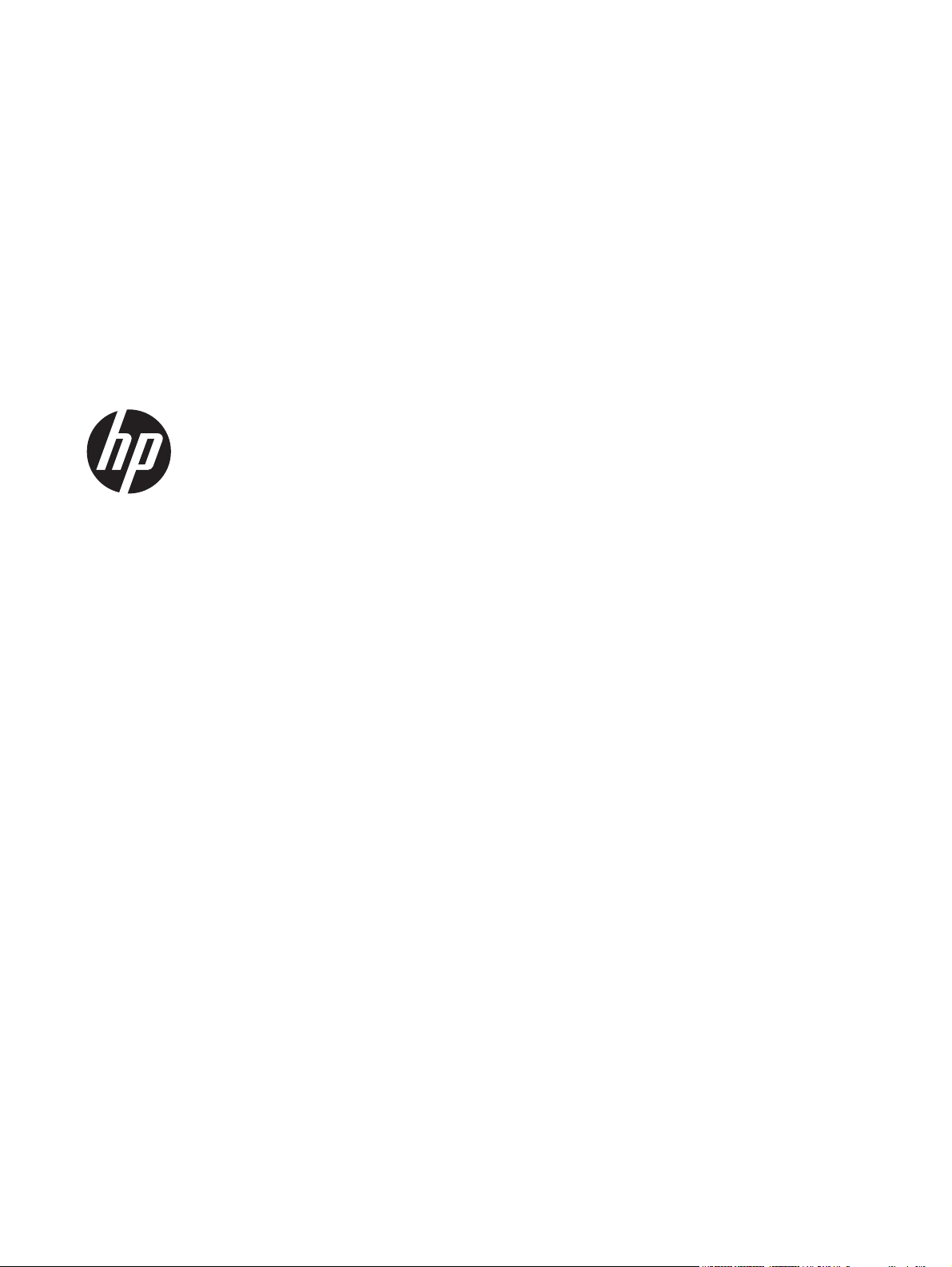
HP Digital Sender Flow 8500 fn1
Guia de l'usuari
Page 2
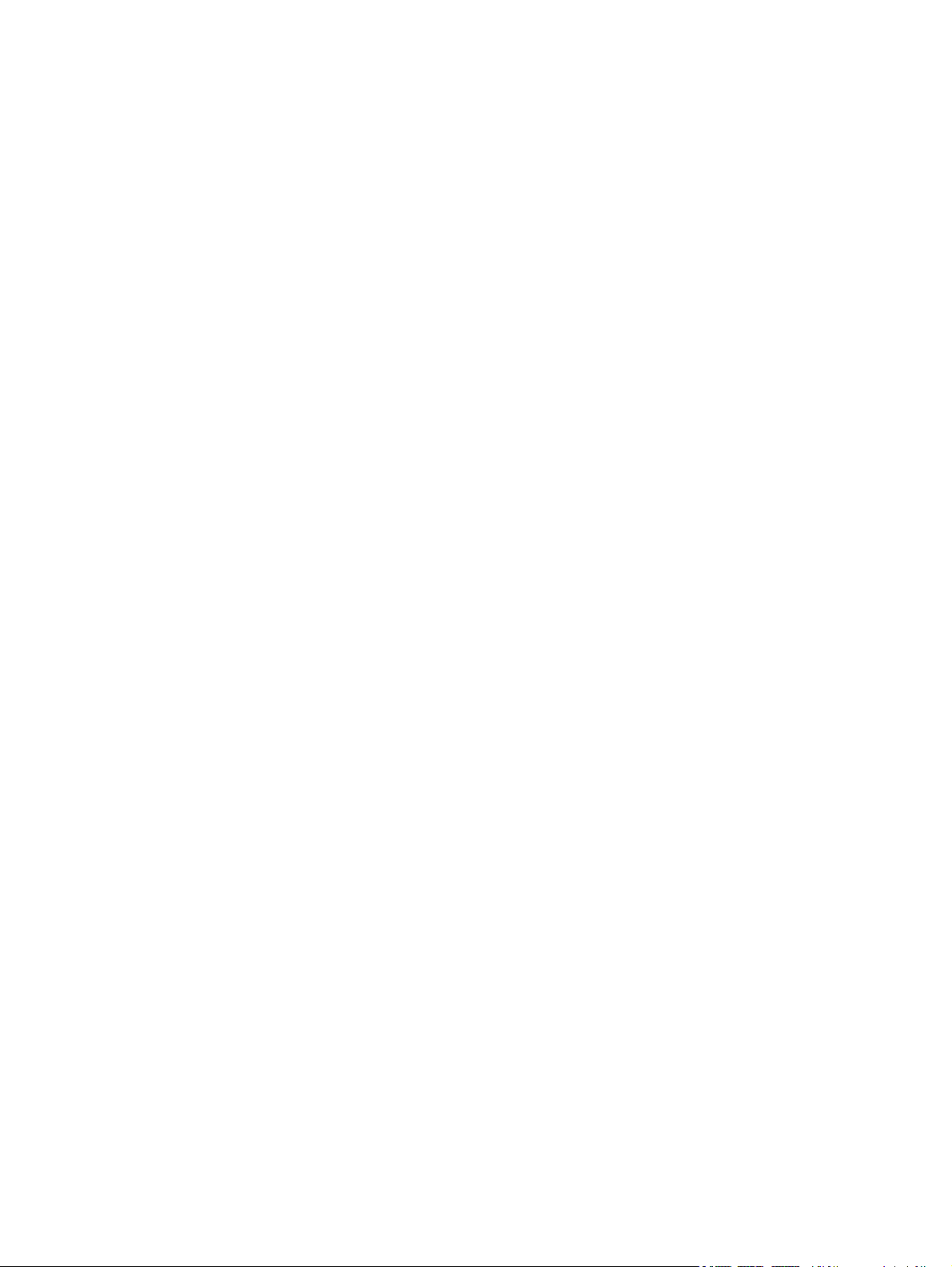
Copyright i llicència
Notes sobre marques comercials
© 2013 Copyright Hewlett-Packard
Development Company, L.P.
Es prohibeix la reproducció, adaptació o
traducció sense un permís previ per escrit,
excepte en els casos permesos per les lleis
de copyright.
La informació continguda aquí està subjecta
a canvi sense avís previ.
Les úniques garanties dels productes i
serveis d'HP s'estipulen a les declaracions
de garantia explícites que acompanyen
aquests productes i serveis. Res del que
s'inclou aquí s'ha d'interpretar com a
garantia addicional. HP no es fa
responsable dels errors tècnics o d'edició ni
de les omissions que es puguin trobar en
aquest document.
ENERGY STAR és una marca de serveis
registrada als Estats Units que pertany a la
United States Environmental Protection
Agency.
Microsoft i Windows són marques
comercials registrades de Microsoft
Corporation.
Edition 1, 4/2013
Page 3
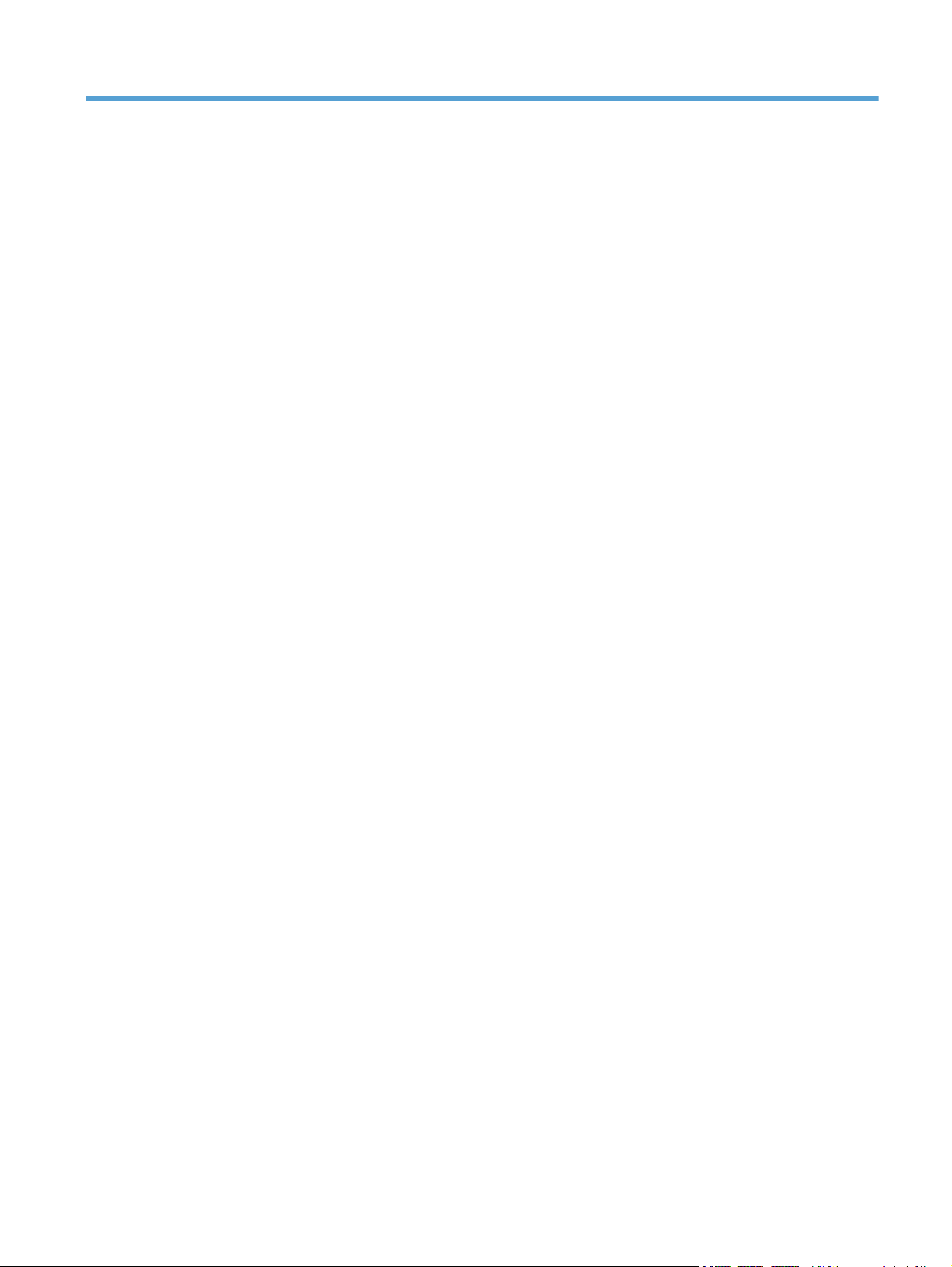
Índex de continguts
1 Informació bàsica del producte ......................................................................................... 1
Característiques del producte .................................................................................................... 1
Vista frontal ............................................................................................................................. 3
Vista posterior ......................................................................................................................... 4
Mode hibernació ..................................................................................................................... 4
Funció d'apagament automàtic .................................................................................................. 5
2 Tauler de control .............................................................................................................. 7
Disseny del tauler de control ...................................................................................................... 7
Interpretació dels llums d'estat del tauler de control ...................................................................... 9
Missatges del quadre de comandament ...................................................................................... 9
Pantalla Home (Inicia) ............................................................................................................ 10
Botons a la pantalla tàctil ........................................................................................................ 11
Sistema d'ajuda del tauler de control ........................................................................................ 11
3 Administració - Configuració del producte ....................................................................... 13
Utilitats admeses per al Windows ............................................................................................ 13
HP Web Jetadmin ................................................................................................... 13
Servidor web incrustat ............................................................................................. 13
enviament digital d'HP (programari HP DSS) .............................................................. 14
Protocols de xarxa admesos .................................................................................................... 14
Protocols de correu electrònic admesos ..................................................................................... 15
Configuració bàsica utilitzant el menú Administració .................................................................. 16
Desplaçament pel menú Administration (Administració) ................................................ 16
Menús de Jetdirect ................................................................................... 17
Configuració dels paràmetres d'idioma ..................................................................... 24
Configuració dels paràmetres d'hora ......................................................................... 24
Assignació d'una adreça IP ...................................................................................... 25
Definició i configuració dels paràmetres de correu electrònic mitjançant l'Assistent de
configuració de correu electrònic .............................................................................. 25
Configuració manual dels paràmetres IPv4 TCP/IP des del tauler de control ................... 26
Configuració manual dels paràmetres IPv6 TCP/IP des del tauler de control ................... 27
Inhabilitació dels protocols de xarxa (opcional) .......................................................... 27
Paràmetres de velocitat d’enllaç i d’impressió a doble cara .......................................... 27
Configuració bàsica utilitzant l'Embedded Web Server .............................................................. 27
Visualització o canvi dels paràmetres de xarxa .......................................................... 28
CAWW iii
Page 4
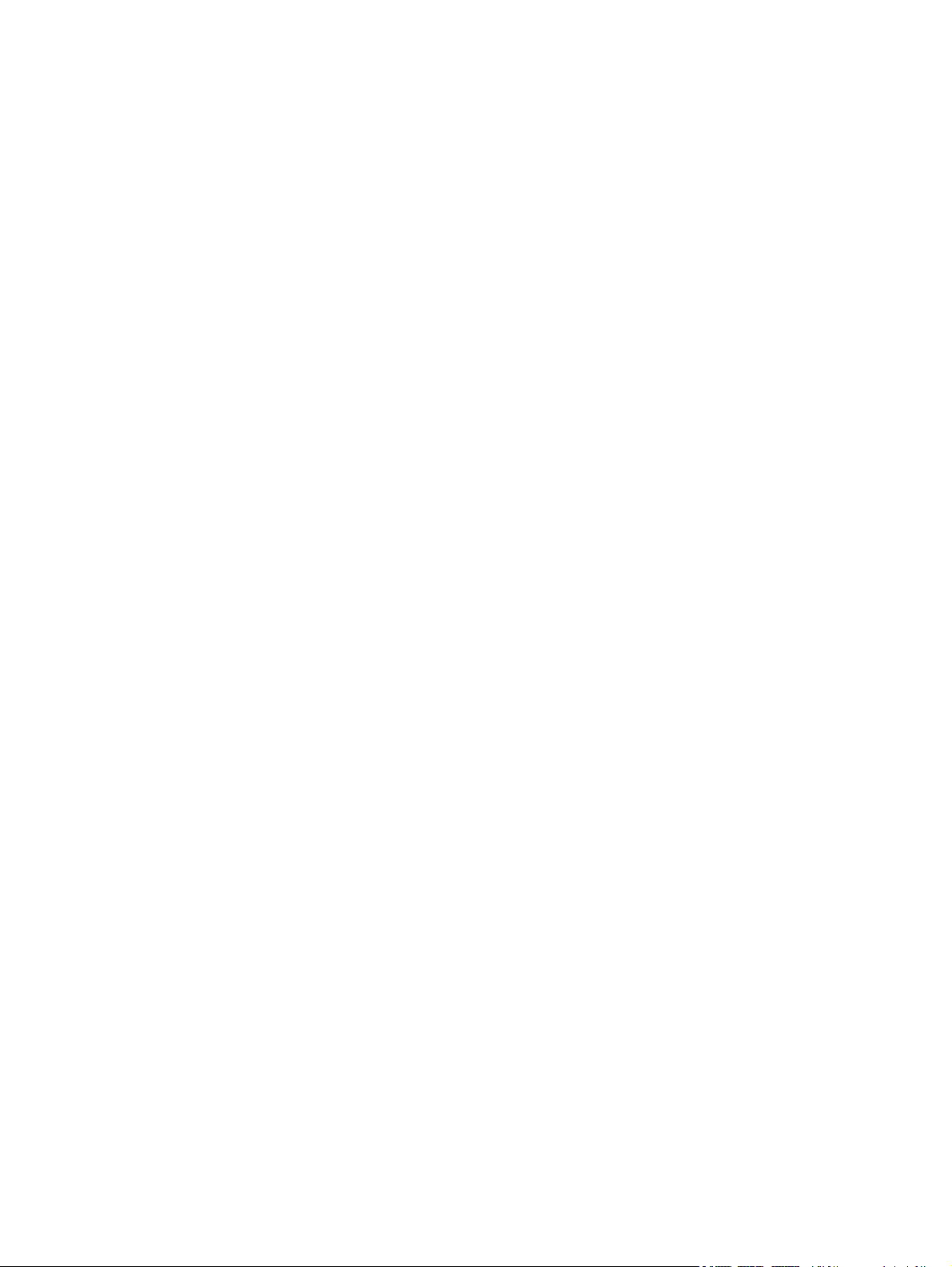
Definició o canvi de la contrasenya de l'administrador ................................................ 28
Configuració de les opcions de correu electrònic ........................................................ 28
Configuració de Desa a carpeta de xarxa ................................................................. 29
Configureu les opcions de desa a SharePoint ............................................................. 30
Configuració de paràmetres de dispositiu d'emmagatzematge USB .............................. 30
Configuracions ràpides ............................................................................................ 31
Configuració de paràmetres de seguretat generals ...................................................... 31
Configuració dels paràmetres de seguretat per al control de l'accés .............................. 31
Configuració addicional utilitzant l'Embedded Web Server ......................................................... 32
4 Administració - Gestió del producte ................................................................................ 33
Utilització de pàgines d'informació .......................................................................................... 33
Utilitzeu el Servidor Web Incrustat ........................................................................................... 34
Obertura del servidor web incrustat ........................................................................... 34
Opcions del servidor web incrustat ............................................................................ 34
Utilització del programari HP Web Jetadmin ............................................................................. 35
Control de la seguretat d'enviament digital ............................................................................... 36
Autenticació de xarxa .............................................................................................. 36
Correu electrònic segur ............................................................................................ 36
Restricció d'accés al programari ............................................................................... 36
Paràmetres de seguretat .......................................................................................................... 36
Protecció del servidor web incrustat ........................................................................... 37
Gestió de fitxers de tasques temporals ....................................................................... 37
Supressió d'emmagatzematge segura ........................................................................ 37
Dades afectades ...................................................................................... 38
Supressió segura de fitxers ....................................................................................... 38
Neteja de disc segura ............................................................................................. 38
Discs durs HP High-Performance Secure ..................................................................... 38
Gestió de certificats ................................................................................................. 39
Càrrega d'un certificat .............................................................................. 39
Càrrega d'una llista de revocació de certificats (CRL) ................................... 39
Autenticació i autorització ........................................................................................ 39
Paràmetres d'energia ............................................................................................................. 40
Actualització del microprogramari ........................................................................................... 41
Còpia de seguretat de dades del producte ................................................................................ 41
Restauració de les dades del producte ...................................................................................... 42
5 Càrrega d'originals ......................................................................................................... 43
Ús de l'alimentador de documents automàtic (AAD) ................................................................... 43
Consells per a la càrrega ......................................................................................... 43
Consells per a la càrrega de documents de diferents mides .......................................... 44
iv CAWW
Page 5
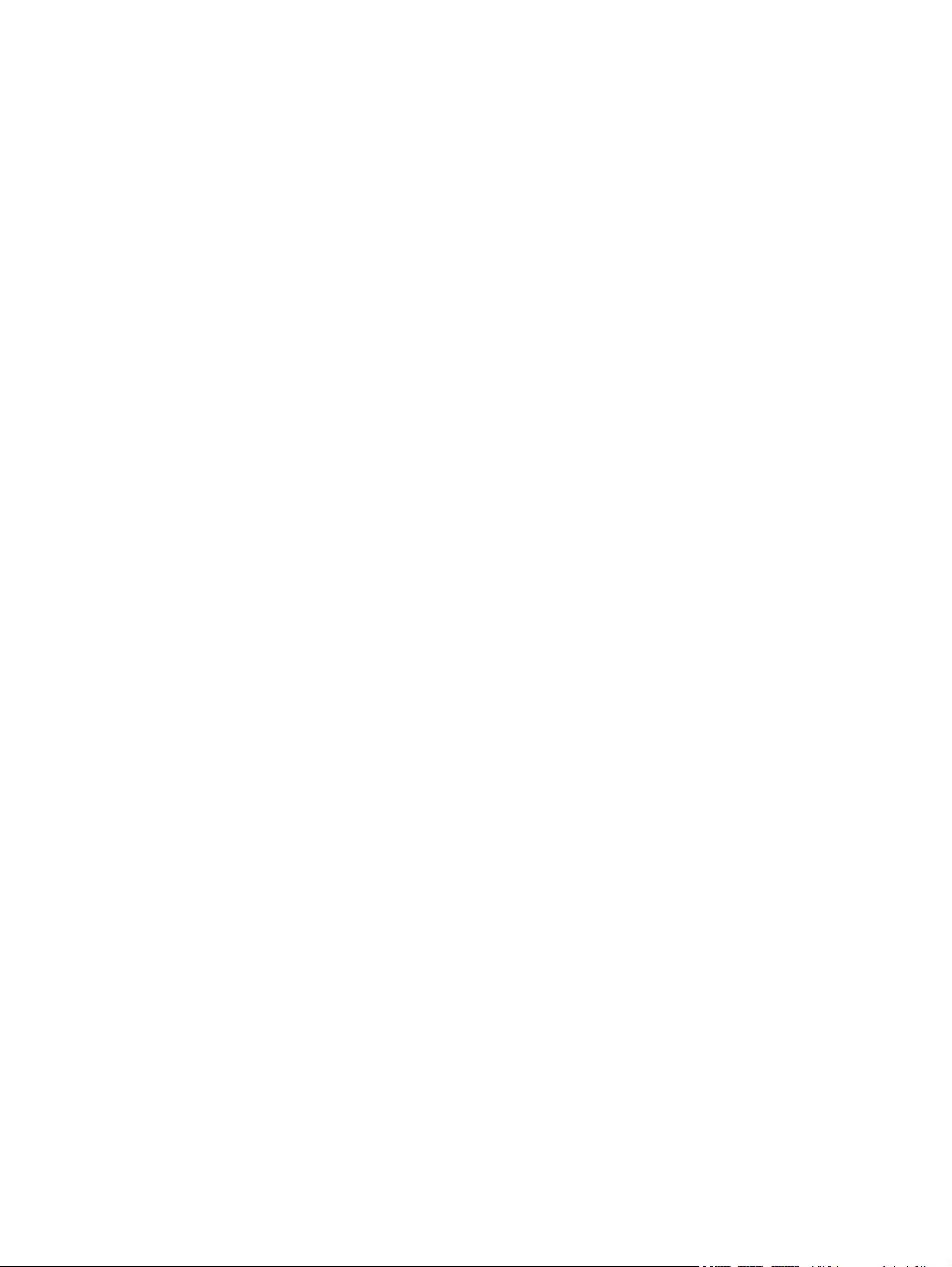
Com carregar documents ......................................................................................... 45
Ús del vidre de l'escàner ......................................................................................................... 46
6 Escaneig i enviament de documents ................................................................................ 49
Inicia sessió ........................................................................................................................... 49
Funcions noves de l'escàner .................................................................................................... 49
Visualització prèvia d'un escaneig ........................................................................................... 50
Ús de la pantalla de visualització prèvia d'imatges ..................................................... 51
Enviament d'un document escanejat a una o més adreces de correu electrònic .............................. 52
Utilització de la llibreta d'adreces ............................................................................. 52
Creació d'una llista de destinataris ............................................................. 52
Ús de la llibreta d'adreces personal o de contactes compartits ....................... 53
Addició d'entrades a les llibretes d'adreces personal o de
contactes compartits .................................................................. 53
Supressió d'entrades de la llibreta d'adreces de contactes
personals ................................................................................. 53
Utilitzeu la pantalla Send E-Mail (Envia correu electrònic) ............................................ 53
Enviament de documents .......................................................................................... 54
Envieu un document .................................................................................. 55
Utilitzeu la funció d'ompliment automàtic .................................................... 55
Enviament per fax d'un document escanejat .............................................................................. 55
Ús de la pantalla Envia fax ...................................................................................... 55
Enviament d'un fax .................................................................................................. 57
Emmagatzematge en una carpeta de xarxa o en un dispositiu USB .............................................. 57
Desa al lloc de SharePoint ...................................................................................................... 57
Enviament o emmagatzematge d'un document amb Configuracions ràpides ................................. 58
Escaneig a una destinació del flux de treball ............................................................................. 58
7 Manteniment del producte .............................................................................................. 61
Comandes de subministraments de manteniment i d'escaneig ...................................................... 61
Neteja de la pantalla tàctil ...................................................................................................... 61
Neteja del vidre de l'escàner, la tira de l'escàner i el fons de doble cara de l'alimentador
automàtic de documents (AAD) ................................................................................................ 61
Neteja dels rodets .................................................................................................................. 64
8 Substitució i instal·lació de components .......................................................................... 67
Substitució dels rodets ............................................................................................................ 67
Canvi del coixinet de separació de la impressora ...................................................................... 70
Substitució del tauler frontal ..................................................................................................... 74
Substitució del teclat ............................................................................................................... 76
Substitució del disc dur ........................................................................................................... 78
CAWW v
Page 6
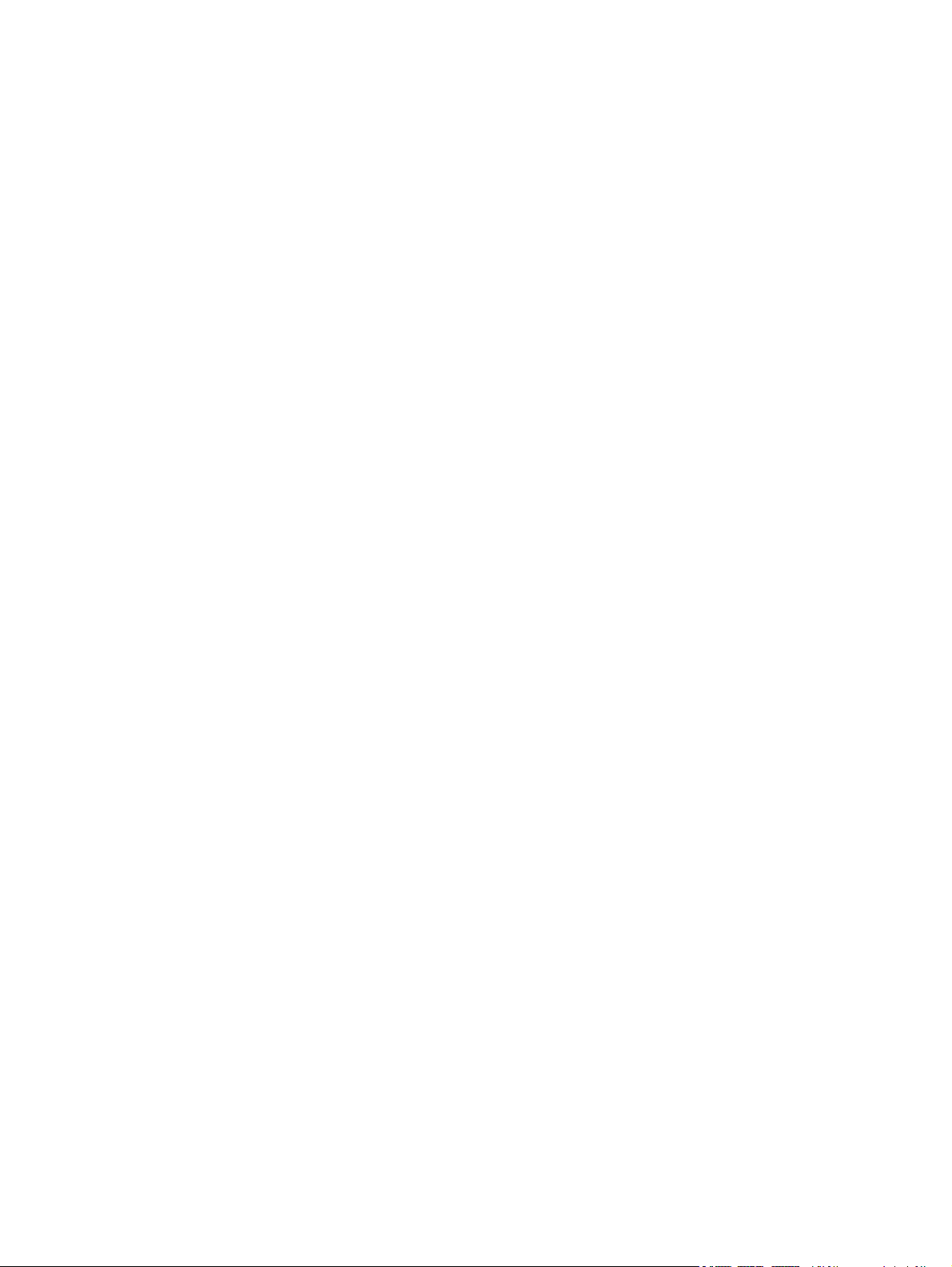
Instal·lació d'una targeta Jetdirect ............................................................................................ 81
Instal·lació d'un accessori al compartiment d'integració del maquinari ......................................... 82
9 Resolució de problemes .................................................................................................. 85
Errors d'escanejat .................................................................................................................. 85
Consells bàsics sobre resolució de problemes ............................................................................ 86
Problemes d'instal·lació .......................................................................................................... 87
Problemes d'inicialització o de maquinari ................................................................................. 87
Comproveu la connexió Ethernet ............................................................................... 87
Comproveu que arribi electricitat al producte ............................................................. 88
Reinicialització del producte ..................................................................................... 88
El producte s'ha aturat o s'ha apagat ....................................................................................... 88
El producte mostra un missatge de "pausa" a la pantalla tàctil ..................................... 88
He rebut un missatge per correu electrònic que indica que el producte s'ha apagat ........ 89
Problemes d'alimentació del paper .......................................................................................... 89
Paper encallat, tort, que entra malament o entrada de més d'una pàgina ...................... 89
Escaneig d'originals fràgils ...................................................................................... 89
El paper no entra des del producte ............................................................................ 90
Els originals s'estan arrissant a la safata de sortida de documents ................................. 90
La part inferior de la imatge escanejada ha quedat tallada .......................................... 90
Les imatges escanejades tenen línies o ratllades .......................................................... 90
Un element carregat a la safata d'entrada de documents s'encalla amb freqüència ........ 91
Eliminació d'embussos del recorregut de paper .......................................................... 91
El producte ha deixat de funcionar correctament ........................................................................ 92
Solució de problemes del correu electrònic ............................................................................... 92
Validació de l'adreça de la passarel·la d'SMTP .......................................................... 92
Validació de l'adreça de la passarel·la d'LDAP .......................................................... 93
Solució de problemes de xarxa ............................................................................................... 93
Restauració de paràmetres de fàbrica ...................................................................................... 94
Poseu-vos en contacte amb el servei d'assistència d'HP ............................................................... 94
10 Especificacions i garantia .............................................................................................. 95
Especificacions del producte ................................................................................................... 95
Especificacions de l'alimentador de documents .......................................................................... 96
Especificacions mediambientals ............................................................................................... 96
Certificat de volatilitat ............................................................................................................. 96
Memòria volàtil ....................................................................................................... 96
Memòria no volàtil .................................................................................................. 96
Memòria de la unitat del disc dur .............................................................................. 97
Número de model normatiu ..................................................................................................... 97
Programa d'administració ambiental dels productes ................................................................... 97
vi CAWW
Page 7
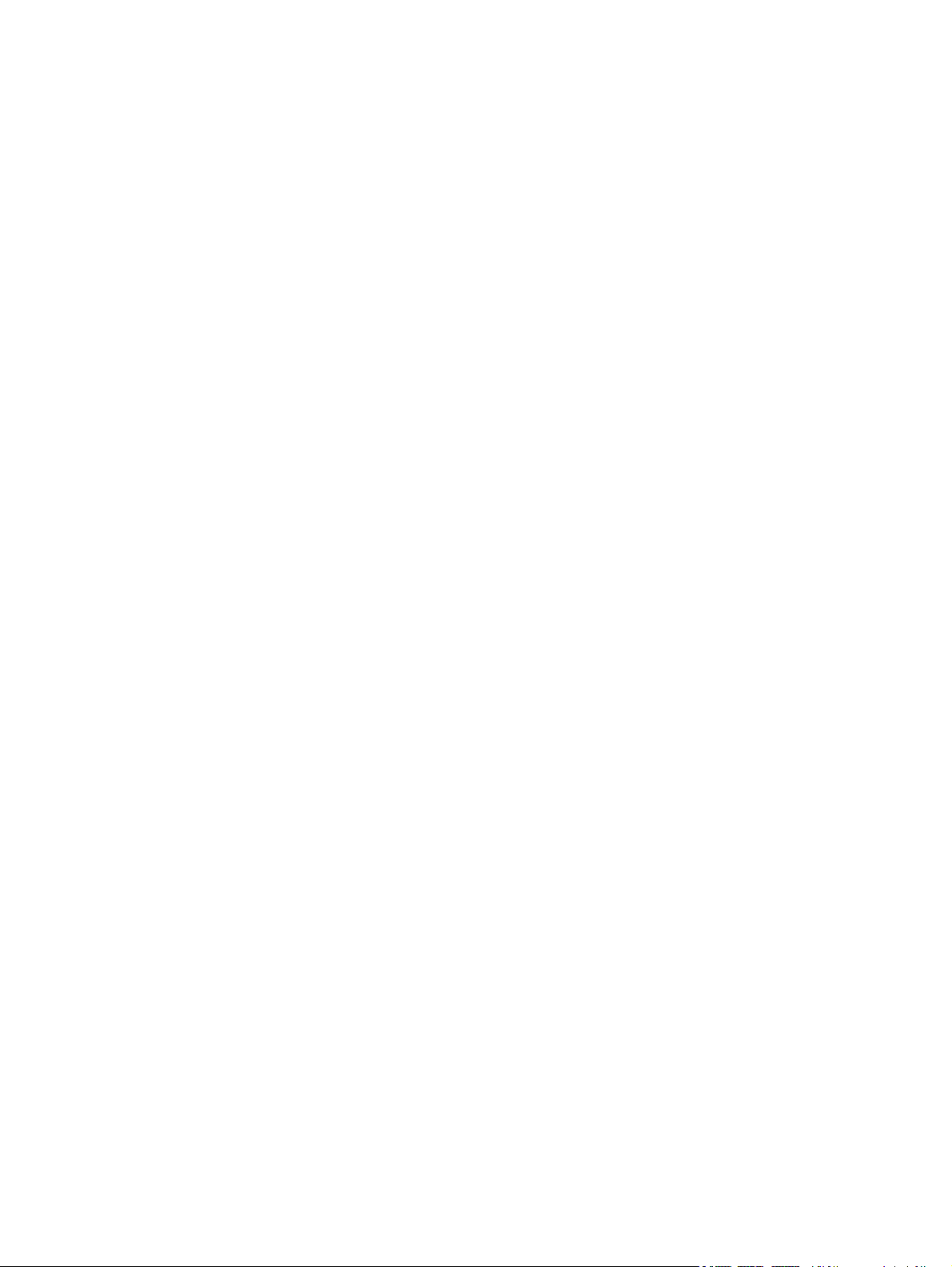
Protecció del medi ambient ...................................................................................... 97
Plàstics ................................................................................................................... 97
Informació energètica .............................................................................................. 97
Restriccions sobre materials ...................................................................................... 98
Deposició d'equips per part dels usuaris a les llars privades de la Unió Europea ............ 99
Substàncies químiques ............................................................................................. 99
Si voleu més informació ........................................................................................... 99
Declaració de garantia limitada de Hewlett-Packard .................................................................. 99
Índex ............................................................................................................................... 101
CAWW vii
Page 8
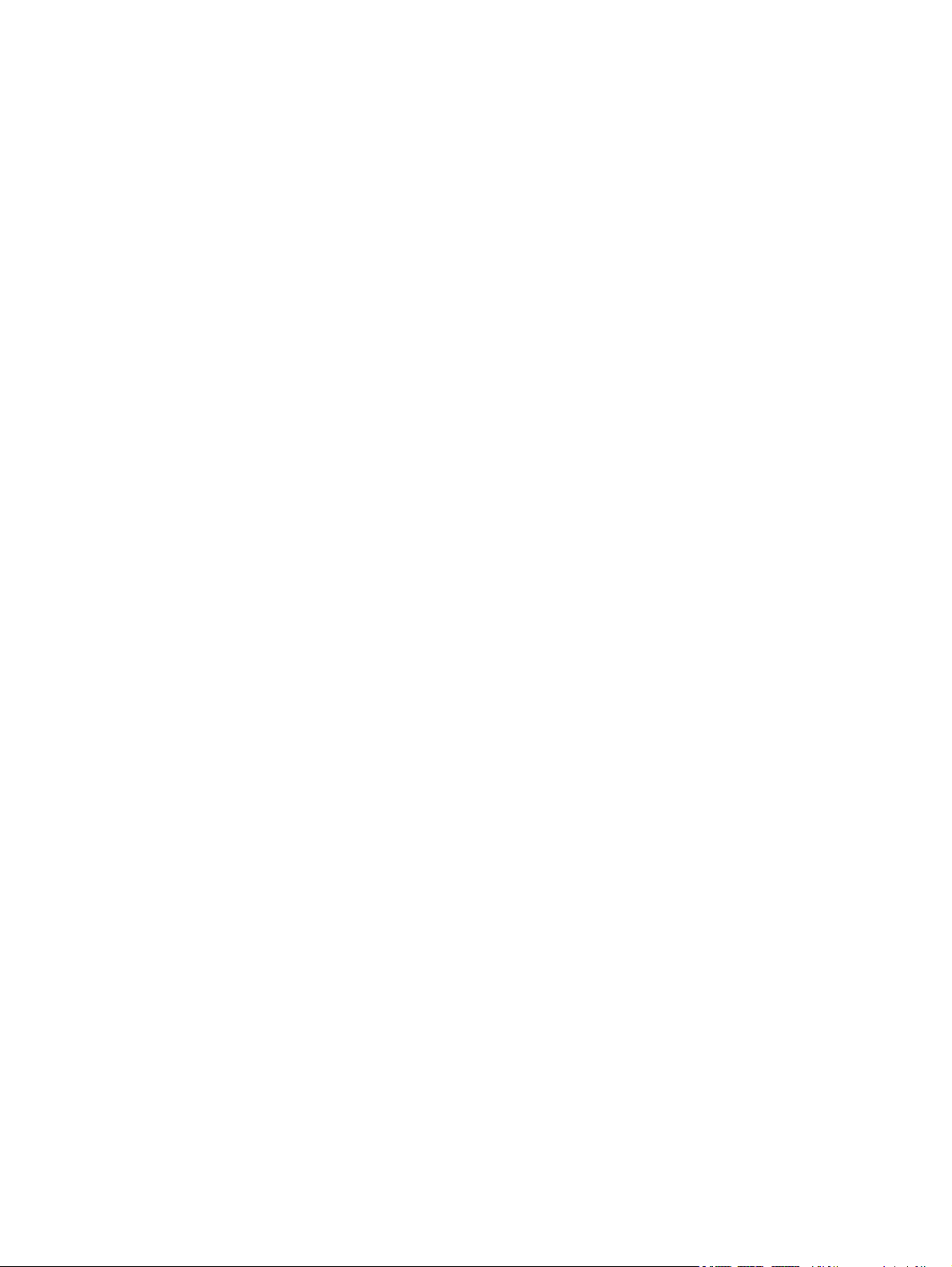
viii CAWW
Page 9
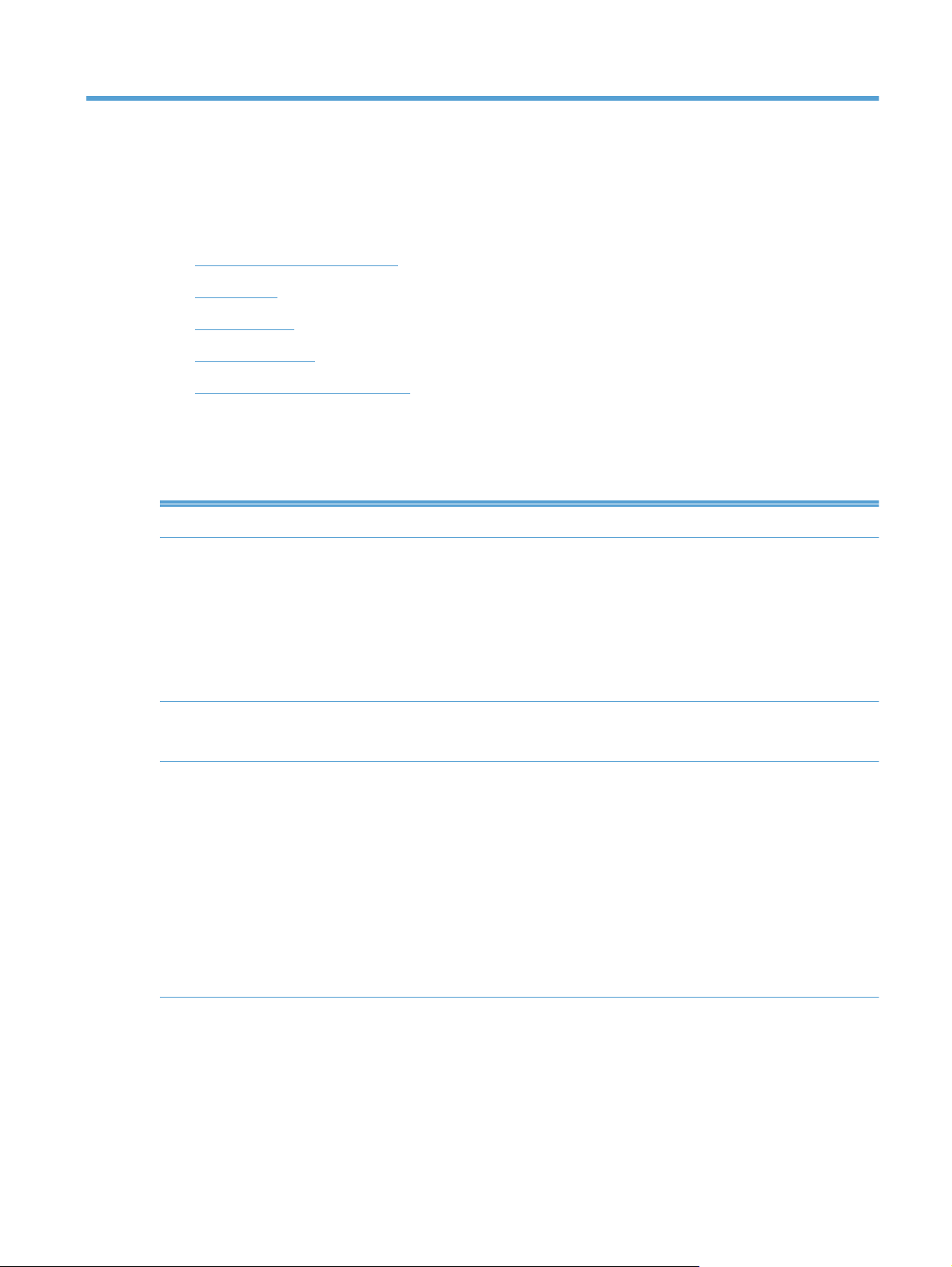
1 Informació bàsica del producte
Aquesta Guia de l'usuari conté tot el que necessitareu saber sobre l'ús del producte.
Característiques del producte
●
Vista frontal
●
Vista posterior
●
Mode hibernació
●
Funció d'apagament automàtic
●
Característiques del producte
Taula 1-1 Paràmetres
Resolució 600 píxels per polzada (ppp)
Memòria
Interfície de l'usuari
Manipulació del paper
1792 MB de memòria d'accés aleatori (RAM).
●
512 MB al formatador
1024 MB a l'escàner
256 a la xarxa de Jetdirect Inside (JDI)
La tecnologia de millora de la memòria (MEt) comprimeix les dades automàticament per
●
utilitzar la RAM amb més eficàcia
Tauler de control en color HP Easy Select
●
Servidor web incrustat (EWS) per a configurar el producte i accedir al servei tècnic
●
Alimentador de documents: Admet fins a 100 fulls.
●
Escaneig a dues cares L'alimentador de documents té una funció dúplex automàtica
●
per escanejar documents pels dos costats.
Supressió de pàgines en blanc: Se suprimeixen les pàgines en blanc dels documents
●
escanejats (se n'obtenen millors resultats amb pàgines blanques o amb colors clars).
Safata de sortida estàndard: La safata de sortida es troba a prop de la part inferior
●
del producte.
Tecnologia HP Precision Feed amb procés de recollida multifase, tecnologies avançades
●
de separació i recollida intel·ligent, tractament de piles amb documents de diferents mides
i detecció de doble alimentació per ultrasons.
CAWW
Característiques del producte
1
Page 10
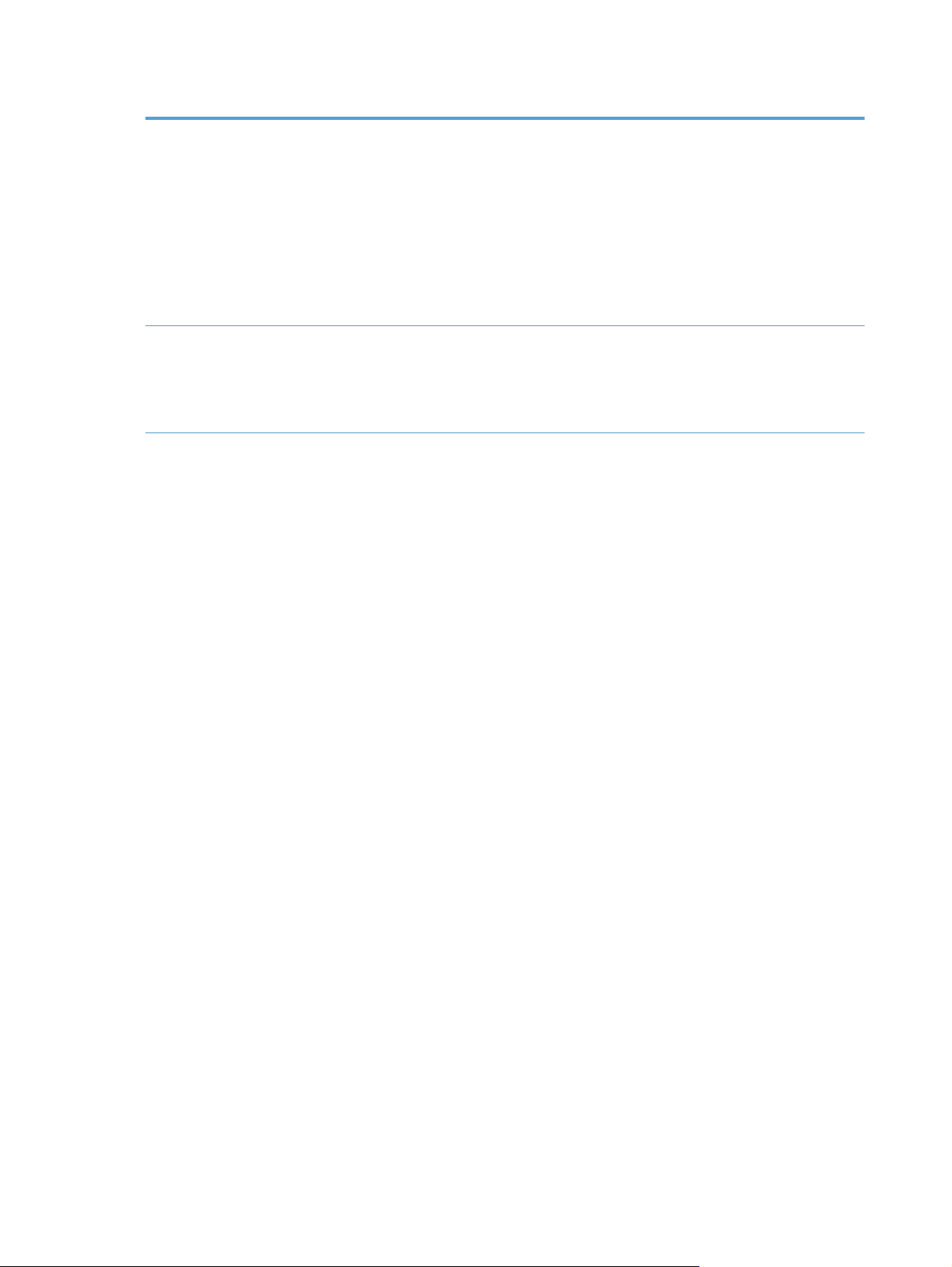
Taula 1-1 Paràmetres (continuació)
Connectivitat
Opcions
mediambientals
Característiques de
seguretat
Connector de xarxa local (LAN) (RJ-45) per a Jetdirect Inside (JDI)
●
Una ranura d'entrada/sortida millorada (EIO)
●
Connexió USB 2.0 per a dispositiu portàtil d'emmagatzematge amb formatat FAT.
●
Cal que l'administrador activi aquest port USB abans d'utilitzar-lo.
NOTA: No s'admeten unitats de disc dur externes connectades mitjançant USB.
Programari opcional HPDigital Sending Software (DSS).
●
Compartiment d'integració de maquinari.
●
Paràmetres del temporitzador d'hibernació permet estalviar energia perquè l'escàner
●
passa al mode d'hibernació després de 15 minuts d'inactivitat.
Bona part dels components i els materials són reciclables
●
●
Qualificat amb ENERGY STAR
Neteja segura de disc
●
Supressió d'emmagatzematge segura
●
Supressió segura de fitxers
●
Autenticació
●
Autenticació amb codi d'accés d'usuaris
Windows (Kerberos i NTLM)
®
LDAP
Jetdirect Inside (JDI)
●
IPSec
Protecció per contrasenya
SSL
TLS
SNMPv3
2 Capítol 1 Informació bàsica del producte CAWW
Page 11
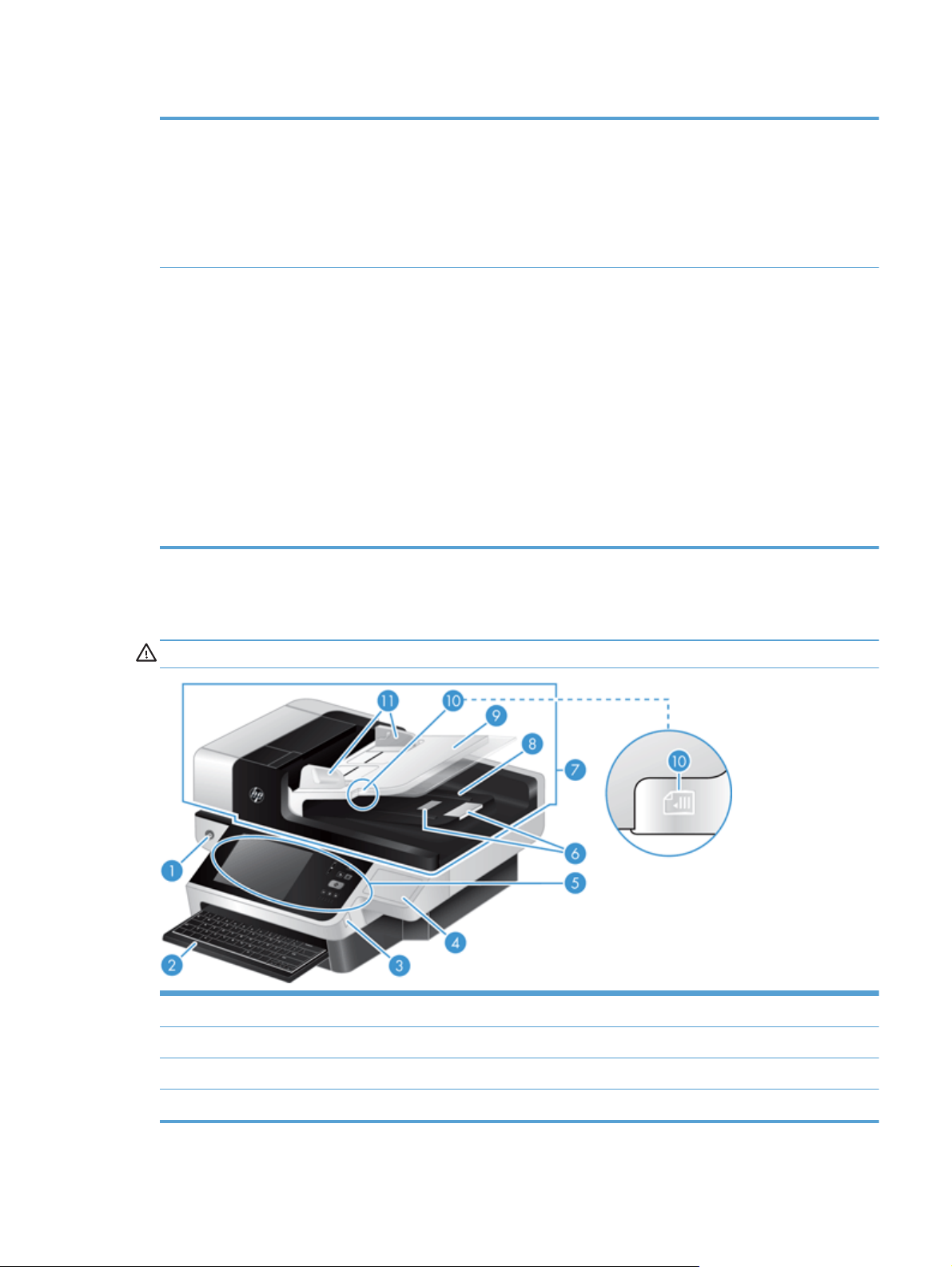
Taula 1-1 Paràmetres (continuació)
Autenticació 802.1x
IPP a través de TLS
Comunicació segura entre el producte i els servidors de xarxa
●
Seguretat IPSec (maquinari)
●
Disc dur segur d'alt rendiment d'HP
●
Escaneig i enviament
Vista frontal
ATENCIÓ: Si heu de moure el producte, aixequeu-lo sempre per la base. No l'aixequeu pel teclat.
Modes per a formats de text, gràfics i text i gràfics barrejats
●
OCR incrustat
●
Funció d'interrupció de tasques
●
Animacions al tauler de control (per exemple, recuperació d'embussos)
●
Escaneig i enviament a correu electrònic, fax, carpeta de xarxa, dispositius USB i
●
SharePoint
Llibreta d'adreces per a correu electrònic i fax
Enviament a fax digital (fax per Internet i fax LAN)
Recuperació de contactes des d'un directori de xarxa (LDAP)
●
Escaneig automàtic de les dues cares
●
CAWW
1 Botó d'alimentació
2Teclat
3 Connector USB amb coberta per a dispositiu d'emmagatzematge portàtil amb format FAT
4 Compartiment d'integració de maquinari amb coberta
Vista frontal
3
Page 12
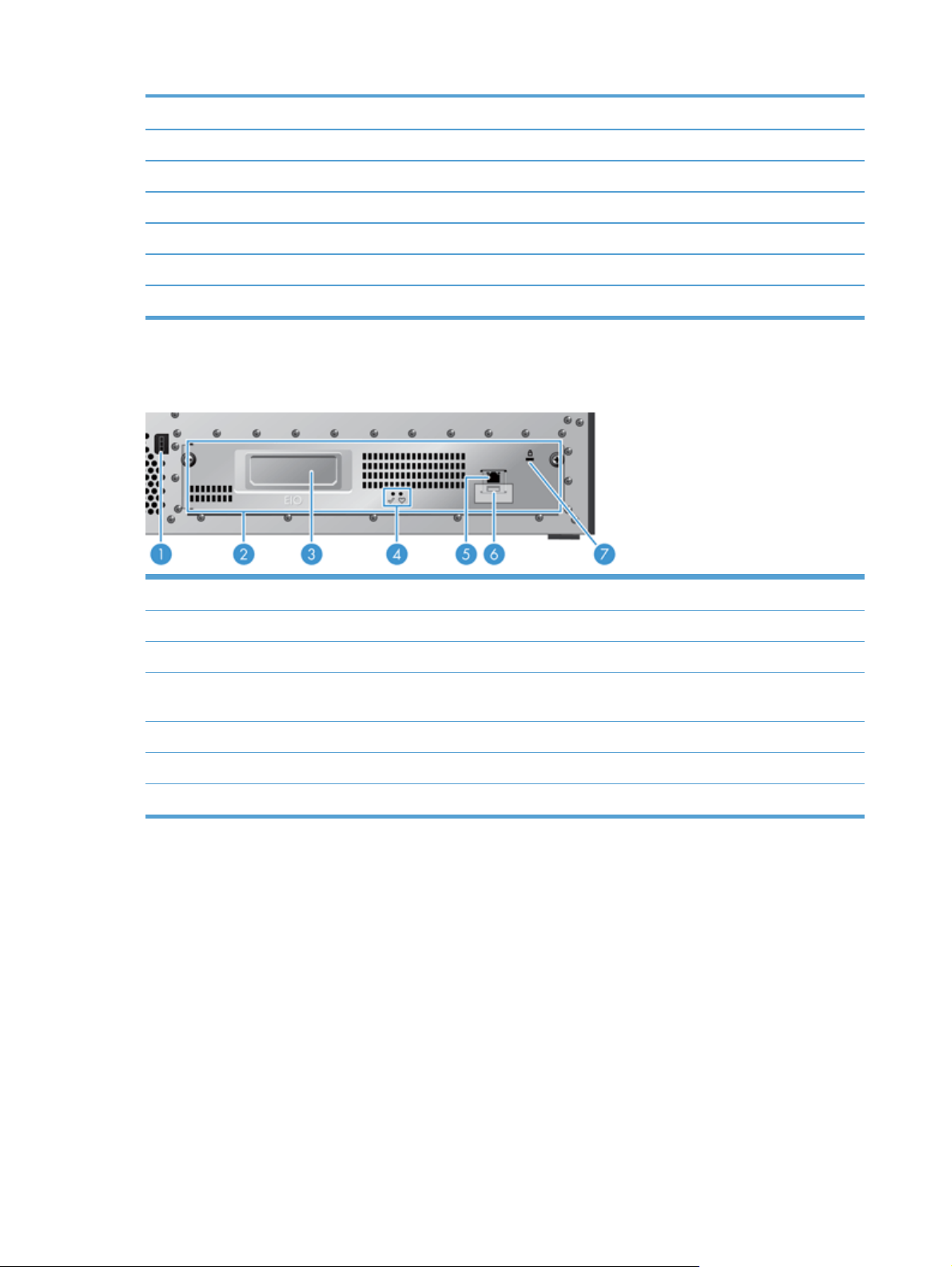
5 Tauler de control
6 Topalls del paper
7 Alimentador automàtic de documents (AAD)
8 Safata de sortida de l'AAD
9 Safata d'entrada de l'AAD
10 LED de càrrega/detecció de documents
11 Guies del paper
Vista posterior
1 Connector d'alimentació
2 Muntatge del calaix del tauler posterior
3 Ranura de la targeta EIO
4 LED d'estat del formatador (en condicions normals, els dos s'il·luminen de color verd; el LED de l'esquerra
s'encén de manera fixa i el LED de la dreta parpelleja)
5Port Ethernet
6 Port amfitrió USB (a sota de l'etiqueta que pot treure l'usuari)
7 Ranura per a un bloqueig de seguretat de tipus de cable
Mode hibernació
L'escàner entrarà al mode hibernació després de 15 minuts d'inactivitat. Per a sortir del mode
hibernació, realitzeu una de les següents accions:
Premeu qualsevol botó
●
Toqueu la pantalla tàctil
●
Aixequeu la tapa de l'escàner pla
●
Connecteu un dispositiu USB
●
4 Capítol 1 Informació bàsica del producte CAWW
Page 13
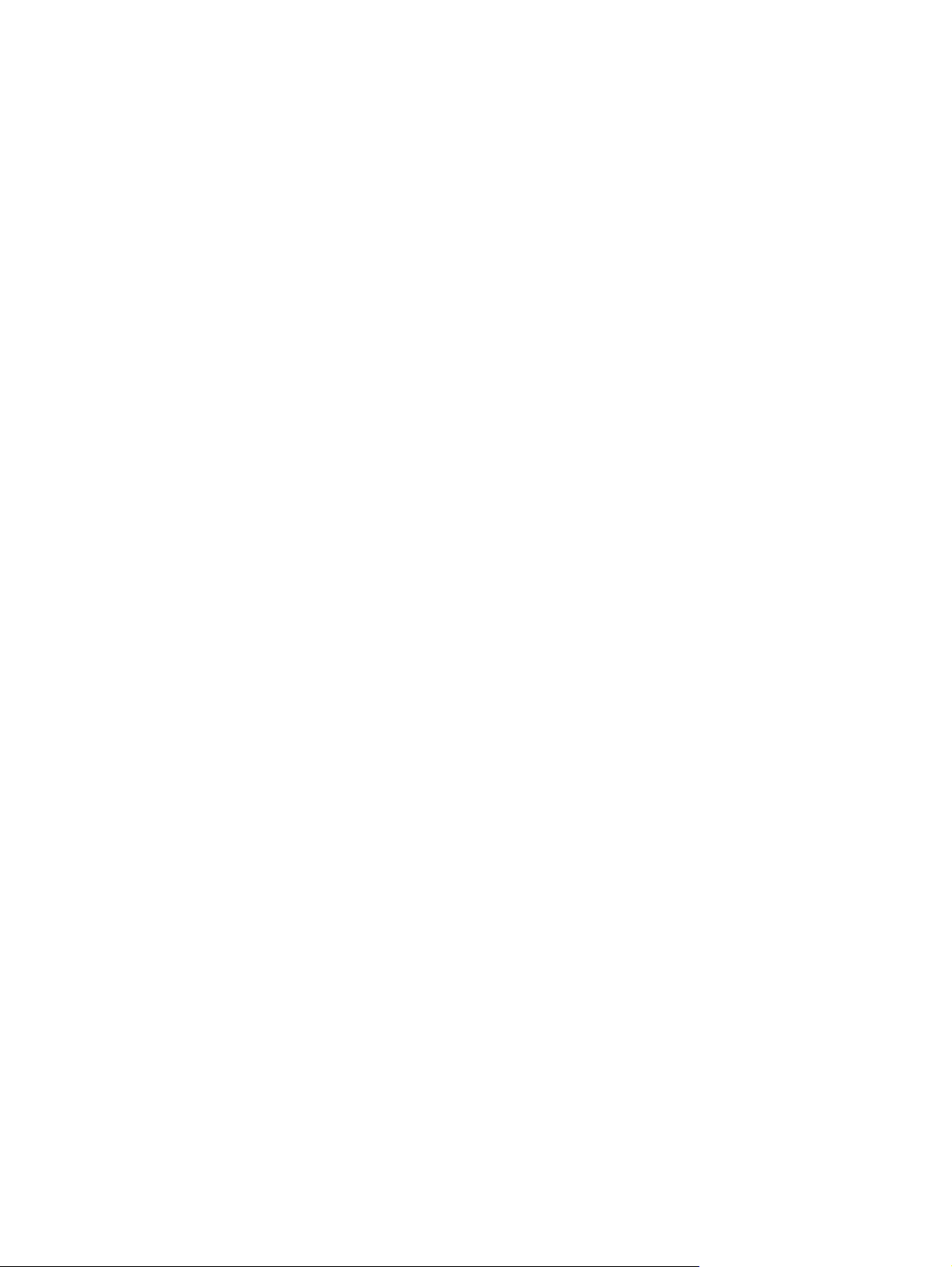
Funció d'apagament automàtic
Aquest producte incorpora una funció de seguretat que el protegeix d'un sobreescalfament provocat
per una avaria del ventilador o del conducte de ventilació.
En determinades situacions, la pantalla tàctil mostrarà un missatge de "pausa" durant 12 minuts
●
abans de començar l'apagament.
Si el producte detecta que el ventilador falla (i provoca el sobreescalfament de la unitat), el
●
producte s'apagarà automàticament. Si això passa, el producte enviarà un missatge per correu
electrònic per a notificar l'apagament a l'usuari actual (si l'usuari està connectat) i a
l'administrador.
CAWW
Funció d'apagament automàtic
5
Page 14
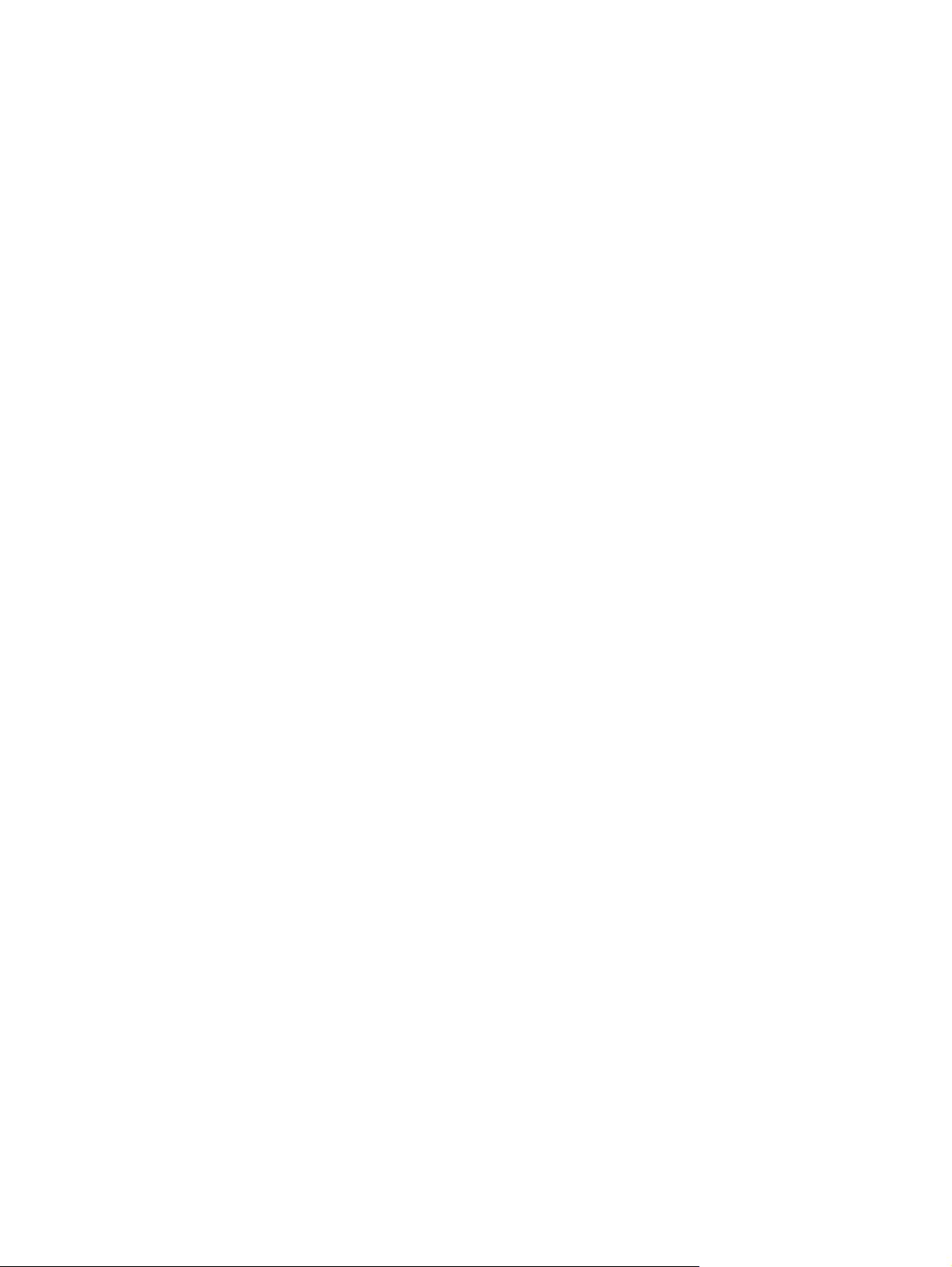
6 Capítol 1 Informació bàsica del producte CAWW
Page 15
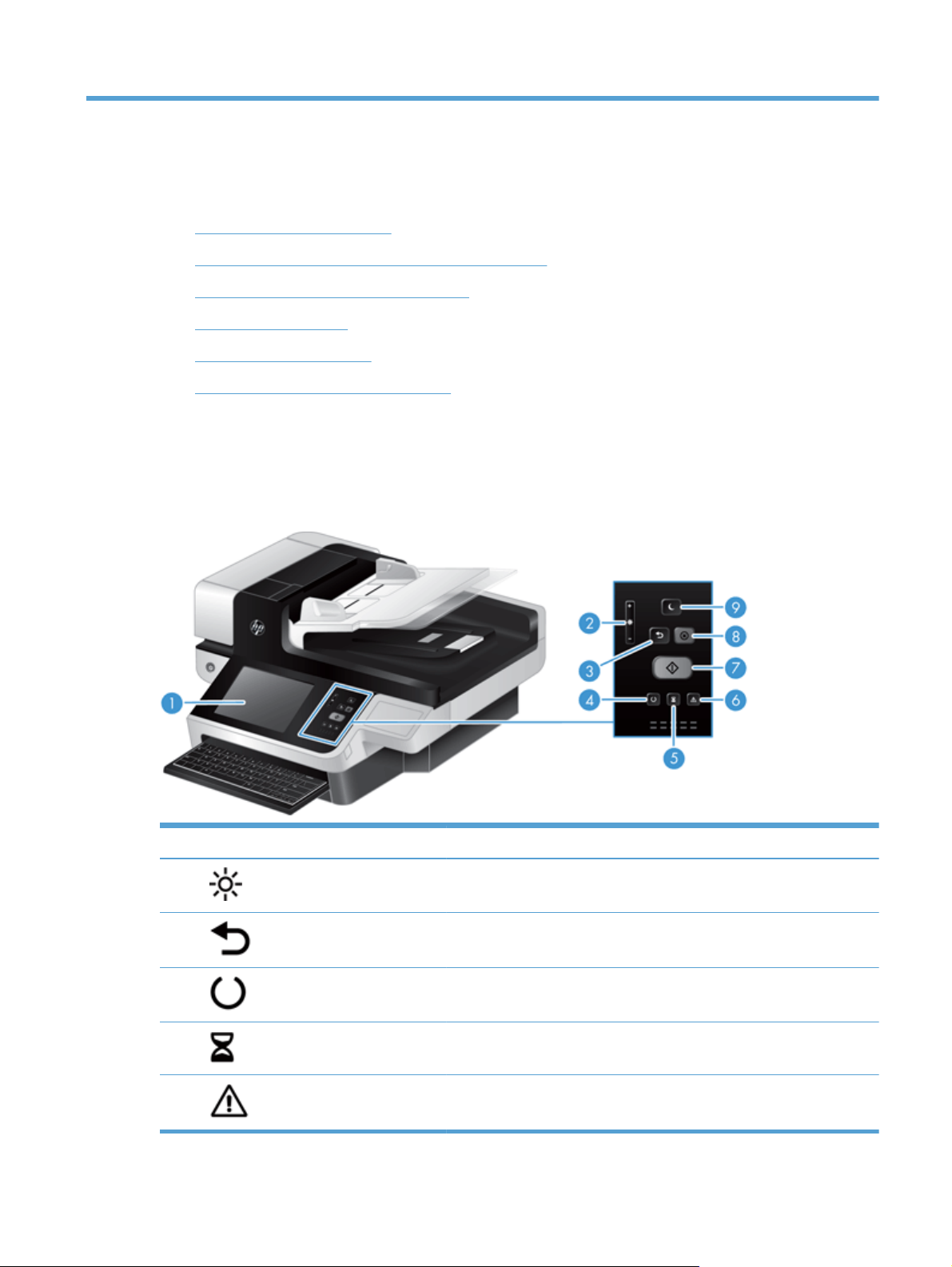
2 Tauler de control
Disseny del tauler de control
●
Interpretació dels llums d'estat del tauler de control
●
Missatges del quadre de comandament
●
Pantalla Home (Inicia)
●
Botons a la pantalla tàctil
●
Sistema d'ajuda del tauler de control
●
Disseny del tauler de control
El tauler de control inclou una pantalla gràfica tàctil en color, botons de control de tasques, un teclat i
tres indicadors lluminosos LED d'estat.
CAWW
1 Pantalla tàctil Utilitzeu la pantalla tàctil per accedir a les funcions del producte.
2
3
4
5
6
Control de l'ajust de la
brillantor de la pantalla tàctil
Botó de reinicialització Restableix els paràmetres de tasca als valors per defecte de fàbrica o
LED A punt El LED A punt indica que el producte està preparat per començar a
LED de dades El LED de dades indica que el producte està rebent dades.
LED d'atenció El LED d'atenció indica que el producte té algun problema que requereix
Utilitzeu aquest control per augmentar o reduir la brillantor de la pantalla
tàctil.
definits per l'usuari.
processar qualsevol tasca.
intervenció.
Disseny del tauler de control
7
Page 16
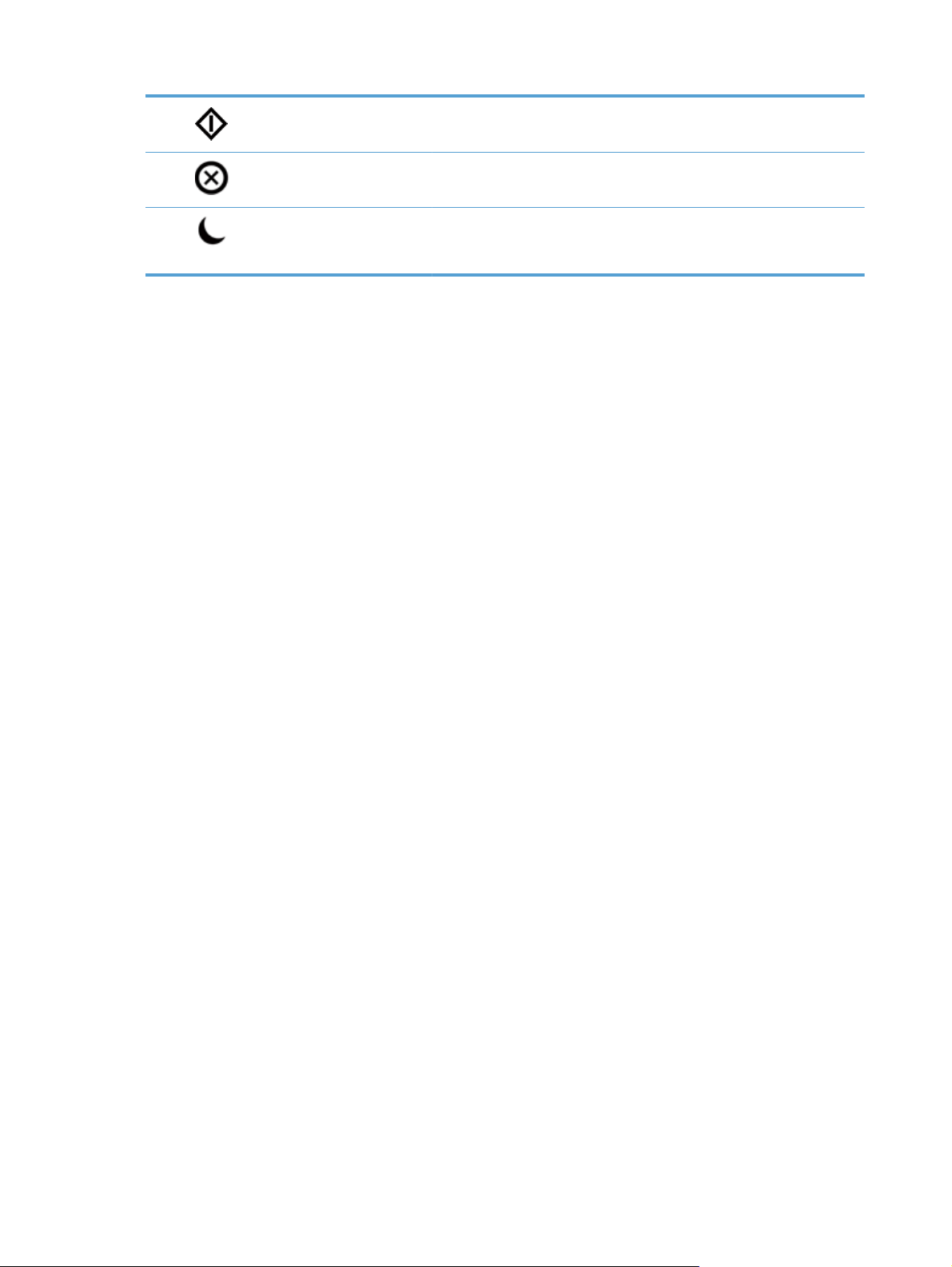
7 Botó d'inici Comença l'enviament digital (correu electrònic i fax, per exemple) o reprèn
una tasca que s'hagi interromput.
8
9
Botó Atura Atura la tasca activa i obre la pantalla Job Status (Estat de la tasca).
Botó d'aturada temporal Si el producte queda inactiu durant un període de temps prolongat,
automàticament se situa en mode d'hibernació. Per posar el producte en
mode d'hibernació o per reactivar-lo, premeu el botó d'hibernació.
8 Capítol 2 Tauler de control CAWW
Page 17
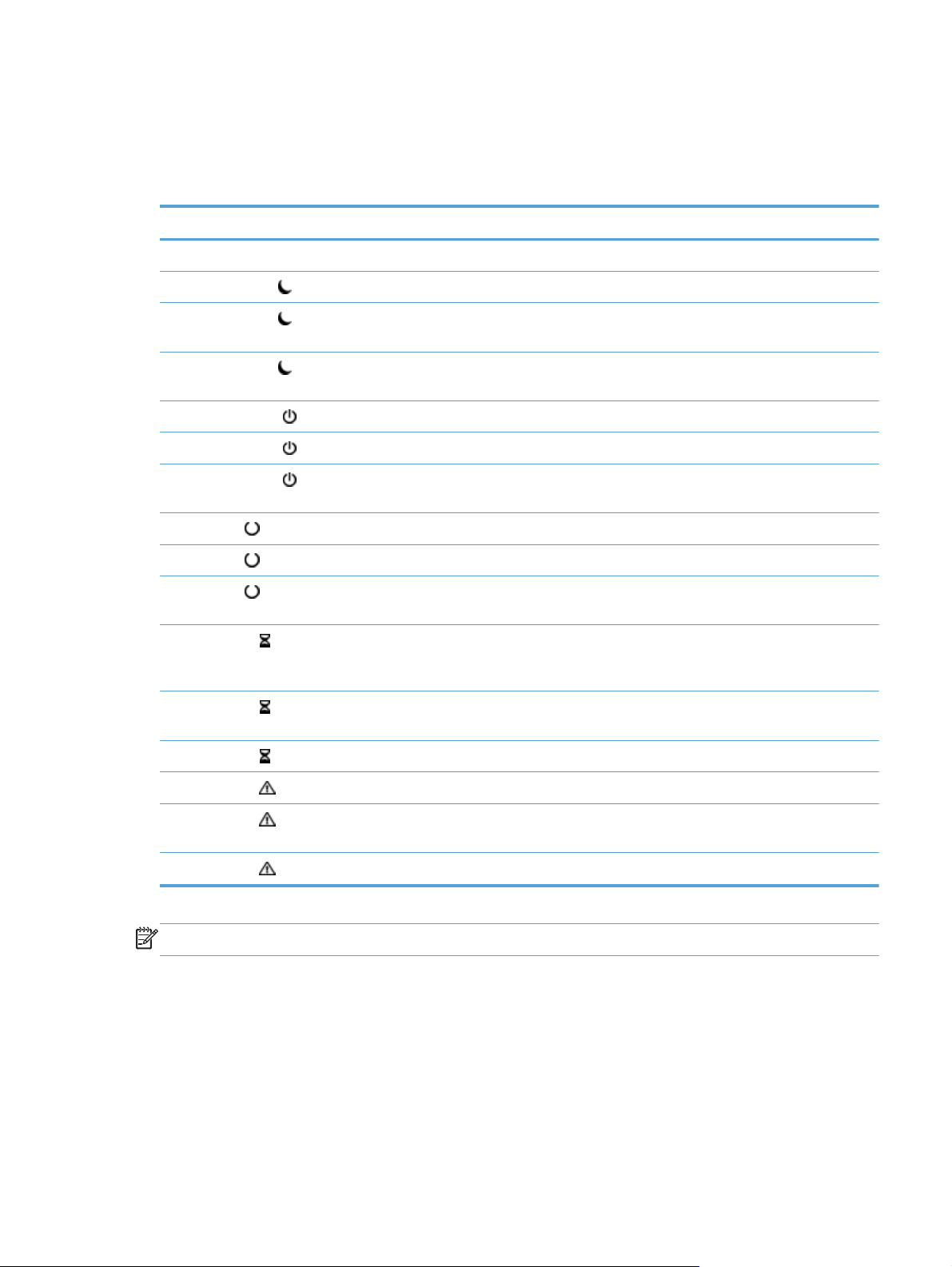
Interpretació dels llums d'estat del tauler de control
El producte té sis LED al tauler de control que indiquen l'estat del producte. A la següent taula s'explica
com interpretar aquests LED.
Comportament dels LED Descripció
Tots els LED estan apagats. El producte està apagat.
El LED d'hibernació
El LED d'hibernació
parpellejant.
El LED d'hibernació
El LED d'alimentació
El LED d'alimentació
El LED d'alimentació
apagat.
El LED A punt
El LED A punt
El LED A punt
El LED de dades
El LED de dades
parpellejant.
està encès. El producte està en línia i pot acceptar entrades.
està parpellejant. El producte deixa en pausa una petició o ha deixat de rebre entrades.
està apagat. El producte està en pausa i no pot acceptar entrades. Pot ser perquè s'hagués deixat en
està encès. El producte ja ha processat les dades de la memòria intermèdia i espera la transmissió
està
està encès. L'escàner es troba en el mode d'hibernació (estalvi d'energia).
està
està apagat. L'escàner no es troba en el mode d'hibernació ni en transició a l'estat de transició
està encès. El producte està encès.
parpelleja. L'adaptador de CA està connectat al producte, però el producte està apagat.
està
L'escàner entra o surt del mode d'hibernació.
(encès o apagat).
La font d'alimentació no subministra energia al producte.
pausa deliberadament o per un estat d'error al producte.
de més dades, o be ha entrat en pausa. Quan el LED d'atenció està parpellejant al
mateix temps, hi ha un error i vol dir que hi ha dades pendents de processament.
El producte està rebent o processant dades.
El LED de dades
El LED d'atenció
El LED d'atenció
parpellejant ràpidament.
El LED d'atenció
està apagat. No hi ha dades perquè les processi el producte.
està encès. El producte ha detectat un error crític del tipus que es descriu a la pantalla.
està
està apagat. No hi ha cap error.
El producte ha trobat un error per al qual cal que l'usuari intervingui, per exemple, un
embús a l'alimentador de documents automàtic.
NOTA: Apareixen estats i condicions d'error a la pantalla.
Missatges del quadre de comandament
El producte proporciona missatges útils al tauler de control. Quan aparegui un missatge al tauler de
control, seguiu les instruccions de la pantalla per resoldre el problema. Si al producte apareix un
missatge d'"Error" o d'"Atenció" i no es mostra cap pas per a resoldre la incidència, apagueu el
producte i torneu a engegar-lo. Si seguiu tenint problemes amb el producte, poseu-vos en contacte amb
el servei tècnic d' HP.
CAWW
Interpretació dels llums d'estat del tauler de control
9
Page 18
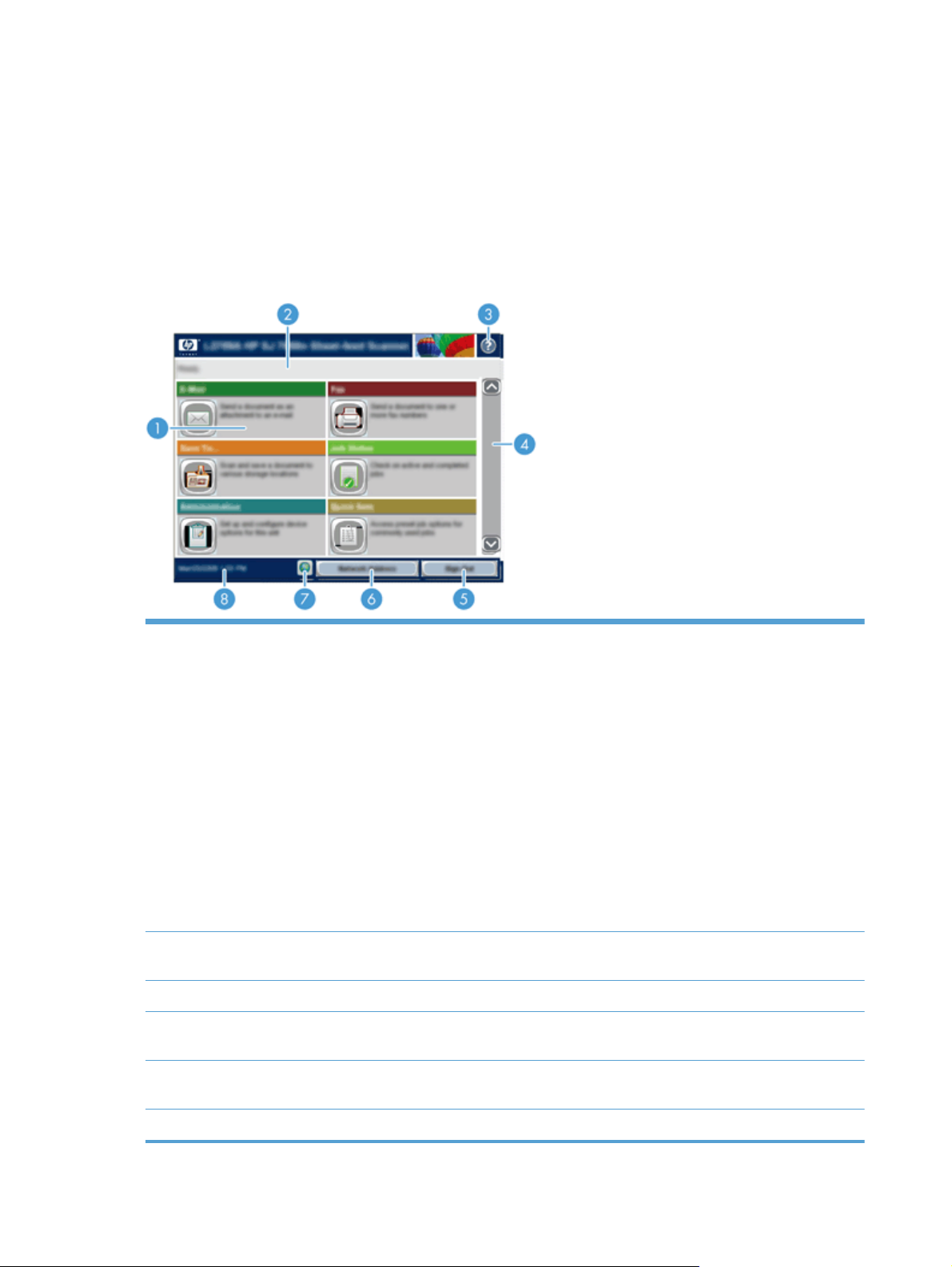
Per obtenir informació addicional sobre els avisos que apareixen a la línia d'estat, toqueu el botó
d'avís.
Per obtenir informació addicional sobre diferents temes, toqueu el botó d'ajuda que hi ha a la
cantonada superior dreta de la pantalla.
Pantalla Home (Inicia)
La pantalla d'inici dóna accés a les funcions del producte i n'indica l'estat actual.
1 Features (Paràmetres) Segons la configuració del dispositiu, les funcions que apareixen en aquesta zona poden
incloure els elements següents:
Fax
●
Correu electrònic
●
Estat de tasca
●
Desa a carpeta de xarxa
●
Desa a USB
●
Configuracions ràpides
●
Flux de treball
●
Administració
●
Servei
●
2 Línia d'estat del
producte
3 Botó Help (Ajuda) Premeu el botó Help (Ajuda) per obrir el sistema d'ajuda incrustat.
4 Barra de desplaçament Premeu les fletxes de la barra de desplaçament per veure la llista completa de paràmetres
5 Inicia sessió/Tanca
sessió
La línia d'estat proporciona informació sobre l'estat general del producte. En aquesta zona
apareixen diversos botons segons l'estat actual.
disponibles.
Toqueu aquest botó per iniciar o tancar la sessió amb el producte. Un cop hàgiu tancat la
sessió, el producte restableix totes les opcions als paràmetres per defecte.
6 Botó Adreça de xarxa Toqueu el botó Adreça de xarxa per obtenir informació sobre la connexió de xarxa.
10 Capítol 2 Tauler de control CAWW
Page 19
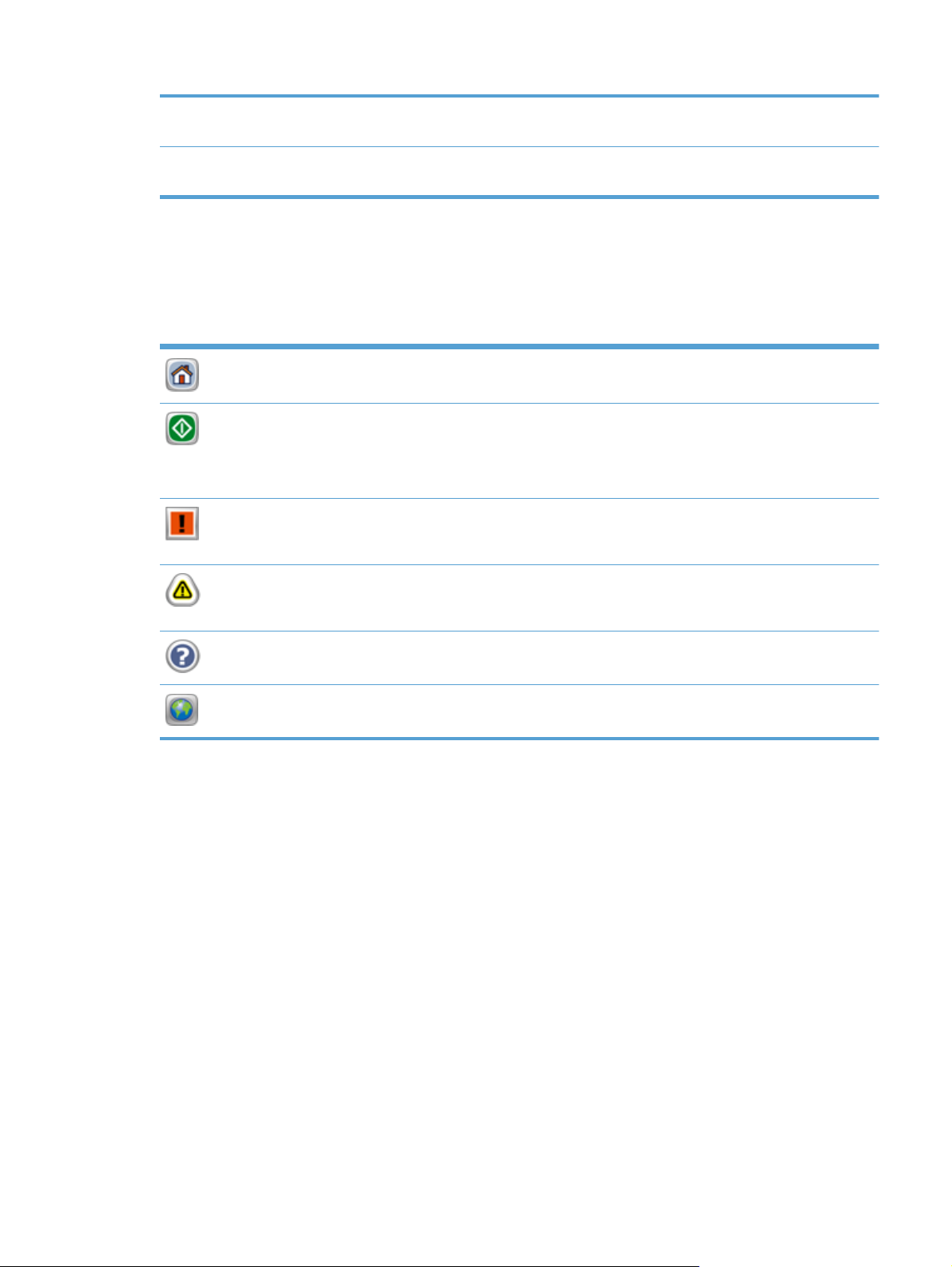
7 Botó Idioma Toqueu el botó Idioma per a obrir la pantalla Idioma i canvieu l'idioma de visualització de la
pantalla tàctil.
8 Date and time (Data i
hora)
Aquí es mostra la data i l'hora actuals. Podeu seleccionar el format que el producte utilitza per
mostrar la data i l'hora, per exemple el format de 12 hores o el format de 24 hores.
Botons a la pantalla tàctil
La pantalla tàctil proporciona informació sobre l'estat del producte. En aquesta zona hi poden
aparèixer diversos botons.
Botó Principal. Toqueu aquest botó per anar a la pantalla principal des de qualsevol altra pantalla.
Botó d'inici. Toqueu aquest botó si voleu començar l'operació amb la funció o característica que s'està
utilitzant.
NOTA: El nom d'aquest botó canvia per a cada funció. Per exemple, amb la funció de fax digital, el
botó es diu Envia fax.
Botó d'error. Aquest botó apareix sempre que es produeix un error al producte que cal resoldre per
poder continuar. Toqueu el botó d'error per veure un missatge de descripció de l'error. El missatge
també inclou instruccions per solucionar el problema.
Botó d'avís. Aquest botó apareix sempre que es produeix un problema al producte, però que no evita
que aquest continuï funcionant. Toqueu el botó d'avís per veure un missatge de descripció del problema.
El missatge també inclou instruccions per solucionar el problema.
Botó d'ajuda. Toqueu aquest botó per obrir el sistema d'ajuda incorporat.
Botó Idioma. Toqueu aquest botó per a obrir la pantalla Idioma i canvieu l'idioma de visualització de
la pantalla tàctil.
Sistema d'ajuda del tauler de control
El producte té un sistema d'ajuda incorporat que explica com utilitzar cada pantalla. Per a obrir el
sistema d'ajuda, toqueu el botó d'ajuda de la cantonada superior dreta de la pantalla.
En algunes pantalles l'ajuda obre un menú global en què podeu buscar temes específics. Per
desplaçar-vos per l'estructura de menús podeu prémer els botons del menú.
En les pantalles que contenen paràmetres de tasques individuals, l'ajuda obre un tema que explica les
opcions de la pantalla en qüestió.
Si el producte us avisa de la presència d'un error o un avís, toqueu el botó d'error o d'avís per a què
aparegui un missatge de descripció del problema. Al missatge també hi apareixeran instruccions que
us ajudaran a solucionar el problema.
CAWW
Botons a la pantalla tàctil
11
Page 20
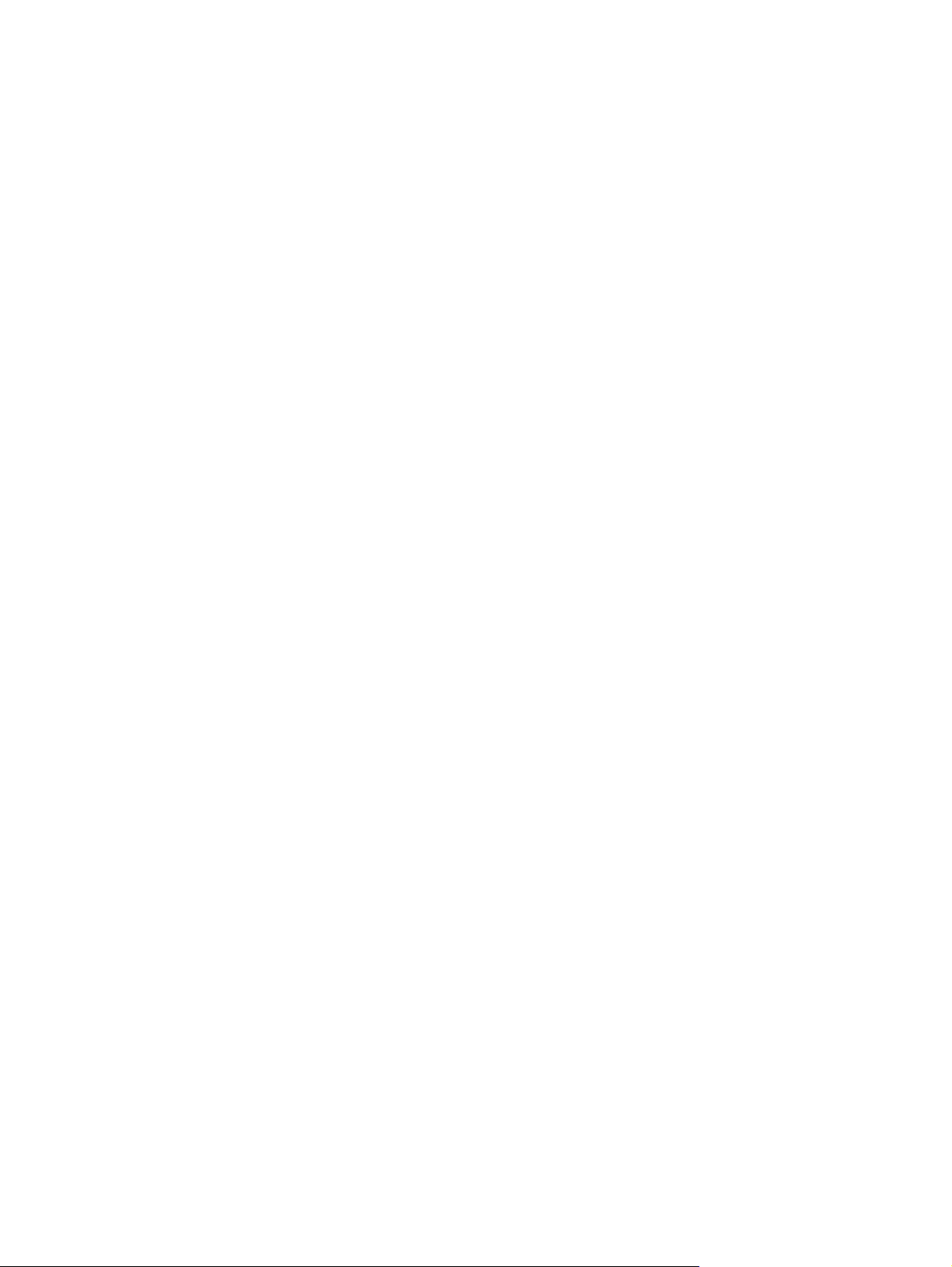
12 Capítol 2 Tauler de control CAWW
Page 21
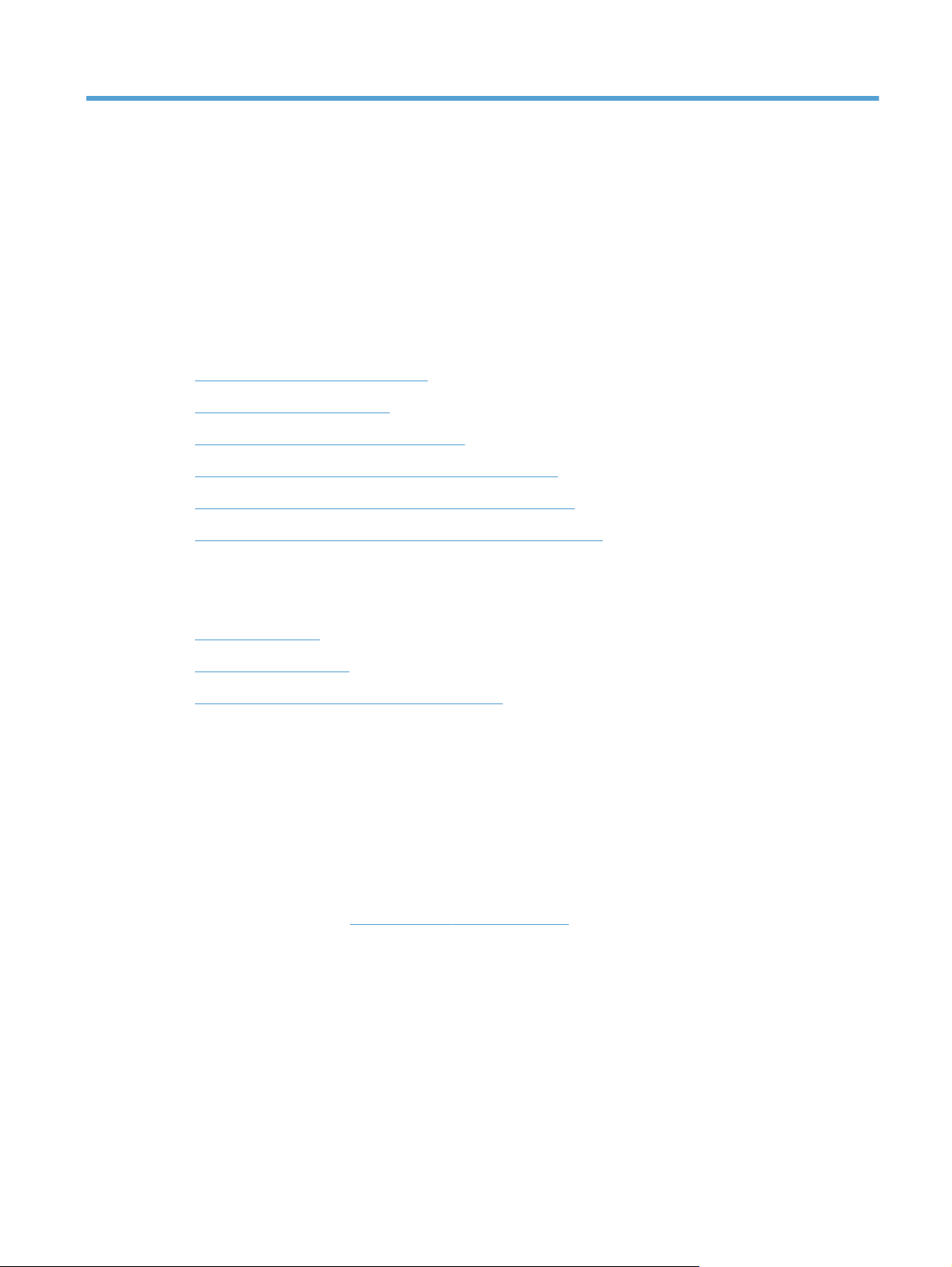
3 Administració - Configuració del
producte
Un administrador de la xarxa haurà de configurar el producte per a utilitzar-lo a la xarxa, per tal de
poder escanejar al correu electrònic i a altres destinacions. Podeu accedir als paràmetres de
configuració des del Servidor Web incrustat, des del programari HP Web Jetadmin o des del tauler de
control.
Utilitats admeses per al Windows
●
Protocols de xarxa admesos
●
Protocols de correu electrònic admesos
●
Configuració bàsica utilitzant el menú Administració
●
Configuració bàsica utilitzant l'Embedded Web Server
●
Configuració addicional utilitzant l'Embedded Web Server
●
Utilitats admeses per al Windows
HP Web Jetadmin
●
Servidor web incrustat
●
enviament digital d'HP (programari HP DSS)
●
HP Web Jetadmin
HP Web Jetadmin és una senzilla eina de programari de gestió de perifèrics d'impressió i fotografia
que ajuda a optimitzar l'ús dels productes, controlar els costos de la impressió en color, protegir els
productes i simplificar la gestió dels subministraments mitjançant la configuració remota, la supervisió
proactiva, la resolució de problemes de seguretat i la notificació d'informació sobre productes
d'impressió i fotografia.
Per descarregar la versió actual de l'HP Web Jetadmin i consultar la llista més recent dels sistemes
amfitrions admesos, visiteu
Si l'instal·leu a un servidor amfitrió, qualsevol client de Windows podrà accedir a HP Web Jetadmin
mitjançant un dels navegadors web admesos (com el Microsoft® Internet Explorer) si es navega a
l'amfitrió d'HP Web Jetadmin.
Servidor web incrustat
El producte inclou un servidor web incrustat que permet accedir a la informació del producte i de les
activitats de la xarxa. Aquesta informació apareix en un navegador web, com ara Microsoft Internet
Explorer o Mozilla Firefox.
www.hp.com/go/webjetadmin.
CAWW
Utilitats admeses per al Windows
13
Page 22
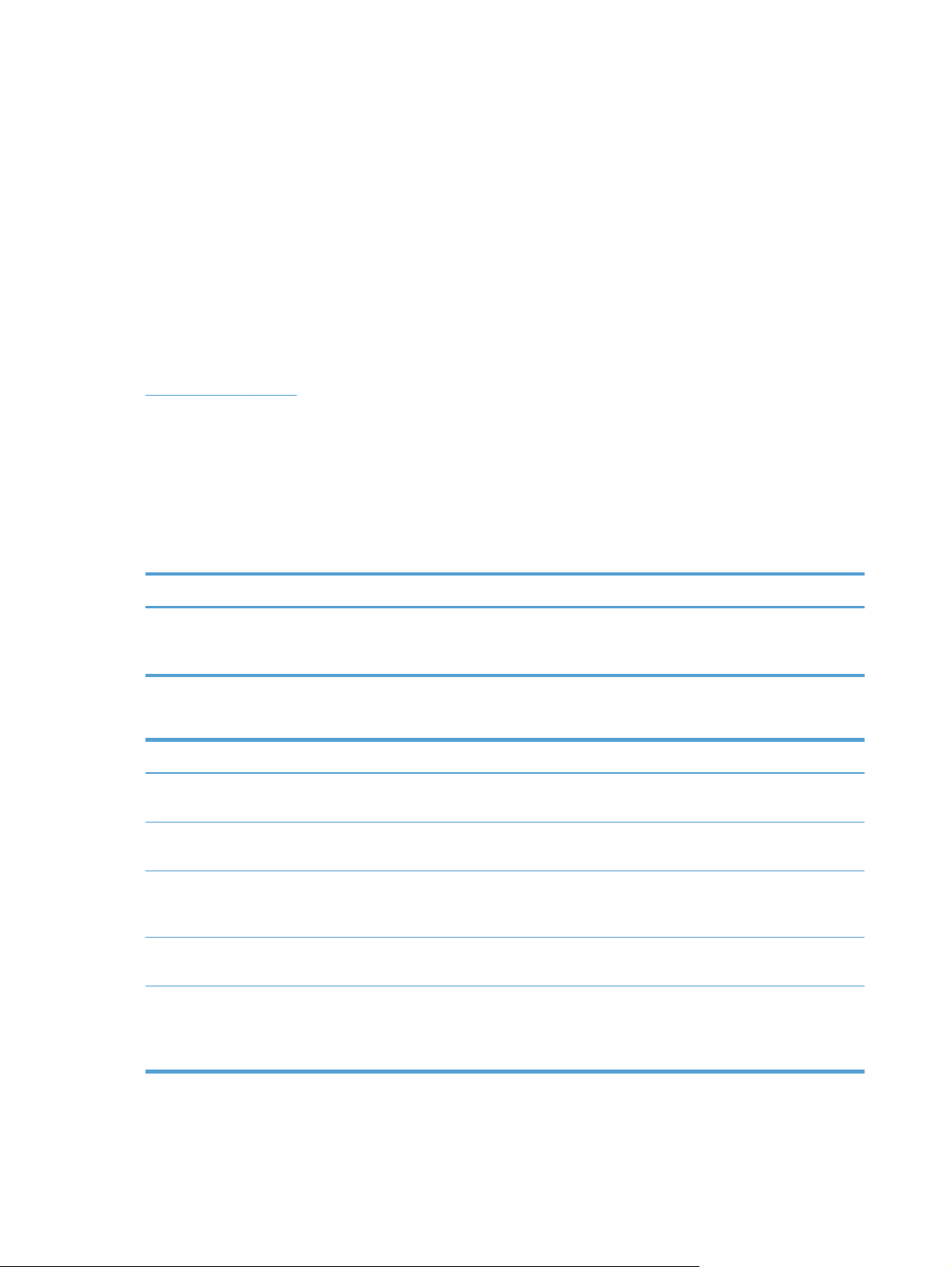
El servidor web incrustat resideix al producte. No està carregat en un servidor de xarxa.
El servidor web incrustat ofereix una interfície d'accés al producte a tots els usuaris que disposin d'un
ordinador connectat a la xarxa i d'un navegador web estàndard. No cal instal·lar ni configurar cap
programari especial, però l'ordinador ha de tenir un dels navegadors web admesos. Per accedir al
servidor web incrustat, escriviu l'adreça IP del producte a la línia d'adreça del navegador. (Per buscar
l'adreça IP, toqueu el botó Adreça de xarxa a la pantalla inicial).
enviament digital d'HP (programari HP DSS)
Podeu instal·lar el programari opcional d'enviament digital d'HP. Aquest programari s'executa com a
servei en un servidor de xarxa i permet enviar tasques mitjançant el servidor des de diferents
productes. No cal instal·lar cap programari ni cap controlador a l'ordinador de cada usuari. Per
obtenir informació sobre les versions compatibles de l'HP DSS i comprar el programari, consulteu
www.hp.com/go/dss.
Protocols de xarxa admesos
El producte admet el protocol de xarxa TCP/IP, el més utilitzat i acceptat. Molts serveis de xarxa
utilitzen aquest protocol. A les taules següents trobareu els protocols i serveis de xarxa admesos.
Taula 3-1 Detecció de dispositiu de la xarxa
Nom del servei Descripció
SLP (protocol d'ubicació de serveis) Protocol de detecció de dispositiu que s'utilitza per trobar i
configurar els dispositius de la xarxa. L'utilitzen principalment
els programes basats en el Microsoft.
Taula 3-2 Transmissió de missatges i gestió
Nom del servei Descripció
HTTP (protocol de transferència d'hipertext) Permet als navegadors web comunicar-se amb el servidor
web incrustat.
EWS (servidor web incrustat) Us permet gestionar el producte a través d'un navegador
web.
SNMP (protocol simple d'administració de xarxes) L'utilitzen les aplicacions de xarxa per a la gestió de
productes. S'admeten els objectes SNMP v1, SNMP v3 i MIBII estàndard (base d'informació de gestió).
LLMNR (resolució de noms per multidifusió local de l'enllaç) Especifica si el producte respon a les sol·licituds d'LLMNR a
través d'IPv4 i IPv6.
Configuració de TFTP Utilitzeu el TFTP per a descarregar un fitxer de configuració
que inclogui paràmetres de configuració addicionals, com
SNMP o paràmetres no predeterminats, per a Jetdirect Inside
(JDI).
14 Capítol 3 Administració - Configuració del producte CAWW
Page 23
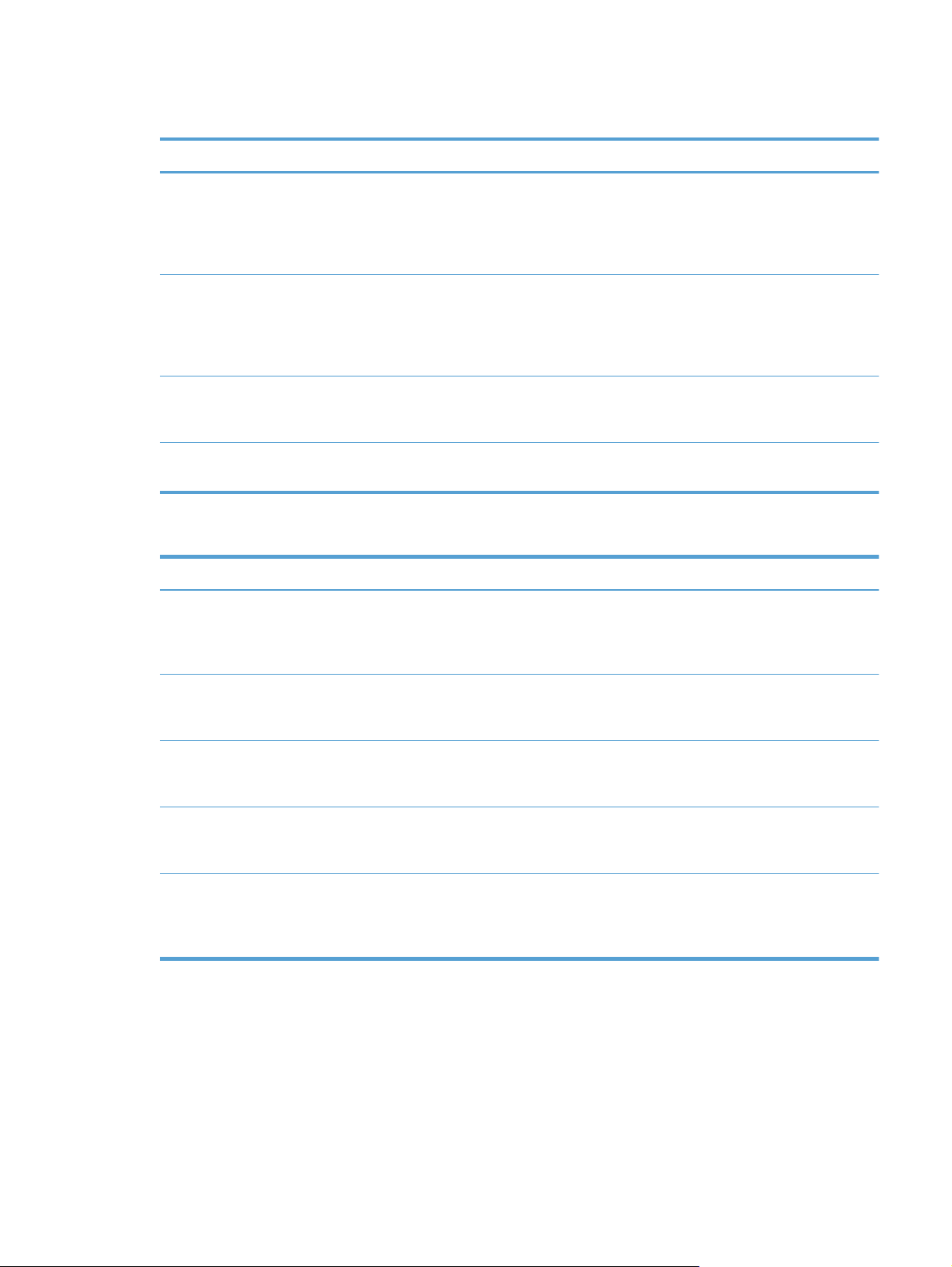
Taula 3-3 Assignació d'adreces IP
Nom del servei Descripció
DHCP (protocol de configuració dinàmica de sistema
principal)
BOOTP (protocol Bootstrap) Per a l'assignació automàtica d'adreces IP. El servidor
Auto IP Per a l'assignació automàtica d'adreces IP. Si no troba un
Manual Per a l'assignació manual d'adreces IP. Cal que
Per a l'assignació automàtica d'adreces IPv4 i IPv6. El
servidor DHCP subministra al producte una adreça IP.
Normalment no cal cap intervenció per part de l'usuari
perquè el producte obtingui una adreça IP d'un servidor
DHCP.
BOOTP proporciona al producte una adreça IP. Cal que
l'administrador introdueixi l'adreça de maquinari MAC del
producte al servidor BOOTP per tal que el producte obtingui
una adreça IP del servidor.
servidor DHCP ni un servidor BOOTP, el producte utilitza
aquest servei per generar una adreça IP única.
l'administrador assigni manualment una adreça IP estàtica.
Taula 3-4 Característiques de seguretat
Nom del servei Descripció
IPsec/tallafocs Proporciona seguretat al nivell de xarxa en xarxes IPv4 i IPv6.
Un tallafocs ofereix un control senzill del tràfic IP. IPsec
proporciona una protecció addicional mitjançant protocols
d'autenticació i codificació.
SNMP v3 Utilitzat un model de seguretat basat en usuari per a SNMP
v3, que proporciona autenticació del usuaris i privadesa de
les dades mitjançant codificació.
Llista de control d'accés (ACL) Especifica els sistemes amfitrions individuals (o les xarxes de
sistemes amfitrions) que poden accedir al servidor i al
producte de xarxa connectat.
SSL/TLS Permet la transmissió de documents privats per Internet i
garanteix la privadesa i la integritat de les dades entre les
aplicacions de client i servidor.
Configuració de lots IPsec Proporciona seguretat al nivell de xarxa mitjançant el simple
control del tràfic IP cap al producte i des d'ell. Aquest
protocol ofereix codificació i autenticació i permet múltiples
configuracions.
Protocols de correu electrònic admesos
El producte admet Simple Mail Transfer Protocol (SMTP) i Lightweight Directory Access Protocol (LDAP).
CAWW
Protocols de correu electrònic admesos
15
Page 24
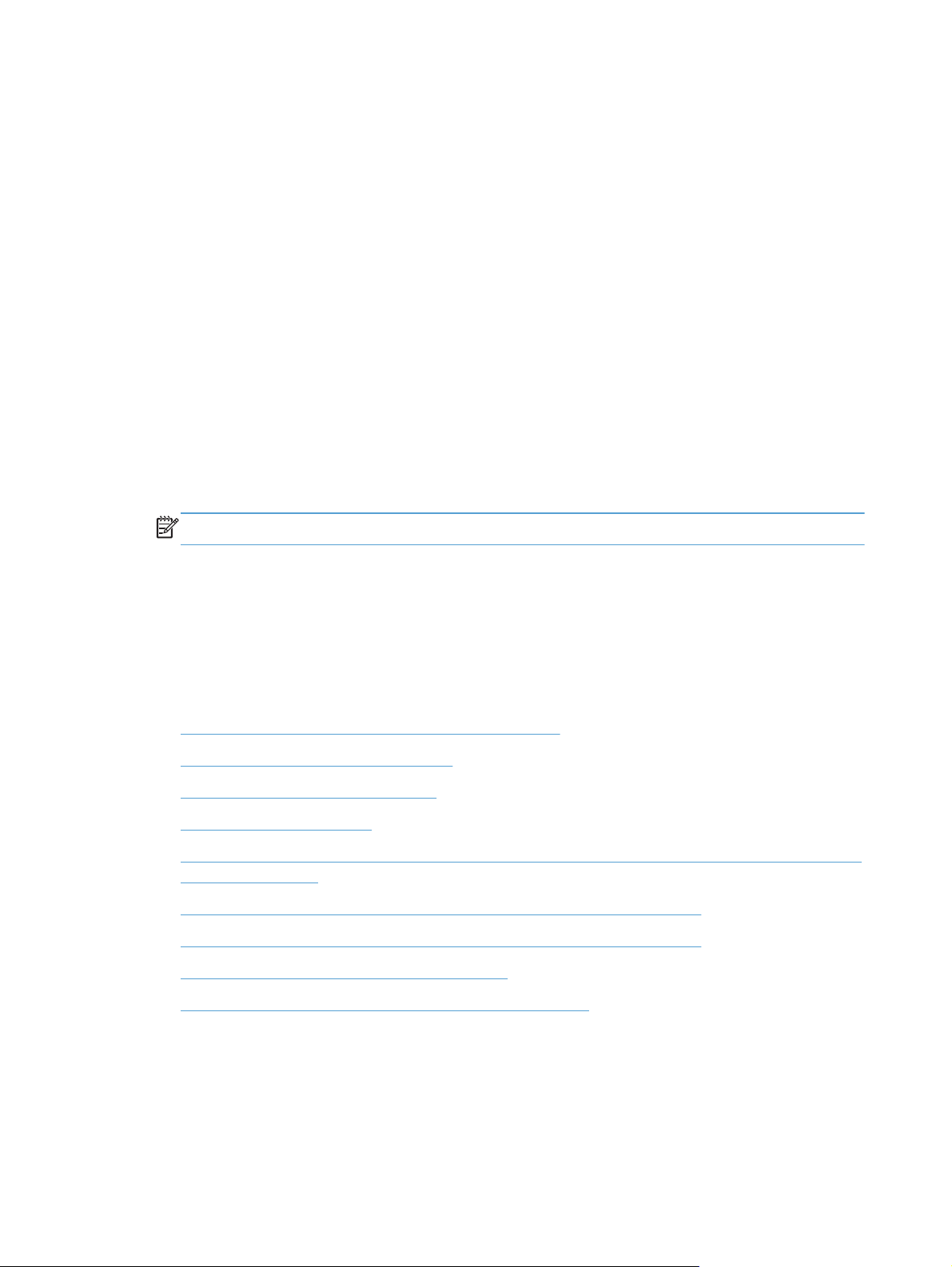
SMTP
LDAP
L'SMTP és un conjunt de regles que defineixen la interacció entre programes que envien i reben
●
correus electrònics. Per a fer que el producte enviï documents al correu electrònic, ha d'estar
connectat a una LAN amb accés a un servidor de correu electrònic que admeti SMTP. El servidor
SMTP també ha de tenir accés a Internet.
Si utilitzeu una connexió LAN, poseu-vos en contacte amb l'administrador del sistema per obtenir
●
l'adreça IP o el nom de host del servidor SMTP. Si utilitzeu una connexió DSL o per cable, poseuvos en contacte amb el proveïdor de serveis d'Internet per obtenir l'adreça IP del servidor SMTP.
El protocol LDAP s'utilitza per accedir a una base de dades d'informació. Quan el producte
●
utilitza LDAP, cerca una llista global d'adreces de correu electrònic. A mesura que es va escrivint
l'adreça electrònica, LDAP utilitza una funció d'ompliment automàtic que proporciona una llista
de les adreces electròniques que coincideixen amb els caràcters escrits. A mesura que es van
escrivint més caràcters, la llista d'adreces electròniques coincidents es va reduint.
El producte admet LDAP, però no és obligatori connectar-se a un servidor d'LDAP per tal que el
●
producte pugui enviar al correu electrònic.
NOTA: Si us cal canviar els paràmetres d'LDAP, haureu de fer-ho amb el servidor web incrustat.
Configuració bàsica utilitzant el menú Administració
Podeu utilitzar l'aplicació Configuració inicial per a completar aquest subconjunt de tasques de
configuració si no heu desactivat Configuració inicial a la pantalla d'inici: definir la configuració de
l'idioma, configurar el format de data i hora, configurar la data i l'hora i accedir a l'assistent de
configuració del correu electrònic.
Desplaçament pel menú Administration (Administració)
●
Configuració dels paràmetres d'idioma
●
Configuració dels paràmetres d'hora
●
Assignació d'una adreça IP
●
Definició i configuració dels paràmetres de correu electrònic mitjançant l'Assistent de configuració
●
de correu electrònic
Configuració manual dels paràmetres IPv4 TCP/IP des del tauler de control
●
Configuració manual dels paràmetres IPv6 TCP/IP des del tauler de control
●
Inhabilitació dels protocols de xarxa (opcional)
●
Paràmetres de velocitat d’enllaç i d’impressió a doble cara
●
Desplaçament pel menú Administration (Administració)
Des de la pantalla principal, toqueu el botó Administració per obrir l'estructura del menú. Potser cal
que us desplaceu al botó de la pantalla Home (Inicia) per veure aquest paràmetre.
16 Capítol 3 Administració - Configuració del producte CAWW
Page 25
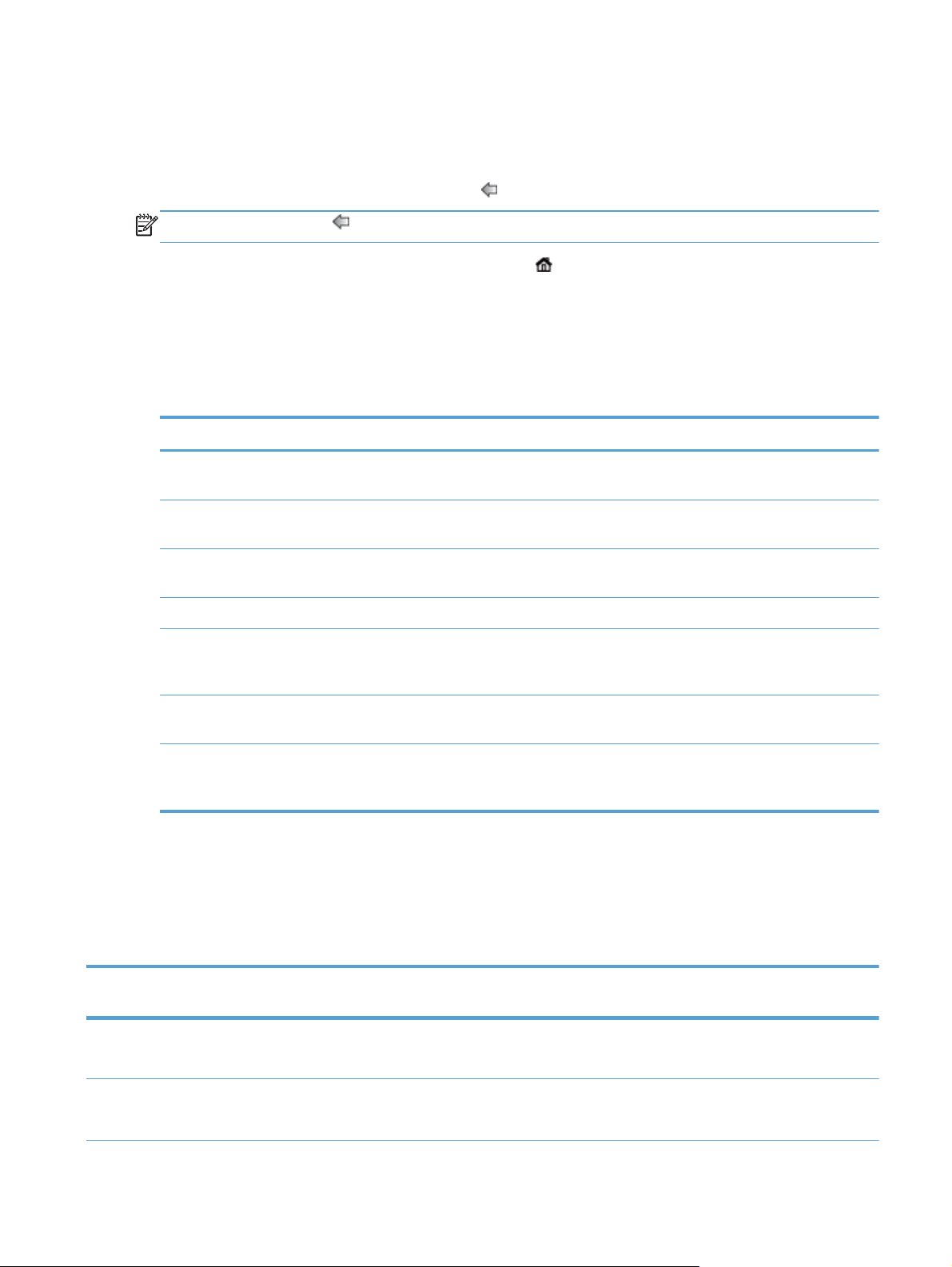
El menú Administració té diferents submenús que es poden utilitzar per a algunes tasques de
configuració. (Podeu utilitzar el servidor web incrustat per configurar tots els paràmetres). Toqueu el
nom d'un menú per ampliar-ne l'estructura. Un signe de més (+) al costat del nom del menú significa
que conté submenús. Continueu obrint l'estructura fins que arribeu a l'opció que voleu configurar. Per
tornar al nivell anterior, toqueu el botó Enrere
.
NOTA: El botó Enrere no està disponible a totes les pantalles.
Per sortir del menú Administració, toqueu el botó Inici del cantó superior esquerre de la pantalla.
El producte té una ajuda incorporada que explica totes les funcions disponibles des dels menús. A la
part dreta de la pantalla tàctil hi ha ajuda disponible per a molts menús.
A la taula d'aquest apartat es presenta informació general sobre els diferents menús. Si voleu
informació sobre entrades específiques d'un menú, consulteu l'ajuda incorporada.
Taula 3-5 Menús Administració
Element de menú Descripció
Informes Utilitzeu aquest menú per veure pàgines d'informació i informes que s'hagin emmagatzemat
internament al producte.
Paràmetres generals Utilitzeu aquest menú per configurar les opcions d'ajust de l'hora i del període d'activitat
abans que el producte no entri en el mode d'hibernació.
Paràmetres d'escaneig/
enviament digital
Paràmetres de fax Utilitzeu aquest menú per a configurar les opcions d'enviament de fax.
Configuració de pantalla Utilitzeu aquest menú per a configurar paràmetres bàsics de la pantalla i del dispositiu (so de
Configuració de xarxa Utilitzeu aquest menú per a configurar les opcions del temps d'espera d'E/S i per a accedir al
Solució de problemes Utilitzeu aquest menú per ajudar a resoldre problemes. Algunes de les opcions disponibles
Menús de Jetdirect
Administració > Configuració de xarxa > Menú de Jetdirect incrustat
Taula 3-6 Menús de Jetdirect
Element del menú Element del menú
subordinat
Utilitzeu aquest menú per a configurar les opcions de correu electrònic, desar a carpeta de la
xarxa, desar a dispositiu USB i servei d'enviament digital.
les tecles, idioma de la pantalla, visualització del botó de l'adreça de xarxa, temps d'espera
d'inactivitat de l'escàner, etc.).
menú de Jetdirect.
són l'accés a registres d'esdeveniments i proves de diagnòstic, la capacitat de recuperar
dades de diagnòstic i la capacitat de generar dades de depuració.
Element del menú
subordinat
Valors i descripció
Informació Imprimeix informe sec Sí: Imprimeix l'informe de seguretat.
No (per defecte): No imprimeix l'informe de seguretat.
TCP/IP Habilita Activat (per defecte): Habiliteu el protocol TCP/IP
Desactivat: Inhabiliteu el protocol TCP/IP
CAWW
Configuració bàsica utilitzant el menú Administració
17
Page 26
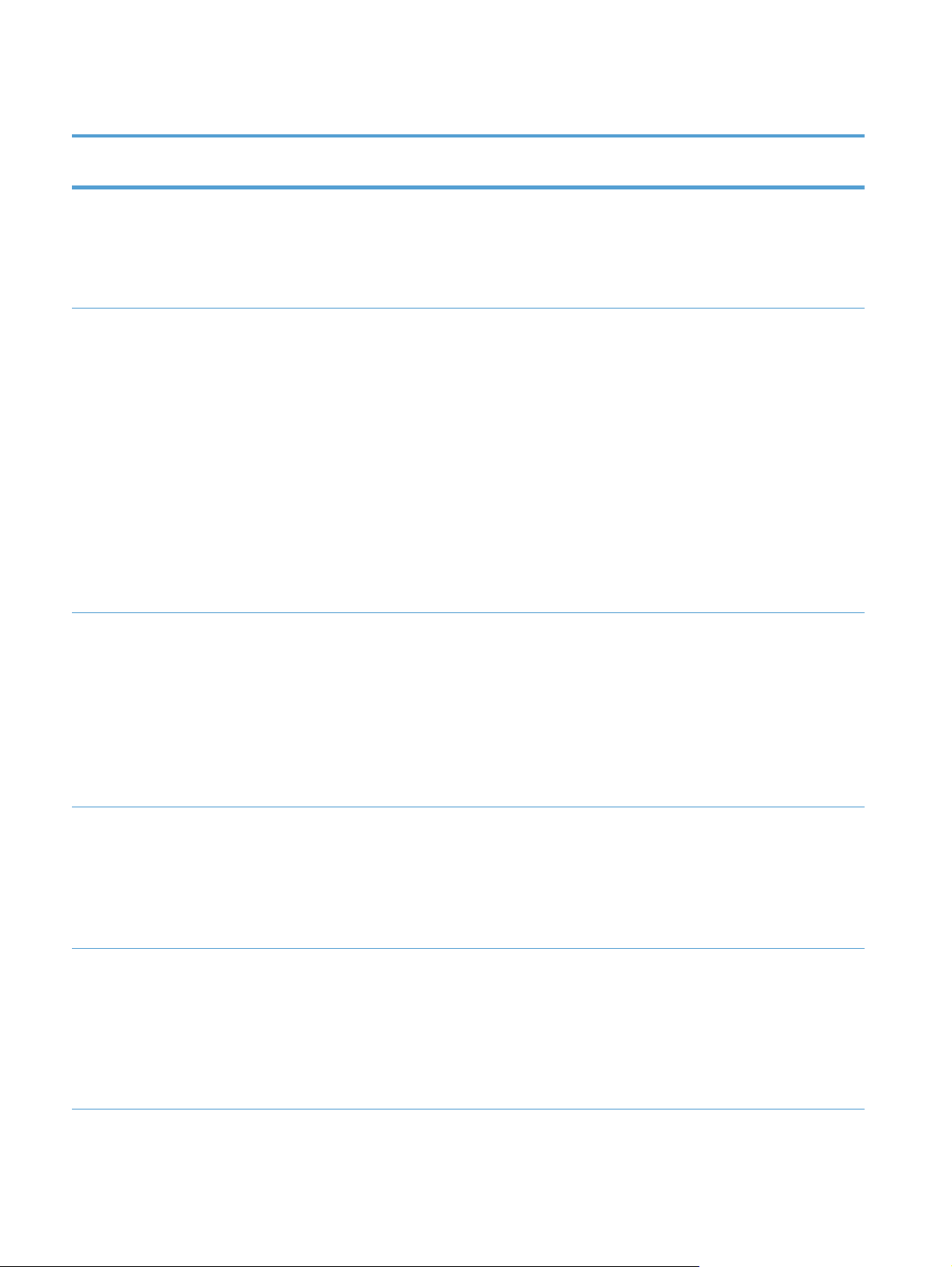
Taula 3-6 Menús de Jetdirect (continuació)
Element del menú Element del menú
subordinat
Nom de sistema Una sèrie alfanumèrica, de fins a 32 caràcters,
Paràmetres IPV4 Mètode de configuració Especifica el mètode com els paràmetres de TCP/IPv4
Element del menú
subordinat
Valors i descripció
utilitzada per identificar el producte. Aquest nom
apareix a la pàgina de configuració de Jetdirect d'HP.
El nom de l'amfitrió per defecte és NPIxxxxxx, xxxxxx
són els últims sis dígits de l'adreça de maquinari de la
LAN (MAC).
es configuraran al servidor HP Jetdirect.
Bootp: Utilitzeu BOOTP (Bootstrap Protocol) per a la
configuració automàtica des d'un servidor BOOTP.
DHCP: Utilitzeu DHCP (Dynamic Host Configuration
Protocol) per a una configuració automàtica des d'un
servidor DHCPv4. Si es selecciona i existeix un permís
DHCP, amb els menús Allibera DHCP i Renova DHCP
poden configurar-se les opcions de permís DHCP.
IP automàtica: Utilitzeu adreces IPv4 d'enllaç local
automàtiques. Automàticament s'assigna una adreça
amb el format 169.254.x.x.
Manual: Utilitzeu el menú Configuració manual per
configurar els paràmetres TCP/IPv4.
IP per defecte Especifiqueu l'adreça IP que apareix per defecte quan
el servidor Jetdirect no pot obtenir l'adreça IP de la
xarxa en una reconfiguració TCP/IP forçada (per
exemple, quan es configura manualment per a utilitzar
BOOTP o DHCP).
IP automàtica: Es configura una adreça IP d'enllaç
local 169.254.x.x.
Llegat: Es configura l'adreça 192.0.0.192, coherent
amb productes HP Jetdirect anteriors.
Allibera DHCP Aquest menú apareix si l'element Mètode de
configuració es va configurar amb el valor DHCP i hi
ha un permís DHCP per al servidor Jetdirect.
Sí: S'alliberen el permís DHCP actual i l'adreça IP
permesa.
No (per defecte): Es desa el permís DHCP actual.
Renova DHCP Aquest menú apareix si l'element Mètode de
configuració es va configurar amb el valor DHCP i hi
ha un permís DHCP per al servidor Jetdirect.
Sí: El servidor Jetdirect sol·licita renovar el permís
DHCP actual.
No (per defecte): El servidor Jetdirect no sol·licita
renovar el permís DHCP.
18 Capítol 3 Administració - Configuració del producte CAWW
Page 27
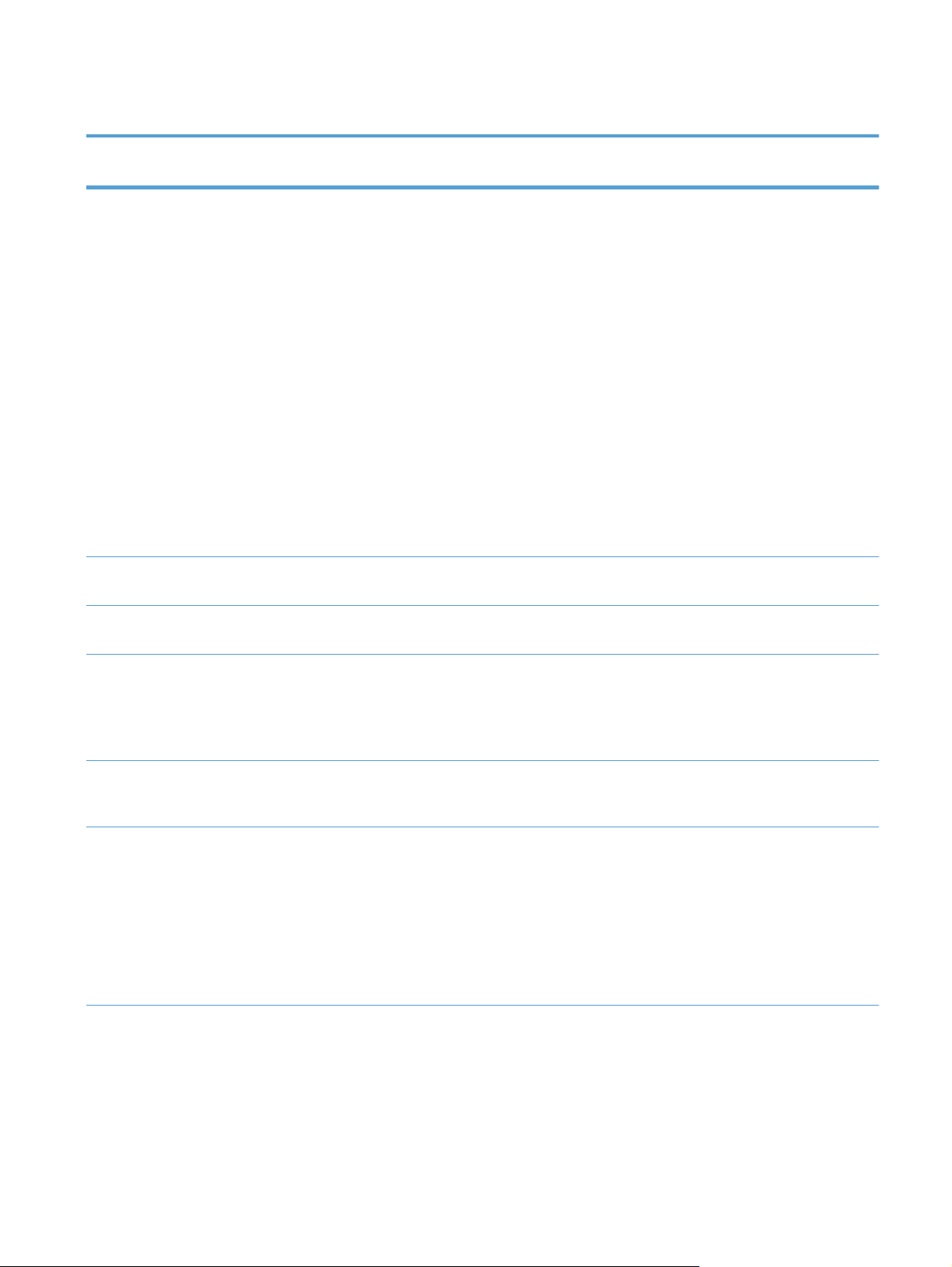
Taula 3-6 Menús de Jetdirect (continuació)
Element del menú Element del menú
subordinat
Configuració manual (Només està disponible si l'element Mètode de
DNS primari Especifiqueu l'adreça IP (n.n.n.n) d'un servidor DNS
Element del menú
subordinat
Valors i descripció
configuració s'ha configurat amb el valor Manual).
Configureu els paràmetres directament des del tauler
de control:
Adreça IP: L'adreça IP exclusiva del producte
(n.n.n.n) , on n és un valor del 0 al 255.
Màscara de subxarxa: La màscara de subxarxa del
producte (m.m.m.m), on m és un valor del 0 al 255.
SServidor syslog: L'adreça IP del servidor syslog
s'utilitza per rebre i registrar missatges syslog.
Passarel·la per defecte: L'adreça IP de la passarel·la o
encaminador s'utilitza per comunicar-se amb altres
xarxes.
Temps d'espera per a inactiu: El període de temps, en
segons, després del qual una connexió de dades TCP
inactiva es tanca (per defecte el període és de 270
segons, 0 inhabilita el temps d'espera).
primari.
DNS secundari Especifiqueu l'adreça IP (n.n.n.n) d'un servidor DNS
(Domain Name System) secundari.
Paràmetres IPV6 Habilita Utilitzeu aquest element per habilitar o inhabilitar l'ús
d'IPv6 al servidor.
Activat (per defecte): IPv6 s'ha habilitat.
Desactivat: IPv6 s'ha inhabilitat.
Adreça Escriviu l'adreça del servidor: una adreça de node
IPv6 de 32 dígits hexadecimals que utilitzi la sintaxi
hexadecimal de dos punts.
Manual Utilitzeu aquest element per configurar manualment al
servidor adreces IPv6.
Habilita: Seleccioneu aquest element i escolliu el
paràmetre Activat per habilitar la configuració
manual, o el paràmetre Desactivat per inhabilitar-la.
Adreça: Utilitzeu aquest element per escriure una
adreça de node IPv6 de 32 dígits hexadecimals que
utilitzi la sintaxi hexadecimal de dos punts.
CAWW
Configuració bàsica utilitzant el menú Administració
19
Page 28
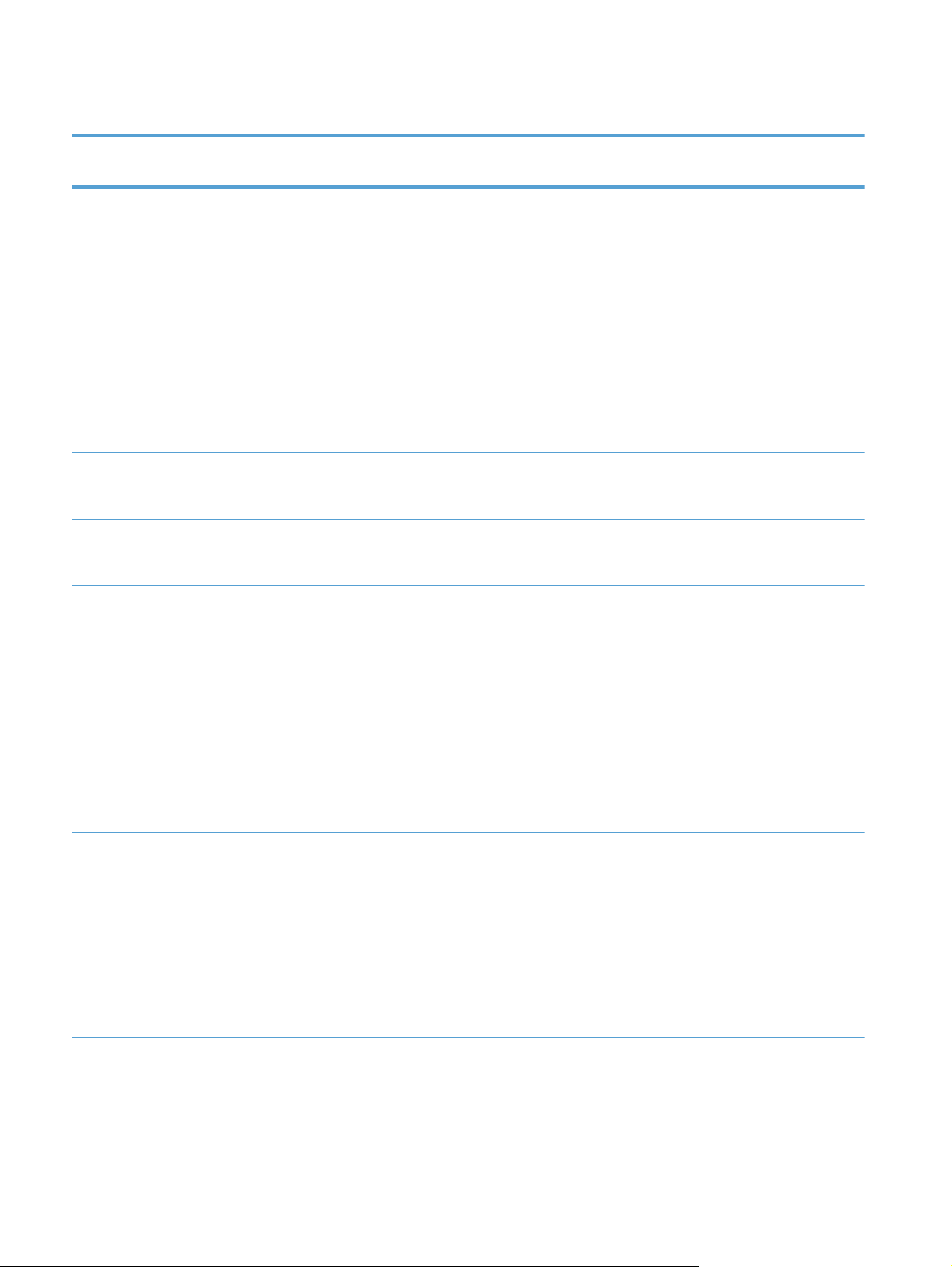
Taula 3-6 Menús de Jetdirect (continuació)
Element del menú Element del menú
subordinat
Directriu DHCPV6 Encaminador especificat: El mètode de configuració
DNS primari Utilitzeu aquest element per especificar una adreça
DNS secundari Utilitzeu aquest element per especificar una adreça
Servidor proxy Especifiqueu el servidor proxy que utilitzaran les
Element del menú
subordinat
Valors i descripció
automàtica amb estat que farà servir el servidor
Jetdirect el determina l'encaminador. L'encaminador
especifica si el servidor Jetdirect obté l'adreça, la
informació de configuració, o totes dues, d'un servidor
DHCPv6.
REncaminador no disponible (per defecte):
L'encaminador no està disponible, el servidor Jetdirect
intentarà obtenir la configuració d'estat d'un servidor
DHCPv6.
Sempre: Tant si l'encaminador està disponible o no, el
servidor Jetdirect sempre intenta obtenir la
configuració d'estat d'un servidor DHCPv6.
IPv6 per a un servidor DNS primari que el servidor
Jetdirect utilitzarà.
IPv6 per a un servidor DNS secundari que el servidor
Jetdirect utilitzarà.
aplicacions incrustades al producte. Els clients de la
xarxa acostumen a utilitzar un servidor proxy per tenir
accés a Internet. Emmagatzema en memòria cau
pàgines web i dóna un grau de seguretat d'Internet
per als clients.
Per especificar un servidor proxy, introduïu l'adreça
IPv4 o el nom del domini totalment qualificat. El nom
pot arribar fins a 255 octets.
Per a algunes xarxes haureu de posar-vos en contacte
amb el proveïdor de serveis independent (ISP) per
obtenir l'adreça de servidor proxy.
Port proxy Teclegeu el número de port que utilitza el servidor
intermediari per a l'assistència al client. El número de
port identifica el port reservat per a l'activitat del
servidor intermediari de la xarxa. El valor pot ser de 1
a 65535.
Temps d'espera per a
inactiu
El període de temps, expressat en segons, després del
qual es tancarà una connexió de dades TCP inactiva,
i que pot ser un valor entre 0 i 3600 (el valor per
defecte és de 270 segons, amb el valor 0 es
desactiva el temps d'espera).
20 Capítol 3 Administració - Configuració del producte CAWW
Page 29
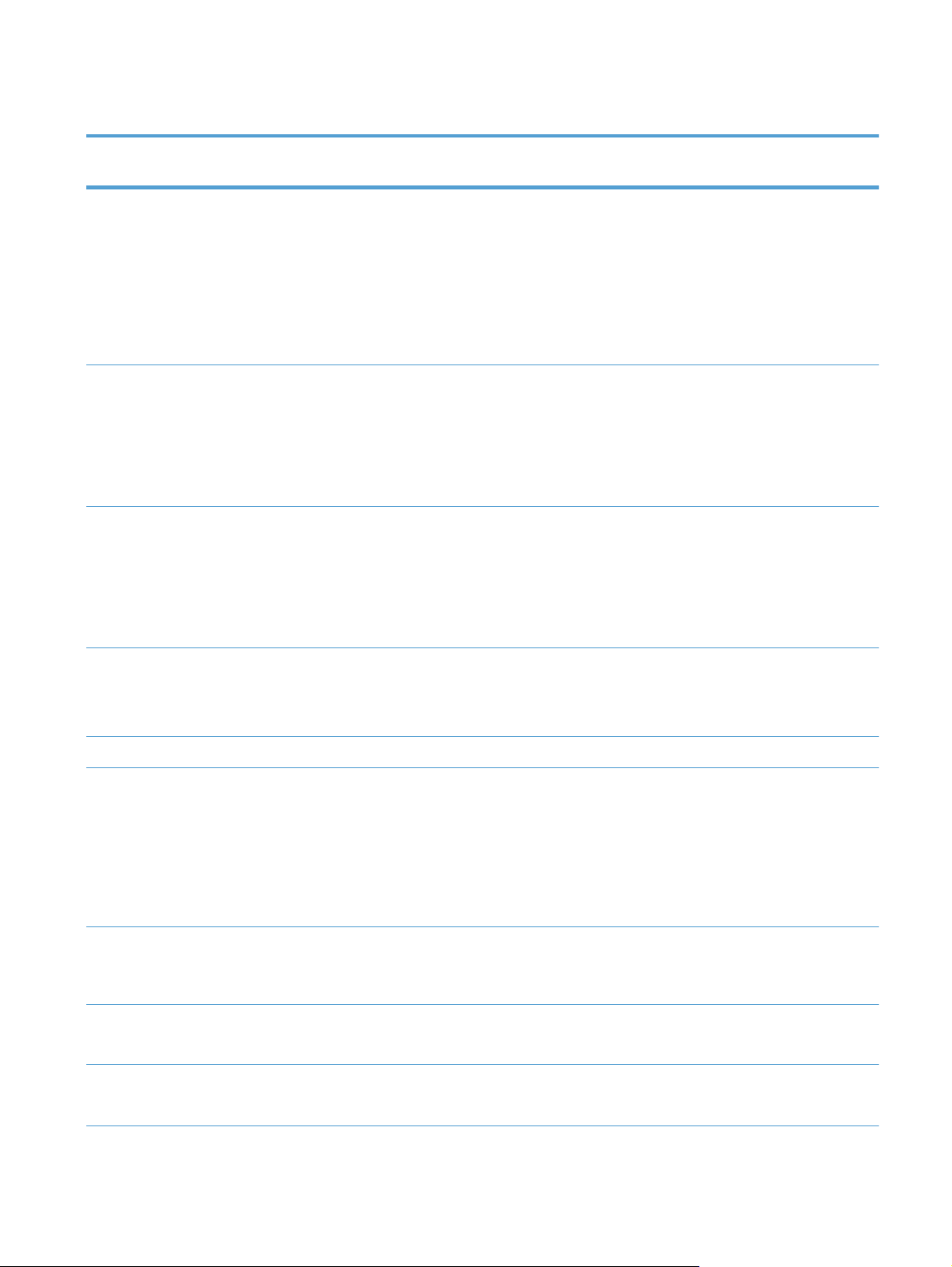
Taula 3-6 Menús de Jetdirect (continuació)
Element del menú Element del menú
subordinat
Seguretat Web segur Per a la gestió de la configuració, especifiqueu si el
IPSec Especifiqueu l'estat d'IPSec al servidor Jetdirect.
802.1X Restableix la configuració de 802.1X amb els valors
Element del menú
subordinat
Valors i descripció
servidor web incrustat acceptarà comunicacions
només amb HTTPS (HTTP segur) o amb HTTP i HTTPS.
HTTPS necessari: Per a comunicacions segures,
codificades, només s'accepta l'accés HTTPS. El
servidor Jetdirect apareixerà com a lloc segur.
HTTPS opcional (per defecte): S'admet l'accés amb
HTTP o HTTPS.
Manté: L'estat d'IPSec o del tallafoc és el mateix que
el que hi ha configurat actualment.
Inhabilita (per defecte): No està habilitat el
funcionament d'IPSec o del tallafoc al servidor
Jetdirect.
de fàbrica.
Restableix: Restableix la configuració de 802.1X amb
els valors de fàbrica.
Manté (per defecte): Manté la configuració actual de
802.1X.
Agent d'anunci Establiu les preferències de l'agent d'anunci.
Habilita(per defecte): Habiliteu l'agent d'anunci.
Inhabilita: Inhabiliteu l'agent d'anunci.
Restableix paràmetres de
seguretat
Diagnosi Proves incrustades Prova de maquinari de la
LAN
Prova d'HTTP Sí: Executa una prova d'HTTP.
Prova d'SNMP Sí: Executa una prova d'SNMP.
Especifiqueu si es desaran els paràmetres de seguretat
actuals del servidor Jetdirect o es restabliran els
paràmetres per defecte de fàbrica.
Sí: Els paràmetres de seguretat es restabliran als
paràmetres per defecte de fàbrica.
No (per defecte): Es mantenen els paràmetres de
seguretat actuals.
Sí: Executa una prova de maquinari de LAN.
No (per defecte): No executa una prova de maquinari
de LAN.
No (per defecte): No executa una prova d'HTTP.
No (per defecte): No executa una prova d'SNMP.
CAWW
Configuració bàsica utilitzant el menú Administració
21
Page 30
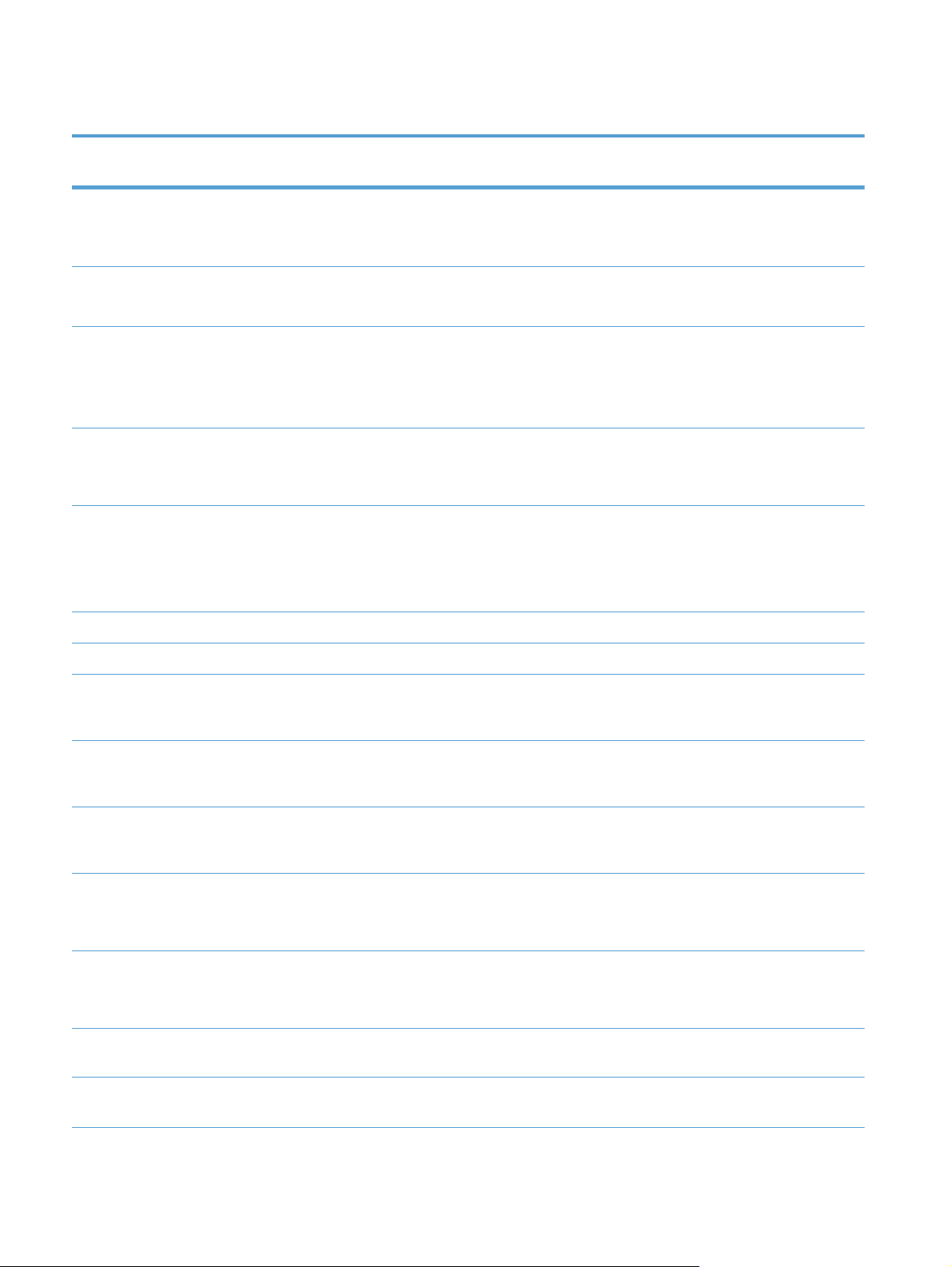
Taula 3-6 Menús de Jetdirect (continuació)
Element del menú Element del menú
subordinat
Prova del camí de dades Sí: Executa una prova del camí de dades.
Selecciona totes les
Temps d'execució (H) Establiu el temps de retard, expressat en hores, per a
Executa Sí: Executa les proves seleccionades.
Prova de Ping Tipus de dest. Seleccioneu el tipus de destinació per a aquesta
Element del menú
subordinat
proves
Valors i descripció
No (per defecte): No executa una prova del camí de
dades.
Sí: Selecciona totes les proves.
No (per defecte): No selecciona totes les proves.
la execució de la prova. En fer clic a Executa, les
proves seleccionades s'executaran després d'aquest
interval. Els valors vàlids són entre 0-24, i el valor per
defecte és 1.
No (per defecte): No executa les proves
seleccionades.
prova.
IPV4 (valor per defecte)
IPV6
Dest IPv4 (IP de dest.) Introduïu l'adreça IP per a la destinació d'IPv4.
Dest IPv6 (IP de dest.) Introduïu l'adreça IP per a la destinació d'IPv6.
Mida del paquet Especifiqueu la mida del paquet per a aquesta prova.
Els valors vàlids són entre 64-2048, i el valor per
defecte és 64.
Temps d'espera Establiu el valor de temps d'espera per a aquesta
prova. Els valors vàlids són entre 1-100, i el valor per
defecte és 1.
Comptador Establiu el valor del comptador per a aquesta prova.
Els valors vàlids són entre 0 i 100, i el valor per
defecte és 4.
Resultats d'impressió Sí: Imprimeix els resultats de la prova.
No (per defecte): No imprimeix els resultats de la
prova.
Executa Sí: Executa les proves seleccionades.
No (per defecte): No executa les proves
seleccionades.
Resultats de Ping Paquets enviats Nombre de paquets enviats. Els valors vàlids són entre
0 i 65535.
Paquets rebuts Nombre de paquets rebuts. Els valors vàlids són entre
0 i 65535.
22 Capítol 3 Administració - Configuració del producte CAWW
Page 31

Taula 3-6 Menús de Jetdirect (continuació)
Element del menú Element del menú
subordinat
% pèrdua Percentatge de pèrdues. Els valors vàlids són entre 0 i
Mínima d'RTT Els valors vàlids són entre 0 i 4096.
Màxima d'RTT Els valors vàlids són entre 0 i 4096.
Mitjana d'RTT Els valors vàlids són entre 0 i 4096.
Ping en curs Sí
Actualitza Sí
Velocitat d'enllaç La velocitat d'enllaç i el mode de comunicació del
Element del menú
subordinat
Valors i descripció
100.
No
No
servidor Jetdirect han de coincidir amb la configuració
de la xarxa. Els paràmetres disponibles depenen del
producte i del servidor Jetdirect instal·lat. Seleccioneu
un dels paràmetres següents de configuració d'enllaç:
ATENCIÓ: Si canvieu el paràmetre d'enllaç, es
podrien perdre les comunicacions de la xarxa amb el
servidor Jetdirect i el producte de xarxa.
Automàtic (per defecte): El servidor Jetdirect utilitza
l'autonegociació per configurar-se amb el mode de
comunicació i la velocitat d'enllaç més alta que es
permet. Si l'autonegociació no funciona, s'estableix el
valor 100TX mitjana o el valor 10T mitjana en funció
de la velocitat d'enllaç detectada del port de
commutació/concentrador. (No s'admet la selecció
1000T semi-dúplex)
CAWW
10T mitjana: 10 Mbps, funcionament bidireccional no
simultani
10T completa: 10 Mbps, funcionament bidireccional
simultani
100TX mitjana: 100 Mbps, funcionament
bidireccional no simultani
100TX completa: 100 Mbps, funcionament
bidireccional simultani
100TX automàtic: Limita l'autonegociació a una
velocitat d'enllaç màxima de 100 Mbps.
1000T completa: 1000 Mbps, funcionament
bidireccional simultani
Configuració bàsica utilitzant el menú Administració
23
Page 32

Configuració dels paràmetres d'idioma
Seguiu aquests passos per a configurar els paràmetres d'idioma:
1. Al tauler de control del producte, toqueu el botó Administració, després el menú Configuració de
pantalla i, a continuació, l'opció Paràmetres d'idioma.
2. A Idioma, toqueu l'idioma per a la pantalla del tauler de control.
3. A Disposició teclat, toqueu la disposició del teclat per al teclat de la pantalla tàctil i, a
continuació, toqueu Desa.
NOTA: L'idioma seleccionat pot afectar a la organització de les tecles al teclat de la pantalla
tàctil. També cal tenir en compte que pot existir més d'una disposició del teclat per a un idioma
determinat.
NOTA: També podeu configurar els paràmetres d'idioma tocant el botó Idioma a la pantalla
d'inici.
Configuració dels paràmetres d'hora
Seguiu aquests passos per a configurar els paràmetres d'hora:
1. Al tauler de control del producte, toqueu el botó Administració, després el menú Paràmetres
generals i, a continuació, l'opció Paràmetres de data/hora.
2. Establiment de la data i l'hora.
a. Toqueu Data i hora.
b. Establiu la data, el mes i l'any tocant els botons corresponents i fent servir la fletxa per a
establir el valor que vulgueu.
c. Establiu el temps tocant el botó corresponent i fent servir la tecla per a establir el valor que
vulgueu; a continuació, toqueu el botó AM/PM per a canviar el valor.
NOTA: Toqueu Ajustament de l'horari d'estiu si cal.
d. Toqueu el botó de zona horària corresponent.
e. Toqueu Desa.
NOTA: Per a canviar el format de data i hora, toqueu Format de data/hora a la pantalla
Paràmetres de data/hora.
3. Configureu els paràmetres del temporitzador d'hibernació.
a. A la pantalla Paràmetres generals, toqueu Paràmetres d'energia i, a continuació, toqueu
Paràmetres del temporitzador d'hibernació.
b. Toqueu el quadre situat al costat de Minuts per a seleccionar-lo i, a continuació, feu servir el
teclat emergent per a establir el valor en minuts.
24 Capítol 3 Administració - Configuració del producte CAWW
Page 33

c. Seleccioneu l'acció corresponent per a Activació/Engegada automàtica amb aquests
esdeveniments.
d. Toqueu D'acord i, a continuació, toqueu Desa.
NOTA: També podeu configurar la funció de Programa hibernació des de la pantalla
Paràmetres d'energia.
Assignació d'una adreça IP
Si la xarxa utilitza el protocol de configuració dinàmica de sistema principal (DHCP), l'adreça IP es pot
assignar de forma automàtica. Si no, haureu d'assignar manualment l'adreça IP.
Seguiu aquests passos per a utilitzar DHCP i assignar l'adreça IP de manera automàtica:
1. Al tauler de control del producte, toqueu el botó Administració, després l'opció Configuració de
xarxa, toqueu l'opció Menú de Jetdirect incrustat, l'opció TCP/IP, toqueu l'opció Paràmetres IPV4
i, a continuació, toqueu l'opció Mètode de configuració.
2. Toqueu DHCP.
3. Toqueu Desa.
Per a assignar una adreça IP de manera manual:
1. Al tauler de control del producte, toqueu el botó Administració, després l'opció Configuració de
xarxa, toqueu l'opció Menú de Jetdirect incrustat, l'opció TCP/IP, toqueu l'opció Paràmetres IPV4
i, a continuació, toqueu l'opció Mètode de configuració.
2. Toqueu Manual i, a continuació, toqueu Desa.
3. A la pantalla Paràmetres d'IPv4, toqueu Configuració manual i, a continuació, toqueu Adreça IP.
4. Toqueu el primer camp d'entrada d'adreça IP i feu servir el teclat per a introduir la primera part
de l'adreça IP.
5. Introduïu la resta de l'adreça IP i, a continuació, toqueu Desa.
Definició i configuració dels paràmetres de correu electrònic
mitjançant l'Assistent de configuració de correu electrònic
Assegureu-vos que disposeu d'una connexió a Internet activada abans de completar aquest
procediment.
1. Al tauler de control del producte, toqueu el botó Administració, després l'opció Paràmetres
d'escaneig/enviament digital, toqueu l'opció Paràmetres de correu electrònic i, a continuació,
toqueu Assistent de configuració del correu electrònic.
NOTA: També podeu utilitzar la Configuració inicial si encara està activada (toqueu el botó
Administració, després l'opció Configuració inicial i, a continuació, toqueu l'opció Assistent de
configuració del correu electrònic).
2. Seleccioneu una opció del servidor SMTP i, a continuació, seguiu les instruccions que apareixen a
la pantalla; toqueu Següent a mesura que aneu completant cada pantalla de l'assistent.
CAWW
3. Toqueu Acaba a la pantalla final de l'assistent per a completar la configuració i tancar
l'assistent.
Configuració bàsica utilitzant el menú Administració
25
Page 34

També podeu fer servir l'Embedded Web Server (EWS) per a configurar la llibreta d'adreces amb
LDAP (Protocol d'accés a directoris lleugers).
1. Feu clic a la fitxa Seguretat, després a Control de l'accés i, a continuació, feu clic a l'enllaç
Configuració per a LDAP.
2. Seguiu les instruccions que apareixen a la pantalla per a definir i configurar LDAP.
NOTA: Cal seleccionar la casella Activa inici de sessió a LDAP (a Configuració) per a
activar aquest mètode d'inici de sessió.
3. Quan acabeu la configuració, feu clic a D'acord.
Configuració manual dels paràmetres IPv4 TCP/IP des del tauler de control
A més d'utilitzar el servidor web incrustat, podeu utilitzar els menús del tauler de control per definir una
adreça IPv4, una màscara de subxarxa i la passarel·la per defecte.
1. Al tauler de control del producte, toqueu el botó Administració, després el menú Configuració de
xarxa, toqueu l'opció Menú de Jetdirect incrustat, toqueu l'opció TCP/IP, toqueu l'opció
Paràmetres IPV4, toqueu l'opció Mètode de configuració, toqueu l'opció i, a continuació, toqueu
l'opció.
2. Toqueu Manual i, a continuació, toqueu Desa.
3. Toqueu el botó Back (Endarrere)
per tornar a la pantalla d'inici del menú IPv4.
4. A la pantalla de configuració de IPv4, toqueu Configuració manual i després toqueu l'opció que
voleu per establir manualment i seguiu les instruccions que apareixen a la pantalla per canviar la
configuració de l'opció.
5. Toqueu el botó Back (Enrere)
per a sortir del mode de servei i tornar al menú Menú de Jetdirect
incrustat.
6. Toqueu l'opció Velocitat d'enllaç.
7. Toqueu una de les opcions següents:
Opció Descripció
Automàtic El producte es configura automàticament per a la velocitat d'enllaç més alta i el
mode de comunicació que permet la xarxa.
10T mitjana 10 megabytes per segon (Mbps), funcionament bidireccional no simultani
10T completa 10 Mbps, funcionament bidireccional simultani
100TX mitjana 100 Mbps, funcionament bidireccional no simultani
100TX completa 100 Mbps, funcionament bidireccional simultani
100TX automàtic Limita l'autonegociació a una velocitat d'enllaç màxima de 100 Mbps
1000T completa 1000 Mbps, funcionament bidireccional simultani
8. Toqueu el botó Desa.
26 Capítol 3 Administració - Configuració del producte CAWW
Page 35

Configuració manual dels paràmetres IPv6 TCP/IP des del tauler de control
A més d'utilitzar el servidor web incrustat, podeu utilitzar els menús del tauler de control per definir una
adreça IPv6.
1. Al tauler de control del producte, toqueu el botó Administració, després el menú Configuració de
xarxa, toqueu l'opció Menú de Jetdirect incrustat, toqueu l'opció TCP/IP, toqueu l'opció
Paràmetres IPV6, toqueu l'opció Adreça, toqueu l'opció Configuració manual i, a continuació,
toqueu l'opció Habilita.
2. Toqueu l'opció Activat i, a continuació, toqueu el botó Desa.
3. Toqueu l'opció Adreça i, a continuació, toqueu el camp d'entrada de dades.
4. Utilitzeu el teclat per introduir l'adreça i després toqueu el botó Desa.
Inhabilitació dels protocols de xarxa (opcional)
Tots els protocols de xarxa admesos estan habilitats com a valors predeterminats de fàbrica. La
deshabilitació dels protocols no utilitzats té els avantatges següents:
Redueix el tràfic de xarxa generat pel producte
●
Proporciona només la informació pertinent a la pàgina de configuració
●
Permet que el tauler de control del producte mostri els missatges d'avís i d'errors de protocol
●
específics
Paràmetres de velocitat d’enllaç i d’impressió a doble cara
La velocitat d'enllaç i el mode de comunicació del producte han de coincidir amb la configuració de la
xarxa. En la majoria de les situacions podreu deixar el producte en el mode automàtic. Si es fan canvis
incorrectes a la velocitat de l'enllaç i als paràmetres dúplex, el producte podria tenir problemes per
comunicar-se amb altres dispositius de la xarxa. Si heu de fer canvis, utilitzeu el tauler de control del
producte.
NOTA: La realització de canvis en aquests paràmetres provoca que el producte es desactivi i, a
continuació, es torni a activar. Feu els canvis només quan el producte estigui en espera.
1. Al tauler de control del producte, toqueu el botó Administració, després el menú Configuració de
xarxa i, a continuació, l'opció Menú Jetdirect.
2. Toqueu la fletxa avall fins que visualitzeu l'opció Velocitat d'enllaç.
3. Toqueu el botó Desa. El producte s'apaga i es torna a engegar.
Configuració bàsica utilitzant l'Embedded Web Server
CAWW
Quan el producte estigui connectat a la xarxa, l'Embedded Web Server (EWS) estarà disponible
automàticament.
Configuració bàsica utilitzant l'Embedded Web Server
27
Page 36

Per iniciar l'EWS, obriu un navegador web des d'un ordinador i escriviu l'adreça IP del producte. Per
a trobar l'adreça IP o el nom de sistema principal, toqueu el botó Adreça de xarxa a la pantalla d'inici
del tauler de control del producte.
Visualització o canvi dels paràmetres de xarxa
●
Definició o canvi de la contrasenya de l'administrador
●
Configuració de les opcions de correu electrònic
●
Configuració de Desa a carpeta de xarxa
●
Configureu les opcions de desa a SharePoint
●
Configuració de paràmetres de dispositiu d'emmagatzematge USB
●
Configuracions ràpides
●
Configuració de paràmetres de seguretat generals
●
Configuració dels paràmetres de seguretat per al control de l'accés
●
Visualització o canvi dels paràmetres de xarxa
Podeu utilitzar el servidor web incrustat per veure o canviar paràmetres de configuració d'IP.
1. Obriu el servidor web incrustat.
2. Feu clic a la pestanya Networking (Xarxa) per obtenir informació de la xarxa. Podeu canviar la
configuració segons convingui.
Definició o canvi de la contrasenya de l'administrador
Utilitzeu el servidor web incrustat per a definir o canviar una contrasenya d'administrador. Després de
definir la contrasenya, haureu d'introduir-la per a poder accedir als paràmetres de configuració i
modificar-los.
1. Obriu el servidor web incrustat i feu clic a la pestanya Treball en xarxa.
2. Al tauler esquerre, feu clic a l'opció Autorització.
NOTA: Si ja s'havia definit una contrasenya, l'haureu d'especificar. Escriviu la contrasenya i, a
continuació, feu clic al botó Aplica.
3. Escriviu la contrasenya nova al quadre Contrasenya i al quadre Confirmeu contrasenya.
4. A la part inferior de la finestra, feu clic al botó Aplica per desar la contrasenya.
NOTA: També podeu definir una contrasenya d'administrador local amb l'opció Seguretat
general de la pestanya Seguretat. Quan estigui definida, haureu d'introduir aquesta contrasenya
per canviar els paràmetres des del servidor web incrustat.
Configuració de les opcions de correu electrònic
1. Obriu el servidor web incrustat.
2. Feu clic a la pestanya Escaneig/Enviament digital.
28 Capítol 3 Administració - Configuració del producte CAWW
Page 37

3. A la subfinestra de navegació esquerra, feu clic a l'entrada Configuració del correu
electrònic.
4. Seleccioneu Habilita Envia a correu electrònic, feu clic a Afegeix, seguiu l'assistent de
SMTP per a emplenar els camps necessaris i qualsevol altre camp que vulgueu i, a continuació,
feu clic al botó Aplica.
SUGGERIMENT: Heu d'especificar un servidor SMTP de sortida i emplenar el camp De:. Per
obtenir més informació, consulteu l'Ajuda del servidor web incrustat.
5. Per afegir adreces a la Llibreta d'adreces, feu clic a l'entrada Llibreta d'adreces a la
subfinestra de navegació esquerra i després seguiu les instruccions de la pantalla.
Després de configurar els paràmetres de correu electrònic, envieu un missatge a la vostra pròpia
adreça amb la funció d'enviament digital. Si rebeu el missatge de correu electrònic, vol dir que heu
configurat correctament la funció d'enviament digital.
Si no rebeu el missatge de correu, proveu les següents operacions per resoldre problemes:
Comproveu l'SMTP i l'adreça per assegurar-vos que els heu escrit correctament.
●
Visualitzeu la pàgina de configuració. Comproveu que l'adreça de la passarel·la SMTP sigui
●
correcta.
Assegureu-vos que la xarxa funciona correctament. Envieu-vos un missatge a la vostra adreça de
●
correu electrònic des d'un ordinador. Si el rebeu, significa que la xarxa funciona correctament. Si
no el rebeu, poseu-vos en contacte amb l'administrador de la xarxa o amb el proveïdor de serveis
d'Internet (ISP).
Configuració de Desa a carpeta de xarxa
Abans de configurar carpetes de xarxa, haureu de fer la instal·lació corresponent seguint les
instruccions específiques per al vostre sistema operatiu.
1. Obriu el servidor web incrustat.
2. Feu clic a la pestanya Escaneig/Enviament digital.
3. Al menú de navegació de l'esquerra, feu clic a l'entrada Configuració de Desa a carpeta
de xarxa.
4. Seleccioneu el quadre de verificació Habilita Desa a carpeta de xarxa.
NOTA: Si sel·leccioneu Utilitzeu les credencials de l'usuari per connectar-vos
després del registre al tauler de control de la llista Configuració d'autenticació
desplegable, l'usuari que ha iniciat la sessió ha de tenir permís per escriure a la carpeta
específica de la xarxa.
5. Definiu els paràmetres per defecte que vulgueu per a totes les carpetes i feu clic al botó Aplica.
6. Per especificar les carpetes de xarxa on voleu desar els documents, feu clic al botó Afegeix, a
l'àrea Configuracions ràpides, i seguiu les instruccions de la pantalla.
CAWW
Configuració bàsica utilitzant l'Embedded Web Server
29
Page 38

Configureu les opcions de desa a SharePoint
Abans de poder completar aquest procediment, la carpeta de destinació a la que voleu desar els
fitxers escanejats ha d'existir al lloc de SharePoint, i heu de tenir accés per escriure a la carpeta de
destinació.
1. Obriu el servidor web incrustat.
2. Feu clic a la pestanya Escaneig/Enviament digital.
3. Al menú de navegació de l'esquerra, feu clic a l'entrada Desa a SharePoint.
4. Seleccioneu el quadre de verificació Habilita escaneig a SharePointi feu clic a Afegeix.
5. A la pantalla d'inici de l'auxiliar de programació ràpida, doneu un títol i una descripció de la
programació ràpida de escaneig a SharePoint , seleccioneu la ubicació del botó per a la
programació ràpida y les opcions per a la interacció al tauler de control i després feu clic
Següent.
6. Al quadre de diàleg de configuració de la destinació SharePoint, feu clic a Afegeix per crear
una destinació de escaneig a SharePoint i, després, seguiu les instruccions de la part de superior
del quadre de diàleg de configuració de la destinació de SharePoint.
a. Amb l'explorador, aneu a la carpeta de destinació de escaneig a SharePoint, copieu el camí
de destinació, enganxeu el camí al camp Ruta de SharePoint al quadre de diàleg
Afegeix el camí de SharePoint, i completeu la resta de camps del quadre com desitgeu.
NOTA: Si seleccioneu Utilitzeu les credencials de l'usuari per connectar-vos
després del registre al tauler de control de la llista Configuració d'autenticació
desplegable, l'usuari que ha iniciat la sessió ha de tenir permís per escriure a la carpeta
específica de SharePoint.
Assegureu-vos que faciliteu un nom de domini completament qualificat al camp Domini
●
de Windows (aquest camp distingeix les majúscules i minúscules).
Assegureu-vos de seleccionar Genera URL curta per suprimir caràcters estranys del
●
nom del camí.
b. Quan acabeu de definir la configuració de SharePoint, feu clic a D'acord i, després, a
Següent.
c. Completeu la resta de quadres de diàleg del l'auxiliar de programació ràpida, fent clic a
Següent per continuar amb el següent quadre de diàleg.
d. Quan arribeu al quadre de diàleg Resum, feu clic a Acaba per completar la configuració.
Una vegada completada la programació ràpida d'escaneig a SharePoint, podeu escanejar a la
destinació de SharePoint mitjançant la programació ràpida directament des de la pantalla d'Inici o des
de el botó Configuracions ràpides a la pantalla d'Inici.
Configuració de paràmetres de dispositiu d'emmagatzematge USB
1. Obriu el servidor web incrustat.
2. Feu clic a la pestanya Escaneig/Enviament digital.
30 Capítol 3 Administració - Configuració del producte CAWW
Page 39

3. Al menú de navegació de l'esquerra, feu clic a l'entrada Configuració de la funció Desa a
USB.
4. Seleccioneu el quadre de verificació Habilita Desa a USB.
5. Definiu els paràmetres per defecte que vulgueu.
6. Feu clic al botó Aplica.
Configuracions ràpides
1. Obriu el servidor web incrustat.
2. Feu clic a la pestanya General.
3. Al menú de navegació de l'esquerra, feu clic a l'entrada Configuració de les
configuracions ràpides.
4. Feu clic al botó Afegeix i seguiu les instruccions de la pantalla de l'assistent de configuració
ràpida.
5. Quan hàgiu acabat, feu clic al botó Aplica.
SUGGERIMENT: També podeu establir configuracions ràpides a altres pàgines de configuració de
l'Embedded Web Server.
Configuració de paràmetres de seguretat generals
1. Obriu el servidor web incrustat.
2. Feu clic a la fitxa Seguretat i, a continuació, feu clic a Seguretat general.
3. Escriviu una contrasenya nova i, a continuació, torneu a escriure-la per a verificar-la.
4. Seleccioneu Activa plug and play del port USB del sistema principal si voleu activar el
port USB cobert a la part frontal del producte.
5. Feu clic a Aplica.
Configuració dels paràmetres de seguretat per al control de l'accés
En completar els diferents passos accedireu a diferents pantalles.
1. Obriu el servidor web incrustat.
2. Especifiqueu i configureu el mètode de seguretat que voleu fer servir (LDAP o Windows).
a. Feu clic a la fitxa Seguretat i, a continuació, feu clic a Control de l'accés.
b. A Habilita i configura mètodes d'inici de sessió, feu clic a Configuració per a
configurar el mètode d'inici de sessió que vulgueu (LDAP o Windows).
c. Seguiu les instruccions que apareixen a la pantalla de la configuració del mètode d'inici de
sessió seleccionat i quan acabeu la configuració, feu clic a D'acord.
CAWW
3. A Polítiques d'inici de sessió i permisos de la pantalla Control d'accés, establiu els
paràmetres d'accés a les funcions del dispositiu per a cada nivell d'usuari i, a continuació,
seleccioneu una opció de Gestiona conjunts de permisos....
Configuració bàsica utilitzant l'Embedded Web Server
31
Page 40

4. A Relacions entre usuaris o grups de xarxa i els permisos del dispositiu,
seleccioneu el conjunt de permisos per defecte per a cada tipus de mètode d'inici de sessió.
5. (Opcional): A Comptes d'usuari de dispositiu, establiu comptes d'usuari individuals si no
voleu fer servir usuaris i grups per a concedir accés al dispositiu.
6. Quan acabeu de configurar tots els paràmetres de seguretat del control d'accés, feu clic a
Aplica.
7. Seleccioneu un mode d'esborrament de fitxers per a esborrar fitxers de feines temporals.
a. Feu clic a la fitxa Seguretat i, a continuació, feu clic a Protegeix dades
emmagatzemades.
b. A Gestió dels fitxers temporals de les tasques, seleccioneu el mètode per a esborrar
fitxers de feines temporals i, a continuació, feu clic a Aplica.
1. Obriu el servidor web incrustat.
2. Feu clic a la fitxa Seguretat i, a continuació, feu clic a Seguretat general.
3. Escriviu una contrasenya nova i, a continuació, torneu a escriure-la per a verificar-la.
4. Seleccioneu Activa plug and play del port USB del sistema principal si voleu activar el
port USB cobert a la part frontal del producte.
5. Feu clic a Aplica.
Configuració addicional utilitzant l'Embedded Web Server
A la taula següent s'indiquen les opcions de configuració disponibles des de l'Embedded Web Server
(EWS). Per a obtenir informació sobre opcions concretes, consulteu l'Ajuda de l'EWS.
Taula 3-7 Opcions de configuració de l'Embedded Web Server
EWS fitxa Opcions
Escaneig/Enviament digital Llibreta d'adreces, Configuració del correu
electrònic, Configuració de Desa a carpeta de
xarxa, Configuració de la funció Desa a USB,
OXPd: Flux de treball, Configuració de programari
d’enviament digital
Fax Configuració de la funció d'enviament de fax, Entr.
marc. ràp.
Treball en xarxa
Configuració (Paràmetres TCP/IP, Configuració
●
de xarxa, Seleccioneu idioma)
Seguretat (Paràmetres, Autorització, Protocols
●
de gestió, Autenticació 802.1x, Tallafoc IP/Sec)
Diagnosi (Estadístiques de la xarxa, Informació
●
de protocol, Pàgina de configuració)
32 Capítol 3 Administració - Configuració del producte CAWW
Page 41

4 Administració - Gestió del producte
En aquest apartat es presenta informació sobre el manteniment del producte.
Utilització de pàgines d'informació
●
Utilitzeu el Servidor Web Incrustat
●
Utilització del programari HP Web Jetadmin
●
Control de la seguretat d'enviament digital
●
Paràmetres de seguretat
●
Paràmetres d'energia
●
Actualització del microprogramari
●
Còpia de seguretat de dades del producte
●
Restauració de les dades del producte
●
La neteja periòdica del producte contribueix a garantir una gran qualitat d'escaneig. La freqüència del
manteniment depèn de diversos factors, inclosos el nivell d'ús i l'entorn on es faci servir. Cal que
netegeu la màquina quan sigui necessari.
ATENCIÓ: Abans de col·locar un element a l'alimentador de documents, assegureu-vos que no
contingui cola humida, líquid corrector o altres substàncies que es puguin traslladar a l'interior del
producte.
Assegureu-vos que no hi hagi ondulacions, arrugues, grapes, clips o altres materials. Els fulls no poden
estar enganxats els uns amb els altres.
Utilització de pàgines d'informació
1. Des de la pantalla principal, toqueu el botó Administració i després toqueu l'opció Informes per
veure pàgines amb detalls sobre el dispositiu i la seva configuració i estat.
2. Toqueu l'opció de la pàgina d'informació que vulgueu veure i, a continuació, toqueu Mostra.
Pàgines estat/configuració
●
Mapa de menús d'administració
Pàgina de paràmetres actuals
Pàgina de configuració
Pàgina de directori de fitxers
CAWW
Utilització de pàgines d'informació
33
Page 42

Pàgina d'estat dels serveis web
Pàgina d'utilització
Informes de fax
●
Llista de marcatge ràpid
Utilitzeu el Servidor Web Incrustat
Quan el dispositiu HP Digital Sender Flow 8500 fn1 estigui connectat a una xarxa, podeu utilitzar el
servidor web incrustat per veure informació d'estat, canviar paràmetres i gestionar el producte des de
l'ordinador.
Per utilitzar el servidor web incrustat, heu de tenir Microsoft Internet Explorer 5.01 o versions
posteriors, o bé Netscape 6.2 o versions posteriors per als sistemes Windows, Mac OS i Linux (només
Netscape). Cal Netscape Navigator 4.7 per als entorns HP-UX 10 i HP-UX 11.
El servidor web incrustat funciona quan el producte està connectat a una xarxa basada en IP. No cal
tenir accés a Internet per obrir el servidor web incrustat i poder utilitzar-lo.
Quan el producte estigui connectat a la xarxa, el servidor web incrustat estarà disponible
automàticament.
NOTA: Algunes opcions del servidor web incrustat només estan disponibles per a l'administrador de
xarxa, i potser per a alguns paràmetres caldrà contrasenya.
Podeu utilitzar el servidor web incrustat sense connexió a Internet, però algunes funcions no estaran
disponibles.
Obertura del servidor web incrustat
●
Opcions del servidor web incrustat
●
Obertura del servidor web incrustat
1. En un navegador web compatible del vostre ordinador, escriviu l'adreça IP del producte o el nom
de l'amfitrió al camp d'adreça/URL. Per buscar l'adreça IP o el nom de sistema principal, toqueu
el botó Adreça de xarxa a la pantalla inicial.
NOTA: Un cop oberta la URL, podeu indexar-la per poder tornar-hi ràpidament en el futur.
2. El servidor web incrustat té set fitxes amb paràmetres i informació del producte: Informació,
General, Escaneig/Enviament digital, Fax, Solució de problemes, Seguretat i
Treball en xarxa. Feu clic a la fitxa que vulgueu veure.
Opcions del servidor web incrustat
A la taula següent es descriuen els tipus d'informació disponibles o les tasques que es poden dur a
terme des de les pestanyes del servidor web integrat. Les opcions que apareixen a cada pestanya
poden canviar quan actualitzeu el microprogramari. Consulteu l'ajuda del servidor web incrustat per
obtenir informació detallada sobre les pestanyes i les opcions que contenen.
NOTA: Cada fitxa també inclou enllaços per a accedir als llocs web d'HP Instant Support i
Suport del producte.
34 Capítol 4 Administració - Gestió del producte CAWW
Page 43

Pestanya Opcions
Informació La pestanya Informació permet accedir a informació sobre l'estat de funcionament del
producte, els paràmetres de configuració, els registres d'incidències i les estadístiques
d'utilització.
General La pestanya General permet accedir al menú Administració del tauler de control. Les
opcions d'aquesta pestanya també us permeten registrar-vos per rebre alertes de correu
electrònic i informació sobre la configuració i l'ús dels subministraments, enregistrar
informació del dispositiu, definir opcions d'idioma i data i hora, entre altres coses.
NOTA: La pestanya General pot estar protegida per contrasenya. Si el producte
forma part d'una xarxa, poseu-vos en contacte amb l'administrador del sistema abans de
canviar els paràmetres d'aquesta pestanya.
Escaneig/Enviament digital La fitxa Escaneig/Enviament digital permet definir i configurar les opcions de correu
electrònic, desar a USB, desar a carpeta de la xarxa i programari d'enviament digital,
introduir dades en una llibreta d'adreces i connectar a serveis de flux de treball.
NOTA: Si el producte està configurat per utilitzar el programari opcional HP Digital
Sending, les opcions d'aquestes pestanyes no estan disponibles. En comptes d'això, tota
la configuració d'enviaments digitals es realitza amb el programari HP Digital Sending.
Fax La pestanya Fax us permet instal·lar i configurar opcions d'enviament de faxos i
marcatge ràpid.
Solució de problemes La fitxa Solució de problemes permet accedir a informes i registres del dispositiu,
localitzar i instal·lar codi nou, i restaurar la configuració del dispositiu als valors de
fàbrica.
NOTA: Per a actualitzar el codi, cal definir una contrasenya d'administrador a la zona
Seguretat general de la fitxa Seguretat.
Seguretat La pestanya Seguretat permet configurar opcions de seguretat general, control d'accés
i protecció de dades emmagatzemades, a més de gestió de certificats.
Treball en xarxa La pestanya Treball en xarxa permet canviar paràmetres de xarxa des de l'ordinador
quan el producte i l'ordinador estan connectats a una xarxa basada en IP.
NOTA: La pestanya Treball en xarxa pot estar protegida per contrasenya.
Utilització del programari HP Web Jetadmin
L'HP Web Jetadmin és una solució de programari basada en web per instal·lar, supervisar i resoldre
problemes dels perifèrics connectats a la xarxa de manera remota. La gestió és proactiva i permet als
administradors resoldre els problemes abans que els usuaris es vegin afectats. Podeu descarregar
aquest programari gratuït de gestió avançada a
Es poden instal·lar complements a HP Web Jetadmin per tal d'admetre funcions específiques del
producte. El programari HP Web Jetadmin us pot informar automàticament quan hi hagi nous
complements disponibles. A la pàgina Actualització del producte, seguiu les instruccions per
connectar-vos de forma automàtica a la pàgina web d'HP i instal·lar els complements de dispositius
més recents pel vostre producte.
www.hp.com/go/webjetadmin.
CAWW
NOTA: Els navegadors han de tenir Java™ habilitat.
Utilització del programari HP Web Jetadmin
35
Page 44

Control de la seguretat d'enviament digital
El producte s'ha dissenyat pensant en la seguretat. Inclou diverses funcions específiques per protegir els
processos d'enviament digital.
Autenticació de xarxa
La característica de seguretat més bàsica del producte és que exigeix una identificació per iniciar
sessió a la xarxa abans de permetre que un usuari utilitzi les funcions d'enviament digital. D'aquesta
manera s'evita que un usuari no autoritzat amb accés físic al producte pugui enviar documents. A més,
el producte admet diferents mètodes d'autenticació que ofereixen codificació i seguretat d'alt nivell.
Correu electrònic segur
A més de l'opció de correu electrònic segur d'aquest escàner, hi ha diversos proveïdors de programari
que ofereixen serveis per a l'entrega segura de correus electrònics. La característica de Correu
electrònic secundari s'ha dissenyat per funcionar amb un d'aquests programes d'altres fabricants, per
a usuaris que necessiten mesures addicionals sobre la seguretat de les dades.
Restricció d'accés al programari
Si voleu mantenir protegit el producte, també heu de restringir l'accés als programes que es puguin
utilitzar per configurar el producte.
També podeu definir una contrasenya d'administrador local amb l'opció Seguretat general a la
pestanya Seguretat del servidor web integrat (EWS) per no permetre l'accés a les pestanyes de
configuració del dispositiu. Després de definir la contrasenya, els usuaris només poden veure la
pestanya Information (informació) de l'EWS.
Paràmetres de seguretat
Aquest producte ofereix les següents característiques de seguretat.
Protecció del servidor web incrustat
●
Gestió de fitxers de tasques temporals
●
Supressió d'emmagatzematge segura
●
Supressió segura de fitxers
●
Neteja de disc segura
●
Discs durs HP High-Performance Secure
●
Gestió de certificats
●
Autenticació i autorització
●
36 Capítol 4 Administració - Gestió del producte CAWW
Page 45

Protecció del servidor web incrustat
Assigneu una contrasenya per a l'accés al servidor web incrustat, de manera que cap usuari no
autoritzat pugui canviar els paràmetres del producte.
1. Obriu el servidor web incrustat.
2. Feu clic a la pestanya Seguretat.
3. Al cantó esquerre de la finestra, feu clic a l'enllaç Seguretat general.
4. Escriviu la contrasenya al quadre Contrasenya nova i torneu-la a escriure al quadre
Verifiqueu contrasenya.
5. Feu clic al botó Aplica. Anoteu la contrasenya i deseu-la en un lloc segur.
Gestió de fitxers de tasques temporals
Per especificar de quina manera gestiona el producte els fitxers de tasques temporals que es creen
quan s'inicien els escanejos, seguiu aquests passos.
1. Al servidor web incrustat, feu clic a la pestanya Seguretat i després a l'enllaç Protegeix
dades emmagatzemades.
2. A Gestió de fitxers de feines temporals, seleccioneu un mode d'esborrament de fitxers.
Non-Secure Fast Erase (Esborrament ràpid no segur). És una característica simple
●
d'esborrament de taula de fitxer. Es suprimeix l'accés al fitxer, però les dades reals es
retenen al disc fins que operacions d'emmagatzematge de dades posteriors les
sobreescriuen. Es tracta del mode més ràpid. Non-Secure Fast Erase (Esborrament de dades
ràpid no segur) és el mode per defecte.
Secure Fast Erase (Esborrament ràpid segur). Es suprimeix l'accés al fitxer i les dades se
●
sobreescriuen amb un patró de caràcters idèntic fix. És més lent que l'esborrament ràpid no
segur, però totes les dades se sobreescriuen. L'esborrament ràpid segur compleix amb els
requeriments del Departament de Defensa d'EUA 5220-22.M per a l'eliminació dels suports
de disc.
Supressió de neteja segura. Aquest nivell és semblant al mode de Supressió ràpida
●
segura. A més, les dades se sobreescriuran repetidament mitjançant un algorisme que
elimina tota persistència de dades residuals. Aquest mode influeix en el rendiment. La funció
de supressió de neteja segura compleix les normes per esborrar discos definides a la
publicació especial del NIST 800-88 sobre directrius per al reciclatge de suports i la matriu
actualitzada d'esborrat i neteja de DSS del Departament de Defensa dels EUA.
3. Feu clic a Aplica.
Supressió d'emmagatzematge segura
Utilitzeu l'opció Supressió d'emmagatzematge segura al servidor web incrustat per protegir
dades suprimides d'un accés no autoritzat al disc dur del producte. L'opció Supressió
CAWW
Paràmetres de seguretat
37
Page 46

d'emmagatzematge segura ofereix dos tipus de supressió segura que compleixen les directrius de
la publicació especial 800-88 del NIST dels EUA sobre neteja de suports.
1. Al servidor web incrustat, feu clic a la pestanya Seguretat, feu clic a l'opció Protegeix dades
emmagatzemades i després feu clic al botó Opcions de supressió.
2. Seleccioneu una opció de supressió d'emmagatzematge.
Supressió ràpida segura. S'inhabilita l'accés al fitxer i les dades se sobreescriuen una
●
vegada amb un patró fix de caràcters idèntics.
Supressió de neteja segura. Aquest nivell és semblant a Supressió ràpida segura
●
però les dades se sobreescriuen tres vegades. Això influeix en el rendiment.
3. Feu clic al botó Supressió.
Dades afectades
Entre les dades afectades (cobertes) per la característica Supressió d'emmagatzematge segura
poden haver-hi fitxers de fax emmagatzemats, feines emmagatzemades i dades d'aplicacions d'HP i
d'altres fabricants.
Aquesta característica no tindrà impacte en les dades emmagatzemades en un producte no volàtil
RAM (NVRAM) basat en flash que s'utilitza per guardar configuracions per defecte, comptadors de
pàgines i dades similars. Aquesta característica no afecta les dades que s'emmagatzemen en un dic
RAM del sistema (si se n'utilitza algun). Aquesta característica no té un impacte en les dades
emmagatzemades en un RAM d'arrencada del sistema basat en flash.
Supressió segura de fitxers
En canviar el mode Supressió segura de fitxers no se sobreescriuen dades anteriors al disc, ni es
fa immediatament una neteja completa del disc. En canviar el mode Supressió segura de fitxers
canvia la manera com el producte neteja les dades temporals de les tasques.
Neteja de disc segura
Neteja de disc segura esborra permanentment totes les dades del disc dur. Si teniu un disc dur
codificat, amb aquesta funció també es desbloqueja el disc dur codificat, que podrà llegir qualsevol
dispositiu.
ADVERTÈNCIA! Aquesta opció només s'ha d'utilitzar al final de la vida útil del producte. Com que
amb l'opció Neteja de disc segura s'esborren totes les dades de manera permanent (inclòs el sistema
operatiu del producte), el producte no arrencarà.
Podeu accedir a la funció Neteja de disc segura des de l'opció Administrative Tools (eines
administratives) del menú Boot (inici). Per accedir al menú Boot, premeu el botó d'alimentació per
apagar el producte, mantingueu premuda la tecla Escapada del teclat i després premeu el botó
d'alimentació per engegar el producte mentre mantingueu premuda la tecla Escapada fins que es
mostra el menú Boot.
Discs durs HP High-Performance Secure
Aquest producte és compatible amb un disc dur codificat que es podria instal·lar a la ranura EIO, a la
placa del formatador o a ambdós llocs. L'únic disc dur codificat compatible és el que s'inclou amb el
38 Capítol 4 Administració - Gestió del producte CAWW
Page 47

producte. Els discs durs codificats proporcionen la codificació basada en maquinari que us permet
emmagatzemar de forma segura dades confidencials d'escaneig sense perjudicar el rendiment del
producte. Els discs durs codificats utilitzen l'estàndard de codificació avançat (AES) més recent i
ofereix funcions versàtils per estalviar temps, a més d'una funcionalitat sòlida.
Gestió de certificats
El producte inclou un certificat de signatura automàtica, que permet codificació i un nivell raonable de
confiança per a les comunicacions de xarxa amb entitats com ara el servidor LDAP (comunicació que
pot incloure noms d'usuari i contrasenyes). Tanmateix, per a algunes xarxes calen certificats de
confiança. En aquests casos, potser se us demanarà que instal·leu un certificat de l'autoritat de
certificació de xarxa.
El gestor de certificats també us permet carregar llistes de revocació de certificats (CRL).
Càrrega d'un certificat
1. Des d'un navegador web, obriu el servidor web incrustat escrivint l'adreça IP del producte.
2. A la pàgina principal del servidor web incrustat, feu clic a la fitxa Seguretat i, a continuació,
seleccioneu l'entrada Gestió de certificats.
NOTA: Si la pàgina Gestió de certificats no està disponible, actualitzeu el microprogramari
del producte.
3. A Instal·la certificat, feu clic a Examina... per a localitzar el certificat que voleu carregar.
NOTA: Cerqueu els certificats a la ubicació on els va crear l'administrador de la xarxa. Si el
certificat que heu seleccionat està protegit per contrasenya, caldrà introduir-la.
4. Feu clic a Importa per a importar el certificat. El certificat apareixerà a la llista de certificats un
cop es carregui.
Càrrega d'una llista de revocació de certificats (CRL)
1. Des d'un navegador web, obriu el servidor web incrustat escrivint l'adreça IP del producte.
2. A la pàgina principal de l'EWS, feu clic a l'entrada Seguretat i, a continuació, seleccioneu
l'entrada Gestió de certificats.
NOTA: Si la pàgina de gestió de certificats no està disponible, actualitzeu el microprogramari
del producte.
3. A Instal·la certificat, feu clic a Examina... per a localitzar la llista CRL que voleu carregar.
4. Feu clic a Importa per a importar la llista CRL. La CRL apareixerà a la llista de revocació de
certificats després que es carregui.
Autenticació i autorització
Podeu protegir l'accés a diferents parts del menú del tauler de control establint contrasenyes. Es poden
crear contrasenyes locals del producte, o bé obtenir-les de la xarxa configurant la informació dels
servidors de Windows o LDAP.
CAWW
Paràmetres de seguretat
39
Page 48

Per configurar aquests paràmetres des del servidor web incrustat, seguiu aquests passos.
1. Al servidor web incrustat, feu clic a la pestanya Seguretat i després a l'enllaç Control de
l'accés.
2. Configureu les opcions de control d'accés.
Habilita i configura mètodes d'inici de sessió. Des d'aquest apartat, l'administrador
●
pot configurar els paràmetres de xarxa de Windows o LDAP. El producte utilitza aquests
paràmetres per obtenir del servidor informació dels usuaris.
Polítiques d'inici de sessió i permisos. Des d'aquest apartat, l'administrador pot
●
gestionar permisos d'ús del producte. Per defecte, el producte admetrà conjunts de permisos
per a convidat, administrador i usuari. L'administrador pot afegir conjunts de permisos i
configurar el mètode d'inici de sessió per a les aplicacions del tauler de control.
Relacions entre usuaris o grups de xarxa i els permisos del dispositiu. Des
●
d'aquest apartat, l'administrador por seleccionar el conjunt de permisos per defecte per als
mètodes d'inici de sessió de Windows i LDAP.
Comptes d'usuari de dispositiu. Des d'aquest apartat, l'administrador pot establir codis
●
d'accés d'usuari.
Paràmetres d'energia
Seguiu aquests passos per a gestionar els paràmetres d'energia del producte mitjançant l'Embedded
Web Server:
1. Inicieu el servidor web incrustat.
2. Feu clic a la fitxa General i, a continuació, seleccioneu Paràmetres d'energia.
3. A Programa hibernació, feu clic a Afegeix per a obrir la finestra Programa hibernació.
a. Seguiu les instruccions que apareixen a la pantalla per a definir un esdeveniment de
programa d'hibernació setmanal o festiu.
b. Feu clic a Aplica per a desar l'esdeveniment de programa d'hibernació.
4. A Paràmetres del temporitzador d'hibernació, al quadre de diàleg Paràmetres
d'energia, feu clic a Mode hibernació/Apagament automàtic després de, introduïu el nombre
de minuts d'activitat després dels quals voleu que l'escàner passi al mode d'hibernació i, a
continuació, feu clic a Aplica
NOTA: També podeu configurar els paràmetres d'energia des de la pantalla d'inici del tauler de
control. Toqueu Administració, toqueu Paràmetres generals i, a continuació, toqueu Paràmetres
d'energia.
40 Capítol 4 Administració - Gestió del producte CAWW
Page 49

Actualització del microprogramari
NOTA: Per dur a terme aquesta tasca heu de tenir accés a la contrasenya d'administrador local del
producte.
1. A la pantalla d'inici, toqueu el botó Administració, després el botó Informes i, a continuació, el
botó Pàgines estat/configuració.
NOTA: Marqueu l'opció Pàgina de configuració; a l'informe es mostrarà el número de revisió
del codi actual.
2. Consulteu www.hp.com/support, cerqueu el vostre producte i un enllaç amb descàrregues per
veure si hi ha disponible una versió més recent del microprogramari.
3. Copieu el fitxer amb el nou microprogramari en un dispositiu d'emmagatzematge USB i després
connecteu el dispositiu USB al connector USB que hi ha al costat del tauler de control.
ATENCIÓ: Assegureu-vos que el dispositiu d'emmagatzematge USB es mantingui endollat al
connector USB fins que s'hagin instal·lat totes les actualitzacions, s'hagi reiniciat l'equip i es
mostri la pantalla principal a la pantalla tàctil.
4. A la pantalla principal, toqueu el botó Manteniment del dispositiu i després el botó Actualització
de microprogramari USB.
5. Toqueu Paquet d'actualització del codi i, a continuació, toqueu el botó Actualització.
El procés d'actualització pot trigar uns minuts.
6. Quan el dispositiu ho demani, toqueu el botó Sí per reiniciar el producte.
El producte pot trigar fins a 20 minuts en iniciar-se després d'una actualització del
microprogramari.
7. Si cal, repetiu els dos passos anteriors per instal·lar una segona actualització.
NOTA: També podeu actualitzar el microprogramari mitjançant el servidor web incrustat. Inicieu
l'Embedded Web Server, feu clic a la fitxa General, després feu clic a Actualització de codi, al
tauler de navegació de l'esquerra i, a continuació, seguiu les instruccions que apareixen a la pantalla
per a descarregar una actualització del codi directament al producte.
Còpia de seguretat de dades del producte
HP recomana programar còpies de seguretat de manera habitual.
Seguiu aquests passos per a fer una còpia de seguretat de les dades emmagatzemades al producte:
1. Inicieu l'Embedded Web Server (EWS).
2. Feu clic a la fitxa General i, a continuació, seleccioneu Còpia de seguretat i Restaura.
CAWW
Actualització del microprogramari
41
Page 50

3. A Còpia de seguretat/Restauració, seleccioneu Còpia de seguretat i, a continuació,
indiqueu el camí de la carpeta UNC on voleu desar el fitxer de la còpia de seguretat.
NOTA: Si la carpeta de la còpia de seguretat està codificada, cal que introduïu la clau de
codificació al camp Clau de codificació, a Configuració d'autenticació.
4. A Configuració d'autenticació, introduïu el domini de Windows, el nom d'usuari i la
contrasenya i, a continuació, feu clic a D'acord per a crear el fitxer de còpia de seguretat.
Una barra de progrés indica l'estat de l'operació de la còpia de seguretat.
NOTA: També podeu fer una còpia de seguretat de les dades des de la pantalla d'inici del tauler de
control. Toqueu Manteniment del dispositiu, toqueu Còpia de seguretat/Restauració i, a continuació,
toqueu Còpia de seguretat de dades.
Restauració de les dades del producte
Seguiu aquests passos per a restaurar la còpia de seguretat de les dades del producte:
1. Inicieu l'Embedded Web Server (EWS).
2. Feu clic a la fitxa General i, a continuació, seleccioneu Còpia de seguretat i Restaura.
3. A Còpia de seguretat/Restauració, seleccioneu Restaura i, a continuació, indiqueu el
nom del camí complet per a accedir al fitxer que voleu restaurar.
NOTA: Si la carpeta de la còpia de seguretat està codificada, cal que introduïu la clau de
codificació al camp Clau de codificació, a Configuració d'autenticació.
4. A Configuració d'autenticació, introduïu el domini de Windows, el nom d'usuari i la
contrasenya i, a continuació, feu clic a D'acord per a restaurar el fitxer de còpia de seguretat.
Una barra de progrés indica l'estat de l'operació de la restauració. El producte es reiniciarà
automàticament quan l'operació de restauració finalitzi.
NOTA: També podeu restaurar la còpia de seguretat de les dades des de la pantalla d'inici del
tauler de control. Toqueu Manteniment del dispositiu, toqueu Còpia de seguretat/Restauració i, a
continuació, toqueu Restaurar dades.
42 Capítol 4 Administració - Gestió del producte CAWW
Page 51
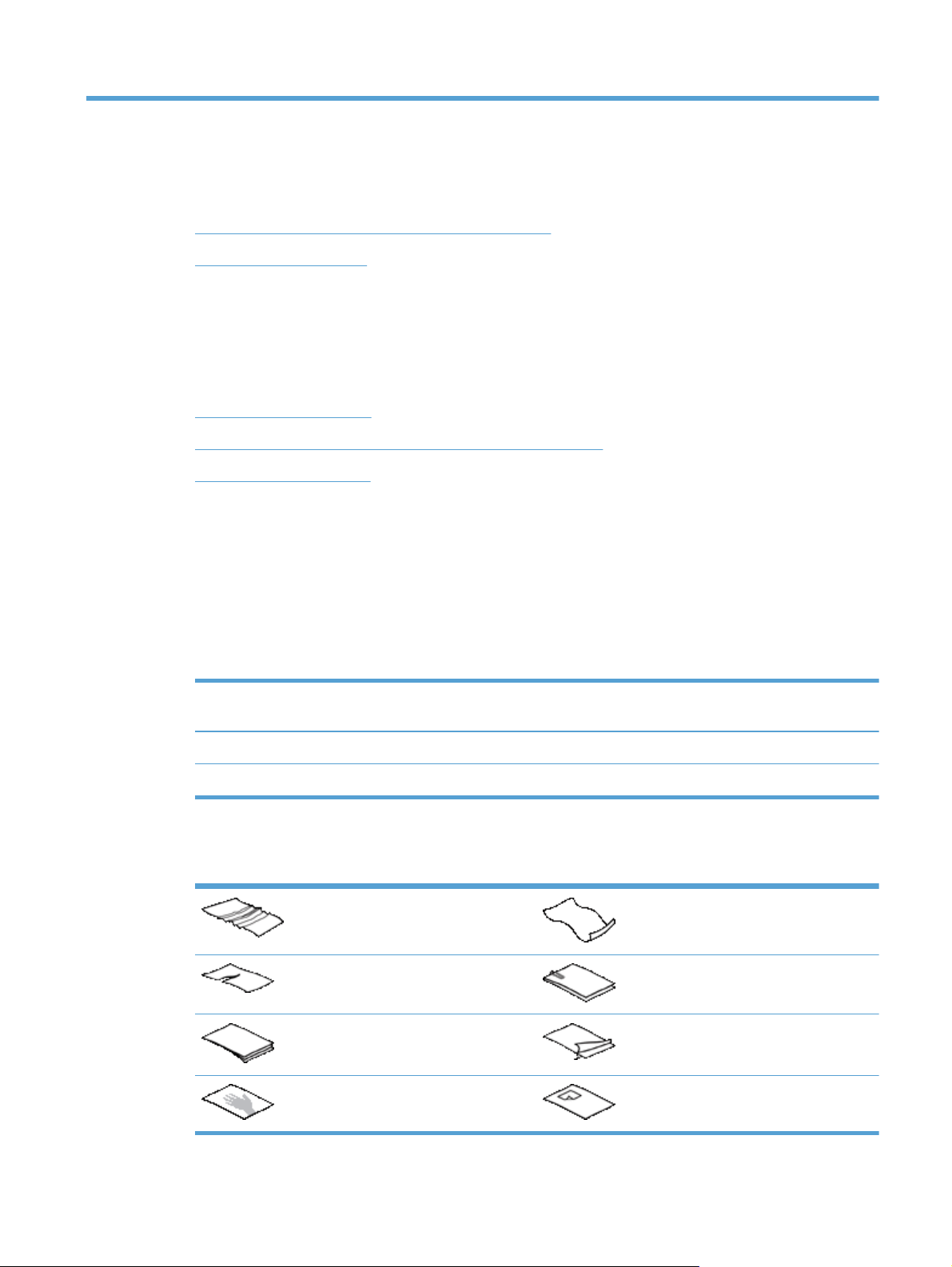
5 Càrrega d'originals
Ús de l'alimentador de documents automàtic (AAD)
●
Ús del vidre de l'escàner
●
Ús de l'alimentador de documents automàtic (AAD)
Per a obtenir informació útil sobre com carregar correctament els documents, consulteu els temes
següents.
Consells per a la càrrega
●
Consells per a la càrrega de documents de diferents mides
●
Com carregar documents
●
Consells per a la càrrega
La capacitat màxima de l'alimentador de documents i de la safata de sortida varia segons la
●
mida i el gramatge del paper. Per a paper de 75g/m
de paper d'impressora i de fotocopiadora) la capacitat màxima és de 100 fulls. Per a paper de
més gramatge la capacitat màxima és menor.
2
(el gramatge estàndard per a la majoria
L'alimentador automàtic de documents (AAD) admet els següents tipus de paper.
●
Width (Amplada) Length (Llargada) Gramatge (o
gruix)
Paper estàndard (una sola pàgina) 68-216 mm 148-864 mm
Paper estàndard (més d'una pàgina) 68-216 mm 148-356 mm
Si escanegeu els següents tipus de documents amb l'AAD, es poden produir encallaments de
●
49-120 g/m
49-120 g/m
paper o es poden fer malbé els documents. Per a escanejar aquests documents, utilitzeu el vidre
de l'escàner en comptes de l'AAD.
Documents arrugats o amb marques
de doblegament
Documents estripats Documents amb clips o grapes
Paper de carbó Paper amb recobriment
Paper translúcid molt prim Paper amb adhesius
Documents ondulats
2
2
CAWW
Ús de l'alimentador de documents automàtic (AAD)
43
Page 52

Fotos Transparències
Papers enganxats l'un amb l'altre Paper amb substàncies líquides com
pega o líquid correctiu
Aplaneu els doblecs i ondulacions dels documents abans de col·locar-los a l'alimentador. Si el
●
costat d'entrada d'un document està ondulat o doblegat, pot produir-se un encallament del paper.
Quan carregueu paper d'una mida inferior a 148 mm d'amplada, col·loqueu el costat llarg del
●
paper en paral·lel amb les guies del paper.
Per a escanejar documents fràgils (com ara fotos o documents en papers arrugats o molt fins),
●
col·loqueu el document cara avall al vidre de l'escàner.
Assegureu-vos que la comporta de l'alimentador de documents estigui ben tancada. Per a tancar
●
correctament la comporta, premeu-la fins que sentiu un clic.
Ajusteu les guies del paper de manera que encaixin amb l'amplada dels documents. Assegureu-
●
vos que les guies del paper toquin els costats de l'original. Si hi ha espai entre les guies del paper
i els costats dels documents, la imatge escanejada pot quedar torta.
Quan col·loqueu una pila de documents a l'alimentador, heu de col·locar-la amb compte. No tireu
●
la pila a dins de l'alimentador.
SUGGERIMENT: El LED de càrrega/detecció de documents de la part transparent de la safata
d'entrada de l'alimentador de documents s'il·lumina quan els documents estan ben col·locats.
Per a evitar que el paper es torci, carregueu sempre piles de documents de les mateixes mides. En
●
cas d'haver de carregar piles amb mides de documents variats, centreu tots els documents a la
pila en base a l'amplada abans d'inserir-los a l'alimentador de documents.
Netegeu els rodets d'escaneig si estan bruts o després d'escanejar un document que tingui
●
guixades de llapis.
Consells per a la càrrega de documents de diferents mides
Podeu carregar l'alimentador de documents amb grups de documents que tinguin diferents amplades o
longituds. Si el document conté pàgines de diferents mides, podeu escanejar-lo com s'indica a
continuació.
Si els documents tenen la mateixa amplada però diferents longituds (mides legal i de carta, per
●
exemple), podeu escanejar-los amb una sola tasca. Els elements escanejats tindran la mateixa
longitud que els originals del document.
Si voleu evitar errors d'inclinació i assegurar-vos que cada element escanejat tingui la mateixa
●
amplada i longitud que l'original, utilitzeu la funció Creació tasca. A cada segment de creació de
tasca ha d'haver-hi documents de la mateixa amplada i longitud.
44 Capítol 5 Càrrega d'originals CAWW
Page 53

Com carregar documents
1. Ajusteu les guies del paper de manera que encaixin amb l'amplada dels documents. Aneu amb
compte de no ajustar les guies més del compte, ja que pot quedar restringida l'alimentació de
paper.
Quan escanegeu originals de mida petita, com ara talons, és important que les guies del paper
encaixin exactament amb les vores de l'original.
2. Airegeu la pila de pàgines del document per assegurar-vos que no s'enganxen les unes amb les
altres. Airegeu el costat que entrarà a l'alimentador en una direcció i després en la direcció
contrària.
CAWW
3. Alineeu els costats dels documents colpejant suaument la part de baix de la pila contra la
superfície de la taula. Gireu la pila 90 graus i repetiu el procediment.
Ús de l'alimentador de documents automàtic (AAD)
45
Page 54

4. Col·loqueu amb compte la pila a l'alimentador de documents. Carregueu les pàgines cara amunt,
amb la part superior de la pàgina mirant cap a l'alimentador.
Per a obtenir els millors resultats, no deixeu caure la pila a l'alimentador i no doneu cops al costat
superior de la pila després d'haver-la col·locat a l'alimentador de documents.
SUGGERIMENT: Eviteu alimentar un document amb un costat d'entrada que s'hagi doblegat o
estigui malmès. Quan comenceu a escanejar, seleccioneu un perfil en el qual la selecció de
càrrega de paper coincideixi amb el costat d'entrada, per assegurar-vos que l'escaneig reflecteix
l'orientació del document original.
5. Comproveu que les guies del paper es trobin alineades amb les vores de la pila.
Ús del vidre de l'escàner
Col·loqueu el material que no compleixi amb les especificacions de l'alimentador automàtic de
documents (AAD) directament sobre el vidre de l'escàner.
Mida mínima: Ni hi ha cap mida mínima
Mida màxima: 216 x 356 mm
NOTA: No tota la llargada del vidre de l'escàner és a l'àrea de la imatge activa, de manera que
assegureu-vos de col·locar els originals com s'indica amb la marca de referència del costat del vidre
de l'escàner.
Col·loqueu l'original cara avall sobre el vidre de l'escàner tal com indica la marca de referència. Per a
les pàgines horitzontals, col·loqueu la pàgina cara avall amb la part superior de la pàgina mirant cap
a la part posterior de l'escàner.
46 Capítol 5 Càrrega d'originals CAWW
Page 55

SUGGERIMENT: Per a escanejar diverses imatges alhora, col·loqueu-les al vidre de l'escàner amb
un espai mínim de 6 mm entre els elements.
CAWW
Ús del vidre de l'escàner
47
Page 56

48 Capítol 5 Càrrega d'originals CAWW
Page 57

6 Escaneig i enviament de documents
Inicia sessió
●
Funcions noves de l'escàner
●
Visualització prèvia d'un escaneig
●
Enviament d'un document escanejat a una o més adreces de correu electrònic
●
Enviament per fax d'un document escanejat
●
Emmagatzematge en una carpeta de xarxa o en un dispositiu USB
●
Desa al lloc de SharePoint
●
Enviament o emmagatzematge d'un document amb Configuracions ràpides
●
Escaneig a una destinació del flux de treball
●
Inicia sessió
Segons com hagi creat l'administrador els privilegis d'accés, potser haureu d'iniciar la sessió per
poder utilitzar el producte i accedir a les funcions. Els accessos que hagi definit l'administrador poden
limitar les funcions disponibles per a l'usuari, segons el seu perfil.
1. Toqueu el botó Inicia sessió.
2. Empleneu els camps necessaris i toqueu el botó D'acord.
Funcions noves de l'escàner
Redreçament automàtic (eliminació automàtica de la inclinació): feu servir aquesta
●
funció per a redreçar automàticament la imatge escanejada si les pàgines queden inclinades
durant l'escaneig.
To automàtic
●
Opcions de retall: feu servir aquesta funció per a especificar un mètode per a retallar
●
l'escaneig automàticament per a l'enviament digital.
No retallar: no es retalla l'escanejat.
Retallar a paper: retalla l'escanejat per la vora del document que s'escanejarà mitjançant
l'alimentador automàtic de documents, en funció de la mida del document original
especificada.
Retalla per contingut: retalla la imatge a l'àrea rectangular més petita possible que
tingui contingut detectable-
CAWW
Inicia sessió
49
Page 58

Esborrament de vores: feu servir aquesta funció per a eliminar imperfeccions (per exemple,
●
vores fosques o marques de grapa) netejant les vores especificades de les imatges escanejades
amb la mesura específica.
Creació de feines: feu servir aquesta funció per a dividir una feina complexa en segments més
●
petits (per exemple, en escanejar un document que té més pàgines de les que pot admetre
l'alimentador de documents o en escanejar pàgines de diferents mides en una feina).
Recupera des de l'USB: feu servir aquesta funció per a recuperar els següents tipus de fitxer
●
des d'un dispositiu USB inserit: .PDF, .PRN, .PCL, .PS, CHT.
Enviament d'un document a una impressora de la xarxa: feu servir aquesta funció per
●
a enviar el fitxer de sortida a una impressora especificada de la xarxa.
Escaneig d'un document a un lloc de SharePoint: feu servir aquesta funció per a enviar
●
el fitxer de sortida a una destinació de SharePoint.
Visualització prèvia d'un escaneig
Utilitzeu la pantalla tàctil per desplaçar-vos per les opcions de la pantalla de visualització prèvia de la
imatge.
1 Botó principal Toqueu aquest botó per obrir la pantalla principal.
2 botó d'inici Toqueu aquest botó per escanejar el document i enviar-lo a la
destinació especificada.
3 Botó d'ajuda Toqueu aquest botó per a l'ajuda del tauler de control.
4 Botó Cancel·la
tasca
5 Camp de control de
pàgina
6 Botó de zoom Toqueu aquest botó per veure la visualització prèvia
7 Botó de
visualització
Toqueu aquest botó per cancel·lar els canvis i tornar a la
pantalla anterior.
Escriviu un número per veure una pàgina.
augmentada.
Toqueu aquest botó per alternar entre les vistes d'una i
diverses pàgines i accedir a més opcions.
50 Capítol 6 Escaneig i enviament de documents CAWW
Page 59

8 Botó Inclou pàgines Toqueu aquest botó per incloure al final del document que es
mostra a la visualització prèvia un document que s'acaba
d'escanejar.
9 Botó Mou pàgines Toqueu aquest botó per moure una o més pàgines
seleccionades.
10 Botó Gira pàgines Toqueu aquest botó per girar el document escanejat a la dreta
en increments de 90 graus.
11 Botó Suprimeix pàgines Toqueu aquest botó per suprimir una o més pàgines
seleccionades.
Ús de la pantalla de visualització prèvia d'imatges
Podeu obtenir una visualització prèvia i ajustar algunes opcions d'un document abans d'enviar-ne
l'escaneig. La pantalla de visualització prèvia d'imatges es pot utilitzar per a totes les destinacions
d'escaneig, però no es podran utilitzar totes les opcions de document per a qualsevol destinació
d'escaneig.
1. A una pantalla d'escaneig, toqueu el botó Visualització prèvia.
2. Per apropar més la visualització, toqueu el botó de zoom. Torneu a tocar-lo per restablir el nivell
d'augment original. Per veure parts de la pàgina augmentada que quedin fora de la pantalla,
poseu el dit sobre la imatge i arrossegueu-la.
3. Per obtenir una visualització multipàgina del document escanejat i moure, incloure, suprimir o
girar pàgines, toqueu el botó de visualització.
4. Quan hàgiu acabat de fer els canvis, toqueu el botó d'inici per desar-los i enviar l'escaneig o
toqueu el botó Cancel·la tasca per cancel·lar els canvis i tornar a la pantalla anterior.
Inclusió de pàgines
1. Des de la pantalla de visualització prèvia d'imatges, toqueu el botó de visualització.
2. Toqueu el botó Inclou pàgines.
3. Al quadre de diàleg Inclou pàgines noves, toqueu el botó Escaneja. Les pàgines s'afegeixen al
final del document.
Desplaçament de pàgines
1. Des de la pantalla de visualització prèvia d'imatges, toqueu el botó de visualització.
2. Toqueu les pàgines que vulgueu moure. Per desmarcar una pàgina, torneu a tocar-la. Per
seleccionar pàgines consecutives, toqueu la primera i la darrera del grup.
3. Toqueu el botó Mou pàgines.
4. Toqueu la icona d'inserció al lloc on vulgueu moure les pàgines.
CAWW
Visualització prèvia d'un escaneig
51
Page 60

Rotació de pàgines
1. Des de la pantalla de visualització prèvia d'imatges, toqueu el botó de visualització.
2. Toqueu les pàgines que vulgueu girar. Per desmarcar una pàgina, torneu a tocar-la. Per
seleccionar pàgines consecutives, toqueu la primera i la darrera del grup.
3. Toqueu el botó Gira pàgines. Cada vegada que es toca, la pàgina gira a la dreta en increments
de 90 graus.
Supressió de pàgines
1. Des de la pantalla de visualització prèvia d'imatges, toqueu el botó de visualització.
2. Toqueu les pàgines que vulgueu suprimir. Per desmarcar una pàgina, torneu a tocar-la.
3. Toqueu el botó Suprimeix pàgines.
Enviament d'un document escanejat a una o més adreces de correu electrònic
La funció de correu electrònic ofereix els avantatges següents:
Permet enviar documents a diverses adreces de correu electrònic, amb la qual cosa s'estalvia
●
temps i costos de lliurament.
Lliura fitxers en blanc i negre o en color. Es poden enviar fitxers en diferents formats que el
●
destinatari pot manipular.
Per utilitzar la funció de correu electrònic, el producte ha d'estar connectat a una xarxa d'àrea local
SMTP vàlida que tingui accés a Internet.
Utilització de la llibreta d'adreces
Podeu enviar missatges de correu electrònic a una llista de destinataris mitjançant la funcionalitat de la
llibreta d'adreces. Consulteu l'administrador del sistema per obtenir informació sobre la configuració
de llistes d'adreces.
NOTA: També podeu utilitzar el servidor web incrustat per crear i gestionar la llibreta d'adreces. La
llibreta d'adreces de l'EWS es pot utilitzar per afegir, editar o suprimir adreces o llistes de distribució.
Creació d'una llista de destinataris
1. A la pantalla inicial, toqueu el botó Correu electrònic.
2. Toqueu el camp Per a: i escriviu les adreces de correu electrònic dels destinataris. Per separar les
diferents entrades, utilitzeu un punt i coma o premeu la tecla Retorn.
SUGGERIMENT: També podeu utilitzar la llibreta d'adreces per introduir adreces de correu
electrònic. Per obtenir més informació, consulteu l'ajuda incorporada.
3. Els noms de la llista de destinataris es troben a la línia de text de la pantalla del teclat. Per afegir
un destinatari que no hi és a la llibreta d'adreces, escriviu l'adreça de correu electrònic.
4. Toqueu el botó D'acord.
52 Capítol 6 Escaneig i enviament de documents CAWW
Page 61

5. Acabeu d'escriure la informació als camps a/c:, a/co:, Assumpte: i Missatge: de la pantalla
Envia correu electrònic, si cal. Per comprovar la llista de destinataris, toqueu la fletxa avall a la
línia de text de Per a:.
6. Toqueu el botó d'inici.
Ús de la llibreta d'adreces personal o de contactes compartits
Utilitzeu la llibreta d'adreces personals o de contactes compartits per emmagatzemar adreces de
correu electrònic utilitzades més freqüentment i per introduir-les als camps Des de:, Per a:, a/c: o a/
co:.
Per a obrir una llibreta d'adreces, toqueu el botó Llibreta d'adreces
contacte adequada.
Addició d'entrades a les llibretes d'adreces personal o de contactes compartits
1. Toqueu el botó d'afegiment
2. Toqueu el camp Nom i escriviu un nom per a la entrada nova.
El nom correspon a l'àlies de l'entrada.
3. Escriviu l'adreça de correu electrònic per a cada entrada, empleneu els camps opcionals
addicionals que calgui i toqueu el botó D'acord.
Supressió d'entrades de la llibreta d'adreces de contactes personals
Podeu suprimir les entrades que ja no utilitzeu.
NOTA: Per canviar una entrada, ressalteu el text que vulgueu canviar i escriviu el text nou.
1. Toqueu l'entrada que voleu suprimir de la llibreta d'adreces de contactes personals.
2. Toqueu el botó Elimina
3. Al quadre de diàleg de confirmació que apareix, toqueu el botó Suprimeix per suprimir l'entrada,
o el botó Cancel·la per tornar a la pantalla Llibreta d'adreces.
.
situat a la cantonada inferior dreta.
i seleccioneu l'entrada de
Utilitzeu la pantalla Send E-Mail (Envia correu electrònic)
Utilitzeu la pantalla tàctil per desplaçar-vos per les opcions de la pantalla Correu electrònic.
CAWW
Enviament d'un document escanejat a una o més adreces de correu electrònic
53
Page 62

1 Botó Home (Inicia) Toqueu aquest botó per obrir la pantalla principal.
2Botó Envia correu electrònic Toqueu aquest botó per escanejar el document i enviar un fitxer a les adreces
electròniques especificades.
3 Botó d'error/avís Aquest botó només apareix quan hi ha un error o avís a l'àrea de la línia d'estat.
Premeu-lo per obrir una pantalla emergent que us ajudarà a resoldre l'error o l'avís.
4 Botó d'ajuda Toqueu aquest botó per a l'ajuda del tauler de control.
5Botó Visualització prèvia Toqueu aquest botó per obtenir una visualització prèvia que podreu modificar abans
d'enviar el document escanejat.
6 Barra de desplaçament Utilitzeu la barra de desplaçament per veure i configurar els camps a/c:, a/co:,
Missatge: i Nom del fitxer:. Toqueu qualsevol d'aquests camps i afegiu la informació
que calgui.
7 Botons de la llibreta d'adreces Toqueu aquests botons si voleu utilitzar la llibreta d'adreces per emplenar els camps
Per a:, a/c: o a/co:.
8Botó Més opcions Premeu aquest botó per canviar alguns paràmetres del correu electrònic per a la
tasca actual d'escaneig.
9 Camp Nom del fitxer: Toqueu aquest camp i escriviu el nom del document escanejat.
10 Camp Assumpte: Toqueu aquest camp i escriviu un títol per a l'assumpte.
11 Camp a/c: Toqueu aquest camp i escriviu les adreces electròniques secundàries que voleu que
també rebin el document escanejat.
12 Camp Per a: Toqueu aquest camp i escriviu les adreces electròniques principals que voleu que
rebin el document escanejat.
13 Camp Des de: Toqueu aquest camp i escriviu la vostra adreça de correu electrònic. Si
l'administrador del sistema ha configurat el producte per fer-ho així, aquest camp
podria inserir automàticament una adreça per defecte.
Enviament de documents
El producte escaneja originals en blanc i negre i en color. Podeu utilitzar els paràmetres per defecte o
canviar les preferències de digitalització i els formats de fitxer.
54 Capítol 6 Escaneig i enviament de documents CAWW
Page 63
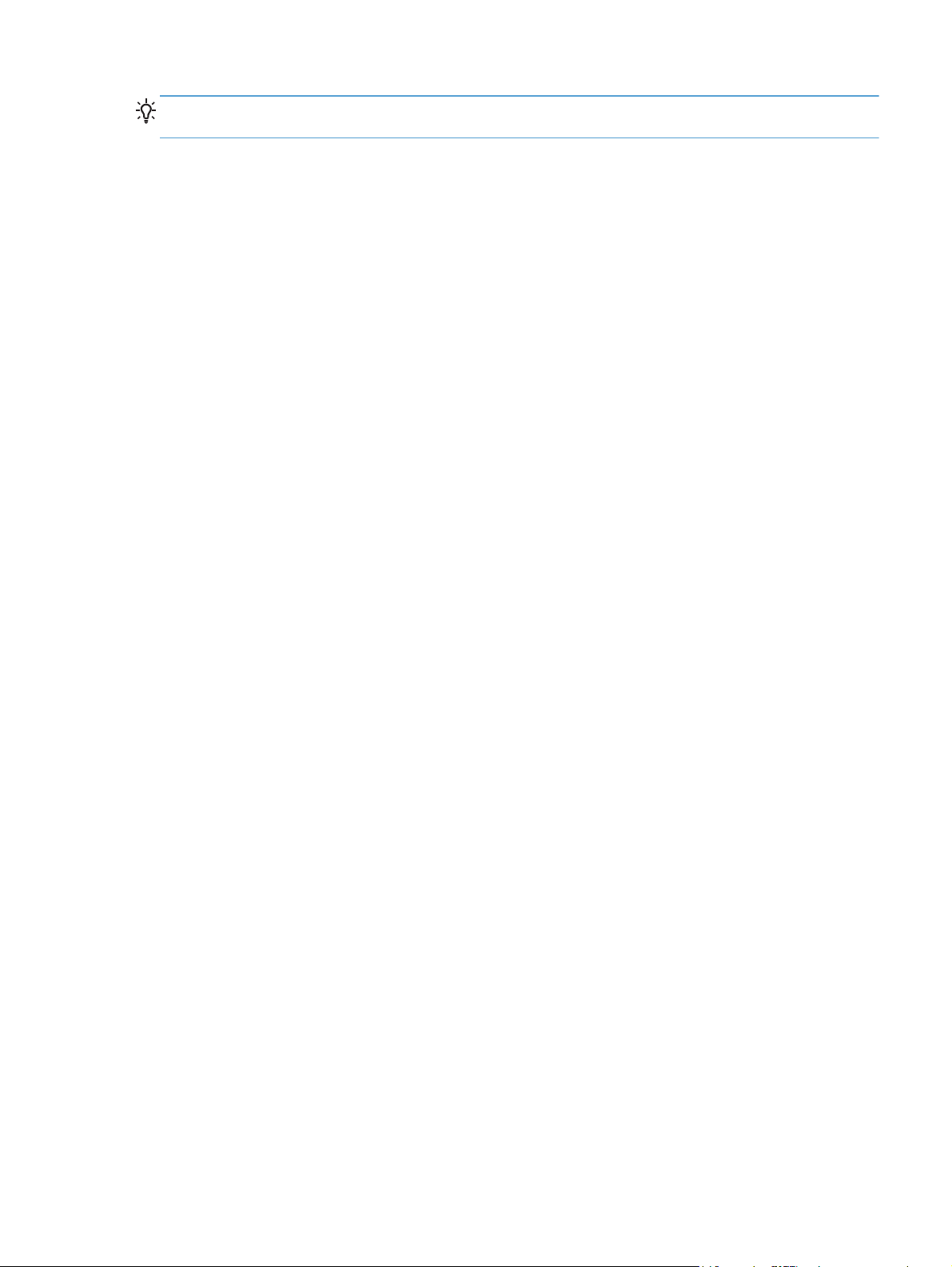
SUGGERIMENT: Podeu realitzar aquestes tasques per a un document d'una sola pàgina col·locant
el document cara avall al vidre de l'escàner.
Envieu un document
1. Col·loqueu el document cara amunt a l'alimentador de documents.
2. A la pantalla inicial, toqueu el botó Correu electrònic.
3. Si us ho demana, teclegeu el nom d'usuari i la contrasenya.
4. Empleneu els camps Des de: i Per a:. Desplaceu-vos cap avall i empleneu els camps a/c:, a/co: i
Missatge:, si escau. Al camp Des de: podria aparèixer el vostre nom d'usuari o altres dades per
defecte. En aquest cas, potser no el podreu canviar.
5. (Opcional) Toqueu el botó Més opcions per canviar els paràmetres del document que envieu (per
exemple, la mida original del document). Si envieu un document a doble cara, heu de seleccionar
Cares i una opció amb un original a doble cara. Per obtenir informació sobre altres
característiques disponibles, consulteu l'ajuda incorporada.
6. Toqueu el botó d'inici per començar l'enviament.
7. Quan hàgiu acabat, retireu el document original de la safata de sortida.
Utilitzeu la funció d'ompliment automàtic
Si escriviu caràcters als camps Per a:, a/c: o Des de: de la pantalla Envia correu electrònic, s'activa la
funció d'emplenament automàtic. Mentre escriviu l'adreça o el nom, el producte cerca automàticament
a la llibreta d'adreces i completa l'adreça o el nom a partir de la primera coincidència. Podeu
seleccionar aquest nom tocant Retorn al teclat o continuar escrivint el nom fins que la funció
d'emplenament automàtic trobi l'entrada correcta. Si escriviu un caràcter que no coincideix amb cap
entrada de la llista, el text d'emplenament automàtic desapareixerà de la pantalla per indicar que
esteu escrivint una adreça que no existeix a la llibreta d'adreces.
Enviament per fax d'un document escanejat
Ús de la pantalla Envia fax
Utilitzeu la pantalla tàctil per desplaçar-vos per les opcions de la pantalla Envia fax.
CAWW
Enviament per fax d'un document escanejat
55
Page 64

1 Botó principal Toqueu aquest botó per obrir la pantalla principal.
2 Botó Envia fax Toqueu aquest botó per escanejar el document i enviar un fax als números de fax
proporcionats.
3 Botó d'avís/error Aquest botó només apareix quan es visualitza un error o un avís a l'àrea de la línia
d'estat. Toqueu-lo per obrir una pantalla emergent amb indicacions que us poden
servir per resoldre el problema associat a l'error o l'avís.
4 Botó d'ajuda Toqueu aquest botó per a l'ajuda del tauler de control.
5 Botó Visualització prèvia Toqueu aquest botó per obtenir una visualització prèvia que podreu modificar abans
d'enviar per fax el document escanejat.
6 Camp Codi marcatge ràpid Toqueu aquest botó per escriure directament un codi de marcatge ràpid.
7 Botó de cerca Toqueu aquest botó per cercar per nom un codi de marcatge ràpid.
8 Botó Entr. marc. ràp. Toqueu aquest botó per editar el marcatge ràpid.
9 Barres de desplaçament Utilitzeu la barra de desplaçament per veure més entrades.
10 Llista de Entr. marc. ràpid una
pulsació
11 Botó Més opcions Toqueu aquest botó per canviar determinats paràmetres de fax per a la tasca
12 Botó Detalls Toqueu aquest botó per visualitzar més informació sobre el número de fax ressaltat a
13 Botó Suprimeix Toqueu aquest botó per treure el número de fax ressaltat de la llista de Destinataris
14 Llista de Destinataris de fax Indica els números que heu seleccionat per rebre el document escanejat.
15 Botó Afegeix número de fax Toqueu aquest botó per afegir el número de fax del camp Número de fax: a la llista
16 Camp Número de fax: Toqueu aquest camp i escriviu un número de fax.
17 Botó Esborrar caràcter Toqueu aquest botó per retrocedir esborrant números al camp Número de fax:.
Toqueu un botó d'aquesta zona per afegir el número de fax a la llista de Destinataris
de fax.
d'escaneig actual.
la llista de Destinataris de fax.
de fax.
de Destinataris de fax.
56 Capítol 6 Escaneig i enviament de documents CAWW
Page 65

Enviament d'un fax
1. Col·loqueu el document cara amunt a l'alimentador de documents.
2. A la pantalla inicial, toqueu el botó Fax.
3. Si el sistema us ho demana, escriviu el número d'usuari i la contrasenya.
4. Especifiqueu els números de fax mitjançant algun d'aquests mètodes (o tots dos):
Utilitzeu el camp
Número de fax:
Ús d'un marcatge
ràpid
5. (Opcional) Toqueu el botó Més opcions per canviar els paràmetres del document que enviareu.
Per obtenir informació sobre les característiques disponibles, consulteu l'ajuda incorporada.
6. Toqueu el botó d'inici per començar l'enviament.
Escriviu el número de fax.
(Opcional) Escriviu números de fax addicionals separats per punt i coma.
A la pantalla Envia fax, toqueu el codi de la llista de Entr. marc. ràpid una pulsació.
Emmagatzematge en una carpeta de xarxa o en un dispositiu USB
Si l'administrador del sistema ha configurat la funció com a disponible, el producte pot escanejar un
fitxer i desar-lo en un dispositiu d'emmagatzematge USB o en una carpeta de xarxa. Els sistemes
operatius compatibles per a les destinacions de carpeta inclouen Windows 2000, Windows XP,
Windows Server 2003, i Windows Server 2008.
1. Col·loqueu el document cara amunt a l'alimentador de documents.
2. Si voleu desar les dades al dispositiu d'emmagatzematge USB, introduïu-lo al connector USB al
costat del tauler de control.
3. A la pantalla principal, toqueu el botó Desa a carpeta de xarxa o Desa a USB.
4. A la llista de carpetes, toqueu la carpeta on vulgueu desar les dades del document.
5. Seleccioneu una configuració ràpida o toqueu el camp Nom del fitxer: i escriviu el nom del fitxer.
6. Toqueu el botó Més opcions per canviar els paràmetres del document que enviareu.
7. Toqueu el botó d'inici.
NOTA: Les opcions addicionals són les mateixes que les opcions del correu electrònic.
Desa al lloc de SharePoint
Si l'administrador del sistema ha configurat la funció com a disponible, el producte podrà escanejar un
document i desar el fitxer al lloc de SharePoint.
1. Col·loqueu el document cara amunt a l'alimentador de documents.
2. A la pantalla inicial, toqueu el botó Desa a SharePoint.
CAWW
Emmagatzematge en una carpeta de xarxa o en un dispositiu USB
57
Page 66

3. Seleccioneu una programació ràpida de SharePoint que ja existeix.
SUGGERIMENT: Es por accedir a una programació ràpida de SharePoint directament des de
la pantalla d'Inici o des del botó Configuracions ràpides a la pantalla d'Inici, en funció de
com s'hagi definit l'opció de desa a SharePoint.
4. Si el sistema us ho demana, escriviu el número d'usuari i la contrasenya.
5. Si es necessari, premeu el botó Inicia al tauler de control per iniciar l'escaneig.
NOTA: Es pot configurar una programació ràpida de escaneig a SharePoint per començar de
forma automàtica quan es seleccioni l'opció SharePoint.
Enviament o emmagatzematge d'un document amb Configuracions ràpides
Si l'administrador del sistema ha configurat la funció com a disponible, el producte pot escanejar un
fitxer amb paràmetres predefinits en els casos de números de fax, destinataris de correu electrònic,
carpetes de xarxa o dispositius d'emmagatzematge USB.
Segons com hagi establert l'administrador les Configuracions ràpides, també podreu tocar el botó
Configuracions ràpides a la pantalla principal per visualitzar una llista de Configuracions ràpides
disponibles.
1. Col·loqueu el document cara amunt a l'alimentador de documents.
2. A la pantalla inicial, toqueu el botó Configuracions ràpides. Els botons de Configuracions ràpides
amb una petita icona d'inici començaran l'escaneig quan els toqueu.
3. Si el sistema us ho demana, escriviu el número d'usuari i la contrasenya.
4. Si apareix una pantalla per enviar el document escanejat a adreces de correu electrònic, fax o
una carpeta de xarxa, empleneu els camps i toqueu el botó d'inici.
Escaneig a una destinació del flux de treball
NOTA: Aquesta funció del producte la proporciona el programari opcional Digital Sending
Software.
Si l'administrador del sistema ha habilitat la funció del flux de treball, podeu escanejar un document i
enviar-lo a una destinació del flux de treball personalitzada. La destinació del flux de treball us permet
enviar informació addicional amb el document escanejat a una ubicació de la xarxa o a un FTP (File
Transfer Protocol) específics. A la pantalla del tauler de control apareixen dispositius que sol·liciten
informació específica. L'administrador del sistema també pot designar una impressora com a
destinació del flux de treball, us permet escanejar un document i enviar-lo directament a la impressora
de la xarxa perquè l'imprimeixi.
1. Col·loqueu el document cara amunt a l'alimentador de documents.
2. A la pantalla inicial, toqueu un botó de flux de treball.
58 Capítol 6 Escaneig i enviament de documents CAWW
Page 67

3. Empleneu els camps. Els camps poden ser diferents segons com hagi configurat l'administrador el
flux de treball.
4. Toqueu el botó d'inici.
CAWW
Escaneig a una destinació del flux de treball
59
Page 68

60 Capítol 6 Escaneig i enviament de documents CAWW
Page 69

7 Manteniment del producte
En aquest apartat es presenta informació sobre el manteniment del producte.
Comandes de subministraments de manteniment i d'escaneig
●
Neteja de la pantalla tàctil
●
Neteja del vidre de l'escàner, la tira de l'escàner i el fons de doble cara de l'alimentador
●
automàtic de documents (AAD)
Neteja dels rodets
●
Comandes de subministraments de manteniment i
d'escaneig
Podeu comprar peces per al manteniment del producte.
1. Visiteu el lloc web de recanvis dels productes d'HP, a l'adreça
2. Seleccioneu un idioma i després feu clic a la fletxa.
www.hp.com/buy/parts.
Neteja de la pantalla tàctil
Netegeu la pantalla tàctil sempre que calgui per eliminar ditades o pols. Per netejar la pantalla tàctil,
fregueu-la suaument amb un drap net sense fibres humitejat amb aigua.
ATENCIÓ: Només s'ha d'utilitzar aigua. Els dissolvents i els netejadors poden fer malbé la pantalla
tàctil. No vesseu ni polvoritzeu aigua directament sobre la pantalla tàctil.
Neteja del vidre de l'escàner, la tira de l'escàner i el
fons de doble cara de l'alimentador automàtic de
documents (AAD)
El vidre de l'escàner, la tira de l'escàner i el fons de doble cara de l'AAD s'haurien de netejar
periòdicament o cada vegada que la imatge escanejada aparegui amb ratlles.
Per a netejar aquests components, seguiu els passos següents:
CAWW
1. Premeu el botó d'alimentació per a apagar el producte i, a continuació, desconnecteu el cable
d'alimentació.
2. Obriu la tapa de l'escàner.
Comandes de subministraments de manteniment i d'escaneig
61
Page 70

3. Netegeu el vidre de l'escàner i la tira de l'escàner amb un drap suau sense fibres humitejat amb
un netejavidres neutre.
ATENCIÓ: Utilitzeu només netejavidres per a netejar el vidre de l'escàner i la tira de l'escàner.
Eviteu els netejadors que tinguin substàncies abrasives, acetona, benzè o tetraclorur de carboni,
que són substàncies que poden fer malbé el vidre de l'escàner. Eviteu l'alcohol isopropílic perquè
pot deixar marques sobre el vidre.
No apliqueu el netejavidres directament a sobre del vidre de l'escàner o de la tira de l'escàner.
Si utilitzeu massa netejavidres, pot ser que el líquid entri per sota del vidre o de la tira de
l'escàner i faci malbé el producte.
4. Assequeu el vidre amb un drap sec, suau i sense fibres.
62 Capítol 7 Manteniment del producte CAWW
Page 71

5. Tanqueu la tapa de l'escàner i aixequeu la safata d'entrada de l'escàner fins que quedi
perpendicular amb el producte.
6. Premeu les pestanyes del fons de doble cara de l'AAD per a alliberar el fons de doble cara de
l'AAD (1) i aleshores, estireu cap endavant per a extreure el fons de doble cara de l'AAD de la
seva carcassa (2).
CAWW
Neteja del vidre de l'escàner, la tira de l'escàner i el fons de doble cara de l'alimentador
automàtic de documents (AAD)
63
Page 72

7. Netegeu les dues tires d'escaneig (una negra i l'altra blanca) al fons del AAD a dues cares (1) i la
tira dins la carcassa del fons de l'AAD a dues cares amb un drap sense fibres i banyat amb aigua
calenta.
8. Assequeu les tires d'escaneig amb un drap sec, suau i sense fibres i, aleshores, feu lliscar el
component per col·locar-lo a dins de la seva carcassa fins que les dues pestanyes quedin ben
posades i sentiu un clic.
9. Abaixeu la safata d'entrada de l'escàner per a posar-la en el seu lloc i torneu a connectar el
cable d'alimentació al producte.
10. Premeu el botó d'alimentació per encendre el producte.
Neteja dels rodets
Netegeu els rodets en els casos següents:
El paper s'encalla sovint.
●
El producte no fa passar les pàgines pel camí del paper.
●
Les imatges escanejades apareixen allargades.
●
Escanegeu sovint un dels següents tipus de documents: paper amb recobriment, documents amb
●
tractament químic com ara paper sense carboni, documents amb una gran quantitat de carbonat
de calci, documents amb anotacions en llapis, documents sobre els quals el tòner no s'ha
enganxat.
64 Capítol 7 Manteniment del producte CAWW
Page 73

Per a netejar els rodets, seguiu els passos següents:
1. Premeu el botó d'alimentació per a apagar el producte i, a continuació, desconnecteu el cable
d'alimentació.
2. Obriu la comporta de l'alimentador de automàtic de documents (AAD).
3. Traieu la pols o les restes de fibres dels rodets i del coixí de separació fent servir aire comprimit o
un drap sense fibres humitejat amb aigua tèbia.
CAWW
4. Tanqueu la comporta de l'AAD i torneu a connectar el cable d'alimentació al producte.
5. Premeu el botó d'alimentació per a engegar el producte i, a continuació, actualitzeu l'historial de
manteniment del producte.
a. A la pantalla inicial, toqueu el botó Manteniment del dispositiu.
b. Toqueu el botó Netegeu els rodets.
c. Desplaceu-vos cap avall fins al procediment de manteniment en línia i toqueu el botó
Completa procediment de manteniment.
d. Toqueu D'acord per a registrar l'activitat de manteniment i restablir els comptadors a zero.
Neteja dels rodets
65
Page 74

66 Capítol 7 Manteniment del producte CAWW
Page 75

8 Substitució i instal·lació de
components
En aquesta secció es presenta informació sobre com substituir i instal·lar components del producte.
Substitució dels rodets
●
Canvi del coixinet de separació de la impressora
●
Substitució del tauler frontal
●
Substitució del teclat
●
Substitució del disc dur
●
Instal·lació d'una targeta Jetdirect
●
Instal·lació d'un accessori al compartiment d'integració del maquinari
●
Al web trobareu animacions que us guiaran per les diferents tasques de manteniment. Per a obtenir la
informació més recent sobre les peces i animacions, consulteu
vostre producte.
www.hp.com/support i cerqueu el
Substitució dels rodets
Substituïu els rodets en els casos següents:
Quan el missatge mostra Kit d'alimentador de documents baix a la línia d'estat o a la
●
pantalla d'Inici (apareix un botó d'avís a la dreta de la línia d'estat).
Si es produeixen sovint encallaments de paper i la neteja dels rodets no ha servit de res.
●
SUGGERIMENT: Al web trobareu una animació que us guiarà per a treure i substituir els rodets
(consulteu
El kit de recanvi dels rodets inclou un coixinet de separació. Assegureu-vos que sempre que substituïu
el coixinet de separació, substituïu els rodets. Per a fer una comanda d'un kit de recanvi, aneu a
www.hp.com/buy/parts.
NOTA: El kit de recanvi dels rodets és un consumible que no queda cobert per la garantia ni pels
acords de servei estàndards.
Per a substituir els rodets, seguiu els passos següents:
1. Premeu el botó d'alimentació per a apagar el producte i, a continuació, desconnecteu el cable
www.hp.com/support i cerqueu el vostre producte).
d'alimentació.
CAWW
Substitució dels rodets
67
Page 76

2. Obriu la comporta de l'alimentador de automàtic de documents (AAD).
3. Feu lliscar la punta del dit per darrere de la pestanya de la porta de muntatge dels rodets i
empenyeu-la lleugerament cap endavant per a obrir-la.
68 Capítol 8 Substitució i instal·lació de components CAWW
Page 77

4. Mentre aguanteu la porta de muntatge dels rodets cap avall i fora del pas, agafeu el muntatge
del rodet i feu-lo lliscar cap a l'esquerra per a alliberar-lo del seu lloc.
ATENCIÓ: No toqueu els rodets directament amb els dits, ja que el greix que desprenen podria
afectar-ne el rendiment.
NOTA: Pot ser que us costi una mica fer lliscar el muntatge del rodet.
ATENCIÓ: Aneu amb compte de no prémer les pestanyes d'alineació (1) ni la pestanya a la
dreta del muntatge del rodet (2).
CAWW
5. Aixequeu enlaire el muntatge del rodet i estireu-lo cap a fora. Deixeu-lo a part.
Substitució dels rodets
69
Page 78

6. Mentre aguanteu la porta de muntatge dels rodets cap avall i fora del pas, agafeu el muntatge
del rodet i feu-lo lliscar cap a la dreta fins que quedi ben col·locat.
7. Tanqueu la porta del muntatge del rodet, premeu amb fermesa la porta fins que sentiu un clic
(aquest indica que el pestell encaixi correctament).
NOTA: HP recomana substituir el rodet i el dispositiu de separació cada 100.000 escanejos.
Una vegada s'ha substituït el rodet, substituïu el coixinet de separació i registreu l'activitat de
manteniment.
Canvi del coixinet de separació de la impressora
El kit de recanvi dels rodets inclou un coixinet de separació. Sempre que substituïu el coixinet de
separació, substituïu els rodets. Per a fer una comanda del kit de recanvi dels rodets, consulteu
www.hp.com/buy/parts.
SUGGERIMENT: Al web trobareu una animació que us guiarà per a treure i substituir el coixinet de
separació (consulteu
Per a substituir el coixinet de separació, seguiu aquests passos.
1. Assegureu-vos que l'escànner està apagat i el cable d'alimentació està desconnectat.
70 Capítol 8 Substitució i instal·lació de components CAWW
www.hp.com/support i cerqueu el vostre producte).
Page 79

2. Obriu la comporta de l'alimentador de automàtic de documents (AAD).
3. Eleveu la safata d'entrada de l'AAD (1) i premeu cap a davant el pestell del coixinet de
separació, per soltar el coixinet de separació de la seva posició (2).
CAWW
Canvi del coixinet de separació de la impressora
71
Page 80

4. Aixequeu el component del coixinet de separació, allibereu-lo de la seva carcassa i deixeu-lo a
part.
SUGGERIMENT: És més fàcil de fer si baixeu la safata d'entrada.
ATENCIÓ: No toqueu el coixinet directament amb els dits, ja que el greix que desprenen
podria afectar-ne el rendiment.
5. Feu lliscar el costat posterior del nou component del coixinet de separació per col·locar-lo a la
seva carcassa, assegurant-vos que la molla de sota del coixinet estigui doblada cap avall.
72 Capítol 8 Substitució i instal·lació de components CAWW
Page 81

6. Premeu la part frontal del component del coixinet de separació fins que sentiu un clic, que indica
que el coixinet està ben col·locat.
SUGGERIMENT: Amb molt de compte de no tocar el coixinet directament amb els dits,
premeu-lo i allibereu-lo, assegurant-vos que el coixinet torna a pujar cap amunt. Això indica que
la molla de sota del coixinet està be col·locada.
CAWW
7. Tanqueu la comporta de l'AAD, torneu a connectar el cable d'alimentació al producte i, a
continuació, enceneu el producte.
8. Actualitzeu l'historial de manteniment del producte.
a. A la pantalla inicial, toqueu el botó Administració.
b. Toqueu el botó Gestiona submin, després l'opció Restaura subministraments i, a continuació,
l'opció Kit d'alimentador de documents nou.
Canvi del coixinet de separació de la impressora
73
Page 82

c. Desplaceu-vos cap avall fins al procediment de manteniment en línia i toqueu el botó
Completa procediment de manteniment.
d. Toqueu D'acord per a registrar l'activitat de manteniment i restablir els comptadors a zero.
NOTA: HP recomana substituir el rodet i el dispositiu de separació cada 100.000 escanejos.
Substitució del tauler frontal
SUGGERIMENT: Al web trobareu una animació que us guiarà per a treure i substituir el tauler
frontal (consulteu
Per a substituir el tauler frontal, seguiu els passos següents:
1. Premeu el botó d'alimentació per a apagar el producte i, a continuació, desconnecteu el cable
d'alimentació.
2. Aixequeu la tapa de l'escàner.
3. Localitzeu les àrees esberlades a sota del tauler de control, premeu-les a la ubicació que es
mostra i, a continuació, aixequeu el tauler frontal suaument a mesura que es vagi alliberant.
www.hp.com/support i cerqueu el vostre producte).
4. Invertiu el tauler frontal, aguanteu-lo bé amb una mà, desconnecteu el cable de cinta (1) i, a
continuació, estireu suaument del cable de cinta a través del sistema de subjecció del cable (2).
74 Capítol 8 Substitució i instal·lació de components CAWW
Page 83

5. Seguiu aguantant el tauler frontal en posició invertida, desconnecteu el cable del tauler frontal i
col·loqueu el tauler frontal a una banda.
6. Connecteu el tauler frontal nou al cable del tauler frontal.
CAWW
7. Feu passar suaument el cable de cinta pel sistema de subjecció del cable (1) i connecteu el cable
de cinta (2).
Substitució del tauler frontal
75
Page 84

8. Invertiu el tauler frontal per tal que la pantalla tàctil quedi cara amunt, col·loqueu el tauler frontal
alineat amb el bisell (1) i, a continuació, premeu cap avall al tauler frontal per a encaixar-lo al
seu lloc (2).
9. Tanqueu la tapa de l'escàner, torneu a connectar el cable d'alimentació i engegueu el producte.
Substitució del teclat
Podeu demanar teclats en diferents idiomes com a accessoris.
Per a substituir el teclat, seguiu els passos següents:
1. Premeu el botó d'alimentació per a apagar el producte i, a continuació, desconnecteu el cable
d'alimentació.
2. Treieu el teclat.
a. Feu lliscar les quatre pestanyes de la part frontal del producte per a alliberar el teclat (1) i, a
continuació, aixequeu suaument el teclat i treieu-lo fora de l'estructura (2).
76 Capítol 8 Substitució i instal·lació de components CAWW
Page 85

b. Premeu suaument el connector del cable per a alliberar el cable del teclat i, a continuació,
col·loqueu el teclat a una banda.
3. Inseriu el teclat nou.
a. Connecteu el cable del teclat nou.
CAWW
Substitució del teclat
77
Page 86

b. Col·loqueu el teclat nou sobre l'estructura del teclat de manera que les pestanyes fixes del
teclat quedin alineades amb les ranures de les pestanyes de l'estructura (1), empenyeu
suaument el teclat a l'estructura del teclat (2) i, a continuació, premeu les quatre pestanyes
per a fixar el teclat (3).
4. Torneu a connectar la font d'alimentació al producte i, a continuació, premeu el botó Power
(icona d'engegar) per a encendre el dispositiu.
Substitució del disc dur
HP recomana programar còpies de seguretat de manera habitual. Les còpies de seguretat habituals
minimitzen la possibilitat que es perdin dades si es produeix una avaria del disc dur.
Per substituir el disc dur, seguiu aquests passos.
1. Premeu el botó d'alimentació per a apagar el producte (1), desconnecteu el cable d'alimentació
del producte (2) i, a continuació, desconnecteu el cable Ethernet (3).
Si feu servir el bloqueig de tipus cable (també es coneix amb el nom de "bloqueig Kensington"),
treieu-lo.
78 Capítol 8 Substitució i instal·lació de components CAWW
Page 87

2. Afluixeu els dos cargols que fixen el muntatge del calaix del tauler posterior al producte (1) i feu
lliscar el muntatge del calaix per a treure'l de l'estructura.
Potser caldrà fer una mica de forçar per a treure el muntatge del calaix.
3. Aixequeu suaument la palanca de la guia de la unitat per la part esquerra del disc dur (1), feu
lliscar la unitat cap endavant (2) i, a continuació, desconnecteu el cable del disc dur.
CAWW
4. Aixequeu el disc dur per a treure'l del muntatge del calaix i deixeu-lo a una banda.
Substitució del disc dur
79
Page 88

5. Traieu les guies negres de plàstic de la unitat que heu tret i després fixeu-les a la nova unitat de
disc.
6. Introduïu el disc dur a la carcassa fins que quedi ben instal·lat (assegureu-vos que els passadors
que hi ha al costat de les guies de la unitat s'ajustin a la ranura de la carcassa de la unitat) i, a
continuació, connecteu el cable a la unitat.
NOTA: Assegureu-vos d'introduir el cable de la unitat per sota del sistema de subjecció del
cable.
7. Col·loqueu el muntatge del calaix del tauler posterior al seu lloc (procurant que els cables no
quedin encallats), assegureu-vos que el muntatge del calaix quedi fixat a l'estructura i, a
continuació, colleu els cargols.
8. Torneu a connectar el cable Ethernet i d'alimentació i, opcionalment, el bloqueig de tipus cable i,
a continuació, premeu el botó d'alimentació per a engegar el producte.
80 Capítol 8 Substitució i instal·lació de components CAWW
Page 89

Instal·lació d'una targeta Jetdirect
Per a instal·lar una targeta Jetdirect, seguiu aquests passos.
1. Premeu el botó d'alimentació per a apagar el producte (1), desconnecteu el cable d'alimentació
del producte (2) i, a continuació, desconnecteu el cable Ethernet (3).
2. Afluixeu els dos cargols que fixen la placa de la tapa de la targeta Jetdirect a la part posterior del
producte (1), treieu la placa de la tapa (2) i deixeu-la a una banda.
3. Traieu de l'embalatge la targeta Jetdirect de recanvi i introduïu-la a la ranura de la targeta cap
amunt, com es mostra.
a. Alineeu la targeta amb els carrils de guia de la ranura.
b. Premeu fermament la targeta a la ranura fins que quedi encaixada (2) i feixeu la targeta
amb els cargols de la placa de la targeta (1).
CAWW
Instal·lació d'una targeta Jetdirect
81
Page 90

4. Connecteu el cable Ethernet al formatador (1), torneu a connectar l'alimentació (2) i, a
continuació, premeu el botó d'alimentació per a encendre el producte (3).
Instal·lació d'un accessori al compartiment d'integració del maquinari
Podeu instal·lar qualsevol accessori d'HP que es vengui per separat (per exemple, un lector de
proximitat, un lector d'empremtes, un lector d'accés magnètic) al compartiment d'integració de
maquinari (HIP).
NOTA: Aquest procediment descriu com instal·lar un lector de targetes de proximitat. Els passos que
s'identifiquen com a si cal potser no s'apliquen a altres accessoris de l'HIP. Consulteu sempre les
instruccions d'instal·lació que se subministren amb l'accessori.
Seguiu aquests passos per a instal·lar un accessori a l'HIP:
1. Premeu el botó d'alimentació per a apagar el producte (1) i, a continuació, desconnecteu el cable
d'alimentació (2).
82 Capítol 8 Substitució i instal·lació de components CAWW
Page 91

2. Inseriu la vora d'una targeta de crèdit a la ranura de la part superior de la coberta de l'HIP i, a
continuació, treieu suaument la coberta.
3. Treieu l'accessori de l'HIP de l'embalatge i instal·leu l'accessori a l'HIP.
a. Connecteu el cable USB de l'accessori al connector de la part esquerra de l'estructura de
l'HIP.
b. Connecteu el cable USB al connector del cable de l'accessori (1) i, a continuació, connecteu
el connector de terra a la tira de connexió a terra de l'accessori, si cal (2).
NOTA: Els connectors que es mostren corresponen a un lector de targetes de proximitat.
Pot ser que el connector del cable del vostre accessori sigui lleugerament diferent i que no
inclogui un connector de terra.
CAWW
Instal·lació d'un accessori al compartiment d'integració del maquinari
83
Page 92

c. Alineeu els passadors de la part inferior de l'accessori amb els connectors de l'HIP, inseriu
l'accessori a l'HIP i, a continuació, premeu-lo cap avall suaument per a fixar-lo en el seu lloc.
4. Connecteu el cable d'alimentació i, a continuació, premeu el botó d'alimentació per a engegar el
producte.
84 Capítol 8 Substitució i instal·lació de components CAWW
Page 93

9 Resolució de problemes
En aquest apartat es comenten problemes comuns que podria presentar el producte.
Errors d'escanejat
●
Consells bàsics sobre resolució de problemes
●
Problemes d'instal·lació
●
Problemes d'inicialització o de maquinari
●
El producte s'ha aturat o s'ha apagat
●
Problemes d'alimentació del paper
●
El producte ha deixat de funcionar correctament
●
Solució de problemes del correu electrònic
●
Solució de problemes de xarxa
●
Restauració de paràmetres de fàbrica
●
Poseu-vos en contacte amb el servei d'assistència d'HP
●
Per a la resolució de problemes addicionals, consulteu l'ajuda del programa d'escaneig que esteu fent
servir.
Errors d'escanejat
Seguiu les instruccions i el vídeo (si escau) per resoldre un error.
Error Descripció
ADF empty (ADA buit) No s'ha detectat cap document a l'alimentador.
Automatic calibration failed
(error de calibratge
automàtic)
Communication failed (ha
fallat la comunicació)
Fan failed (error del
ventilador)
Hardware error (error de
maquinari)
Comporta oberta La comporta de l'alimentador de documents està oberta o no està ben tancada.
S'ha produït un error de maquinari quan el producte ha intentat el calibratge abans
d'escanejar.
S'ha produït un error de comunicació de l'escàner.
Ha fallat el ventilador del producte.
S'ha produït un error de hardware.
CAWW
Lamp failed (error de llum) Ha fallat la llum del producte.
Mispick (error de recollida) El producte ha detectat una recollida incorrecta de la pàgina de l'alimentador de
documents (per exemple, no ha passat cap pàgina pel producte).
Errors d'escanejat
85
Page 94

Error Descripció
Multi-pick (recollida múltiple) El producte ha detectat un error d'alimentació de més d'una pàgina.
Multi-pick sensor failed (error
del sensor de recollida
múltiple)
Paper jam (embús de paper) El producte ha detectat un embús de paper a l'alimentador de documents.
Ha fallat el sensor de paper per a recollida múltiple.
Consells bàsics sobre resolució de problemes
Coses molt senzilles de resoldre, com ara taques al vidre de l'escàner o cables mal connectats poden
provocar que el producte generi escanejos borrosos, funcioni d'una manera imprevista o s'aturi.
Sempre heu de comprovar els elements següents si teniu problemes a l'hora d'escanejar.
Si els escanejos apareixen borrosos, comproveu si la tira de l'escàner a l'esquerra del vidre de
●
l'escàner està bruta o tacada. En cas afirmatiu, netegeu la tira de l'escàner.
Si escanegeu un document que s'analitzarà amb reconeixement òptic de caràcters (OCR),
assegureu-vos que el document original sigui prou clar per a ser analitzat.
Assegureu-vos que els cables Ethernet i d'alimentació quedin ben ajustats als connectors
●
respectius a la part posterior del producte, i que el cable d'alimentació estigui endollat a una
presa de corrent que funcioni bé o a un protector contra sobrecàrregues.
Assegureu-vos que el producte rep alimentació.
●
Comproveu que l'indicador LED verd de la font d'alimentació estigui encès.
Si no està encès, llavors assegureu-vos que l'endoll o el SAI al qual està connectat tingui
corrent.
Si hi ha corrent a l'endoll o al SAI però l'indicador LED verd segueix sense encendre's, pot
ser que la font d'alimentació sigui defectuosa. Consulteu
www.hp.com/support per a obtenir
ajuda.
Assegureu-vos que els dos LED d'estat del formatador situats al muntatge del calaix del tauler
●
posterior estiguin il·luminats de color verd (un hauria d'estar il·luminat de manera fixa i l'altre
hauria de parpellejar). Això indica que el formatador funciona correctament.
Assegureu-vos que els botons del producte estiguin habilitats.
●
Premeu el botó d'alimentació per a apagar el producte, espereu 30 segons i premeu el botó
●
d'alimentació per a encendre'l.
Assegureu-vos que la comporta de l'alimentador automàtic de documents (AAD) estigui tancada.
●
Comproveu que el producte estigui connectat a la LAN i que estigui configurat correctament per a
●
fer servir la xarxa.
Si seguiu tenint problemes, és possible que el codi o els controladors associats estiguin caducats o
danyats. Consulteu
www.hp.com/support per a localitzar actualitzacions del codi i els controladors del
producte.
86 Capítol 9 Resolució de problemes CAWW
Page 95

Problemes d'instal·lació
Tipus de cable Acció
Cable de la font
d'alimentació
Cable Ethernet Assegureu-vos que el cable Ethernet estigui ben connectat entre el producte i l'encaminador de
La font d'alimentació s'ha connectat entre el producte i una presa de corrent.
Assegureu-vos que la font d'alimentació estigui ben connectada al producte.
●
Assegureu-vos que el cable d'alimentació estigui ben connectat entre la font
●
d'alimentació i una presa de corrent activa o un protector contra sobrecàrregues.
Si el cable d'alimentació està connectat a un protector contra sobrecàrregues, assegureu-
●
vos que el protector estigui endollat a una presa i encès.
Premeu el botó d'alimentació per a apagar el producte, espereu 30 segons i premeu el
●
botó d'alimentació per a encendre'l.
xarxa, la presa Ethernet o el commutador Ethernet.
Per obtenir informació addicional sobre la resolució de problemes d'Ethernet, vegeu
www.hp.com/support, seleccioneu el país o la regió i després utilitzeu l'eina de cerca per
trobar els temes de resolució de problemes d'Ethernet o de xarxa.
Problemes d'inicialització o de maquinari
Comproveu la connexió Ethernet
●
Comproveu que arribi electricitat al producte
●
Reinicialització del producte
●
Comproveu la connexió Ethernet
1. Assegureu-vos que el cable Ethernet estigui ben connectat entre el producte i l'encaminador, la
presa Ethernet o el commutador Ethernet.
2. Si el cable Ethernet està connectat a un encaminador de xarxa o a un commutador Ethernet,
proveu a connectar-lo a un altre port de l'encaminador o del commutador.
3. Premeu el botó d'alimentació per a apagar el producte, espereu 30 segons i premeu el botó
d'alimentació per a encendre'l.
CAWW
Problemes d'instal·lació
87
Page 96

Comproveu que arribi electricitat al producte
El cable d'alimentació s'ha connectat entre el producte i una presa de corrent.
Assegureu-vos que el cable d'alimentació està ben connectat entre el producte i un endoll que
●
funcioni.
Si el cable d'alimentació està connectat a un SAI, assegureu-vos que el SAI estigui endollat a un
●
endoll i estigui engegat.
Assegureu-vos que el producte rep alimentació.
●
Comproveu que l'indicador LED verd de la font d'alimentació estigui encès.
Si no està encès, llavors assegureu-vos que l'endoll o el SAI al qual està connectat tingui
corrent.
Si hi ha corrent a l'endoll o al SAI però l'indicador LED verd segueix sense encendre's, pot
ser que la font d'alimentació sigui defectuosa. Consulteu
ajuda.
Si el problema no s'ha resolt després de comprovar els punts mencionats, seguiu els passos següents:
1. Premeu el botó d'alimentació per a apagar el producte i, a continuació, desconnecteu el cable
d'alimentació.
2. Espereu 30 segons.
www.hp.com/support per a obtenir
3. Torneu a connectar el cable d'alimentació i enceneu el producte.
Reinicialització del producte
Si rebeu un missatge d'error de l'estil Scanner initialization failed (Ha fallat la inicialització de
l'escàner) o Scanner not found (No s'ha trobat cap escàner) quan intenteu fer servir el producte,
heu de reinicialitzar el producte.
Per a reinicialitzar el producte, seguiu aquests passos:
1. Premeu el botó d'alimentació per a apagar el producte i, a continuació, desconnecteu el cable
d'alimentació.
2. Espereu 30 segons.
3. Torneu a connectar el cable d'alimentació i premeu el botó d'alimentació.
El producte s'ha aturat o s'ha apagat
El producte mostra un missatge de "pausa" a la pantalla tàctil
●
He rebut un missatge per correu electrònic que indica que el producte s'ha apagat
●
El producte mostra un missatge de "pausa" a la pantalla tàctil
El producte ha detectat un sobreescalfament del disc dur i s'apagarà després de mostrar el missatge de
"pausa" durant 12 minuts.
88 Capítol 9 Resolució de problemes CAWW
Page 97

He rebut un missatge per correu electrònic que indica que el producte s'ha apagat
El producte ha detectat un sobreescalfament del disc dur a causa d'un error. Per a protegir les dades
del disc dur, el producte s'ha apagat.
Problemes d'alimentació del paper
Paper encallat, tort, que entra malament o entrada de més d'una pàgina
●
Escaneig d'originals fràgils
●
El paper no entra des del producte
●
Els originals s'estan arrissant a la safata de sortida de documents
●
La part inferior de la imatge escanejada ha quedat tallada
●
Les imatges escanejades tenen línies o ratllades
●
Un element carregat a la safata d'entrada de documents s'encalla amb freqüència
●
Eliminació d'embussos del recorregut de paper
●
Paper encallat, tort, que entra malament o entrada de més d'una
pàgina
Comproveu que tots els rodets siguin al seu lloc i que les portes dels rodets i la comporta de
●
l'alimentador automàtic de documents (AAD) estiguin tancades.
Si les pàgines semblen tortes en entrar pel camí del paper, comproveu les imatges escanejades
●
per a assegurar-vos que no hagin quedat tortes.
Pot ser que les pàgines no s'hagin col·locat correctament. Aplaneu les pàgines i ajusteu les guies
●
del paper per a centrar la pila.
Les guies del paper han de tocar els costats de la pila de paper perquè funcionin correctament.
●
Assegureu-vos que la pila de paper estigui recta i que les guies estiguin tocant la pila de paper.
Pot ser que l'alimentador de documents o la safata de sortida continguin una quantitat de pàgines
●
que superi el valor màxim permès. Carregueu menys pàgines a l'alimentador de documents i
traieu pàgines de la safata de sortida.
Comproveu que no hi hagi trossos de paper, grapes, clips o altres residus al camí del paper.
●
Netegeu el recorregut de paper per reduir els problemes d'alimentació. Si el paper segueix
●
entrant malament, netegeu els rodets. Si el paper segueix entrant malament, substituïu els rodets.
Escaneig d'originals fràgils
Per a escanejar documents fràgils amb seguretat (com ara fotos o documents en papers arrugats o molt
fins), col·loqueu els originals al vidre de l'escàner. No utilitzeu l'alimentador automàtic de documents
(AAD)
CAWW
Problemes d'alimentació del paper
89
Page 98

El paper no entra des del producte
Torneu a carregar les pàgines a l'alimentador de documents. Assegureu-vos que toquin els rodets.
Pot ser que la comporta de l'alimentador automàtic de documents (AAD) no estigui ben tancada. Obriu
la comporta de l'AAS i després tanqueu-la pressionant fermament.
Pot ser que hi hagi un problema amb el maquinari del producte. Seguiu aquest procediment per
comprovar el producte:
1. Assegureu-vos que la font d'alimentació estigui ben connectada entre el producte i una presa de
corrent activa o un protector contra sobrecàrregues. Comproveu que l'indicador LED verd de la
caixa de la font d'alimentació estigui encès, per a indicar que la font d'alimentació funciona.
2. Si la font d'alimentació està connectada a un SAI, assegureu-vos que el SAI estigui endollat a un
endoll i estigui engegat.
3. Premeu el botó d'alimentació per a apagar el producte i, a continuació, desconnecteu el cable
d'alimentació.
4. Espereu 30 segons.
5. Torneu a connectar el cable d'alimentació al producte i premeu el botó d'alimentació.
6. Proveu de tornar a escanejar.
Els originals s'estan arrissant a la safata de sortida de documents
Sota condicions de sequedat, els originals lleugers, com els que es troben impresos sobre paper de
còpia sense carbó poden ondular-se a la safata de sortida. Per a minimitzar l'ondulació, aplaneu les
vores dels originals abans de col·locar-los a l'alimentador de documents. Si no podeu aplanar les vores
ondulades, assegureu-vos que les vores mirin cap a baix quan col·loqueu els originals a l'alimentador
de documents.
La part inferior de la imatge escanejada ha quedat tallada
Per defecte, el programari d'escaneig pot escanejar suports de fins a 356 mm . Per a pàgines més
llargues, la part final del document no s'inclourà dins de la imatge escanejada.
Les imatges escanejades tenen línies o ratllades
Després de cada pas, proveu d'escanejar de nou per veure si les línies o ratllades segueixen
apareixent. En cas afirmatiu, proveu el pas següent. Per a obtenir informació sobre la neteja del
producte, consulteu la secció Tractament i manteniment.
Comproveu que els originals estiguin nets i no estiguin arrugats.
●
Netegeu la tira de l'escàner a l'esquerra del vidre de l'escàner.
●
Netegeu els rodets manualment.
●
90 Capítol 9 Resolució de problemes CAWW
Page 99

Un element carregat a la safata d'entrada de documents s'encalla amb freqüència
Pot ser que el document no compleixi les directrius per a originals acceptables.
●
Pot ser que el document tingui material a sobre, com grapes o notes adhesives, que s'hagi de
●
treure.
Assegureu-vos que les guies del paper toquin els costats de l'original.
●
Eliminació d'embussos del recorregut de paper
Per a treure el paper encallat feu el següent:
1. Obriu la comporta de l'alimentador de automàtic de documents (AAD).
2. Traieu els originals o l'obstrucció que hi hagi en el recorregut del paper.
SUGGERIMENT: Utilitzeu la roda selectora verda del costat esquerre de la comporta oberta
per fer avançar els originals manualment pel recorregut del paper.
3. Extragueu el fons de doble cara de l'AAD, elimineu qualsevol resta i, a continuació, feu lliscar el
component per tornar-lo a col·locar a dins de la seva carcassa fins que sentiu un clic.
4. Tanqueu la comporta de l'AAD fins que quedi encaixada.
CAWW
Problemes d'alimentació del paper
91
Page 100

5. Torneu a carregar a l'alimentador de documents els originals que no s'hagin escanejat.
6. Continueu amb l'escaneig.
Si es tornen a repetir els embussos, comproveu que la comporta estigui ben tancada.
El producte ha deixat de funcionar correctament
Si el producte deixa d'escanejar, seguiu aquests passos. Després de cada pas, inicieu un escaneig per
veure si el producte funciona. Si el problema no s'ha resolt, seguiu amb el pas següent.
1. Pot ser que hi hagi un cable mal connectat. Assegureu-vos que estiguin ben connectats els cables
Ethernet, de la font d'alimentació i de corrent.
2. Assegureu-vos que el producte rep alimentació.
a. Comproveu que el LED verd de la carcassa de la font d'alimentació estigui encès.
b. Si el LED verd no està encès, comproveu que la presa de corrent o el protector contra
sobrecàrregues al qual s'hagi connectat el cable de la font d'alimentació rebi alimentació, i
que el cable entre la font d'alimentació i el producte estigui ben connectat.
c. Si hi ha alimentació a la presa de corrent o al protector contra sobrecàrregues però el LED
verd no s'encén, és possible que la font d'alimentació sigui defectuosa. Consulteu
www.hp.com/support per obtenir ajuda.
3. Premeu el botó d'alimentació per a apagar el producte, espereu 30 segons i toqueu el botó
d'alimentació per a encendre'l.
Solució de problemes del correu electrònic
Si no podeu enviar missatges de correu electrònic amb la característica d'enviament digital, pot ser
que calgui tornar a configurar l'adreça de passarel·la SMTP o LDAP. Visualitzeu una pàgina de
configuració per trobar les adreces de passarel·la SMTP i LDAP actuals. Seguiu els procediments
següents per comprovar si les adreces de passarel·la SMTP i LDAP són vàlides.
Validació de l'adreça de la passarel·la d'SMTP
NOTA: Aquest procediment és per als sistemes operatius del Windows.
1. Obriu un indicador d'ordres de l'MS-DOS: feu clic a Inicia, Executa i escriviu cmd.
2. Escriviu telnet seguit de l'adreça de la passarel·la d'SMTP i, a continuació, el número 25, que
és el port pel qual es comunica el producte. Per exemple, escriviu telnet 123.123.123.123
25 on "123.123.123.123" representa l'adreça de la passarel·la d'SMTP.
3.
Premeu Retorn. Si l'adreça de la passarel·la d'SMTP no és vàlida, la resposta conté el missatge
Could not open connection to the host on port 25: Connect failed (No
s'ha pogut connectar a l'amfitrió al port 25: error de connexió).
4. Si l'adreça de la passarel·la d'SMTP no és vàlida, poseu-vos en contacte amb l'administrador de
la xarxa.
92 Capítol 9 Resolució de problemes CAWW
